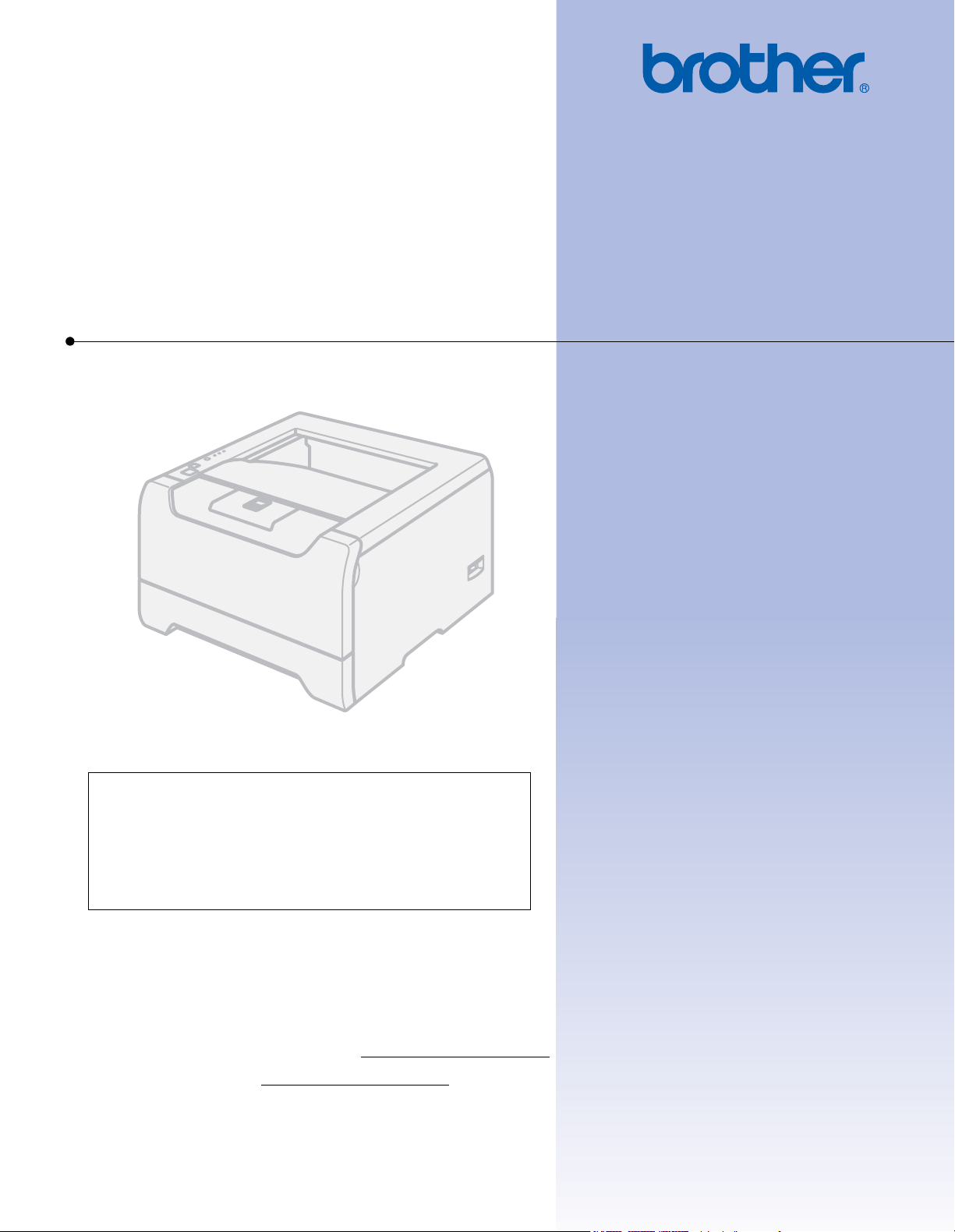
Stampante laser Brother
GUIDA DELL’UTENTE
HL-5240
HL-5240L
HL-5250DN
Per gli utenti non vedenti
Questo manuale può essere letto dal
software di sintesi vocale Screen
Reader.
Prima di utilizzare la stampante, è necessario configurare l'hardware e installare il driver.
Consultare la Guida di installazione rapida per configurare la stampante. Una copia stampata di tale Guida è inclusa
nella confezione.
Leggere attentamente questa Guida dell’utente prima di utilizzare la stampante. Riporre il CD-ROM in un luogo
facilmente accessibile in modo da poterlo consultare rapidamente. La Guida dell’utente è anche accessibile in
formato HTML sul sito Web all'indirizzo http://solutions.brother.com
Visitare il sito all'indirizzo http://solutions.brother.com
le utilità e gli aggiornamenti più recenti e le risposte alle domande tecniche e a quelle più frequenti (FAQ).
in cui è possibile ottenere informazioni di supporto sul prodotto,
o accedendo direttamente dal CD-ROM.
Versione 3
IT
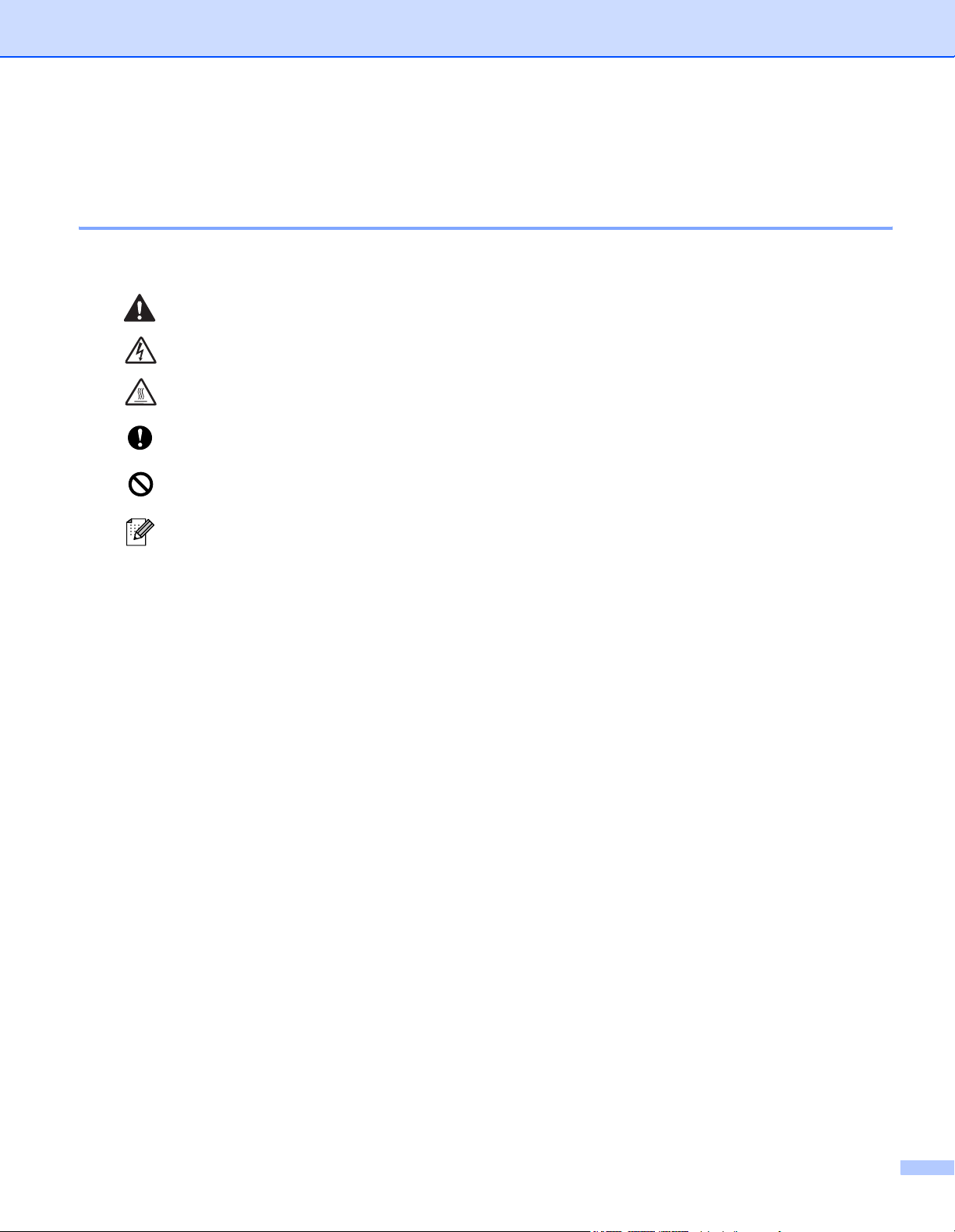
Uso della guida
Simboli utilizzati in questa guida
Nella presente Guida dell’utente vengono utilizzate le seguenti icone:
Le avvertenze indicano cosa fare per evitare infortuni.
Le icone del pericolo di scosse elettriche avvertono del rischio di possibili scosse elettriche.
Le icone delle superfici calde avvertono di non toccare le parti della macchina che si
surriscaldano.
Le attenzioni specificano le procedure da seguire o evitare per causare danni alla
stampante o ad altri oggetti.
Le icone di installazione errata segnalano la presenza di dispositivi e l'esecuzione di
operazioni non compatibili con la stampante.
Le note spiegano come intervenire in determinate situazioni oppure offrono suggerimenti
relativi all'utilizzo delle diverse funzioni della stampante.
i
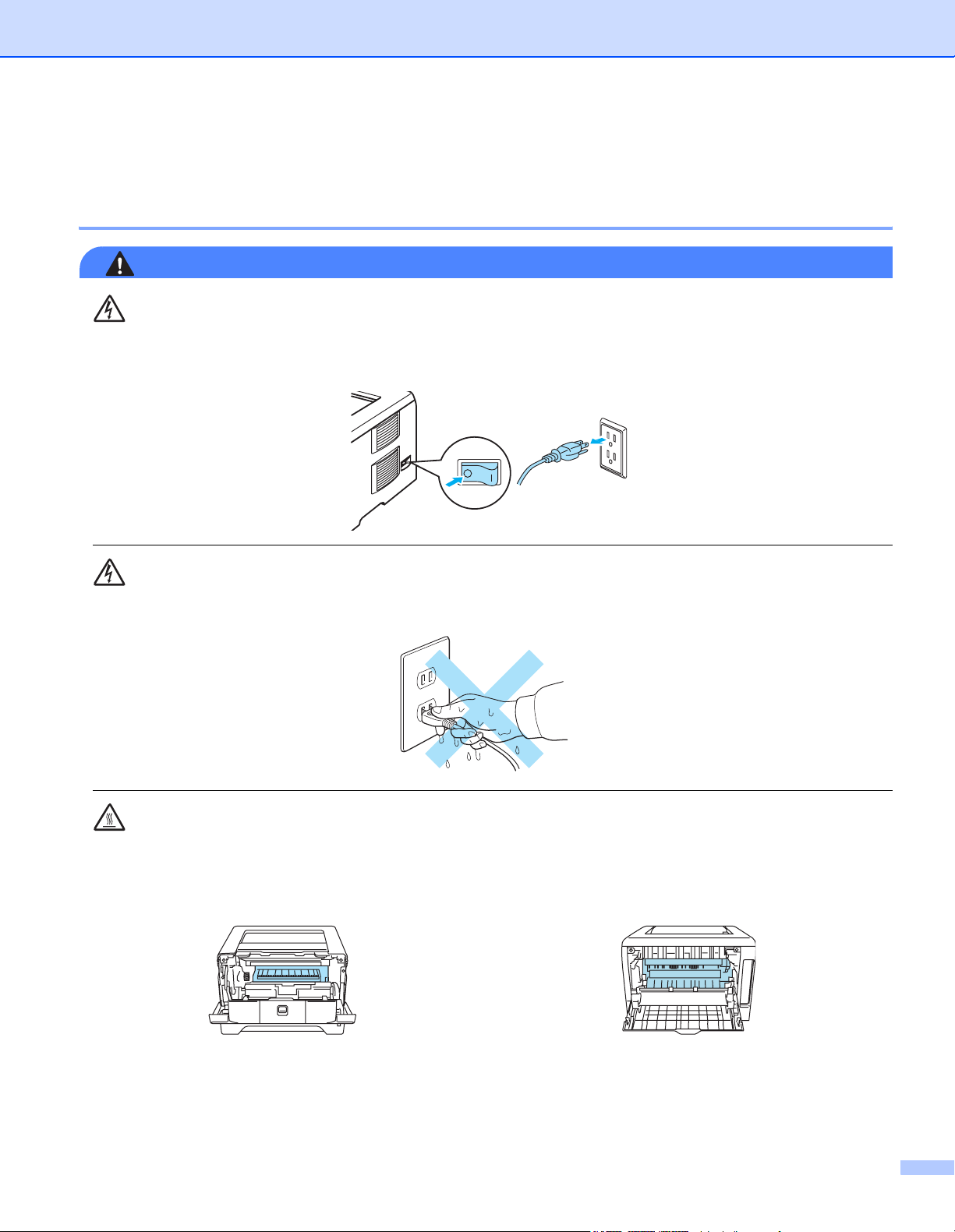
Precauzioni di sicurezza
Per un utilizzo sicuro della stampante
AVVERTENZA
Nella stampante sono presenti elettrodi ad alta tensione. Prima di pulire l'interno della stampante, spegnere
l’interruttore di alimentazione e disinserire il cavo di alimentazione dalla presa di corrente c.a.
NON toccare la spina con le mani bagnate per evitare scosse elettriche.
Se la stampante è stata usata di recente, alcune parti interne sono molto calde. Dopo avere aperto il
coperchio anteriore o posteriore della stampante, NON toccare le parti raffigurate in grigio nell'illustrazione.
Interno della stampante
Vista anteriore
Aprire il coperchio posteriore
Vista posteriore
ii
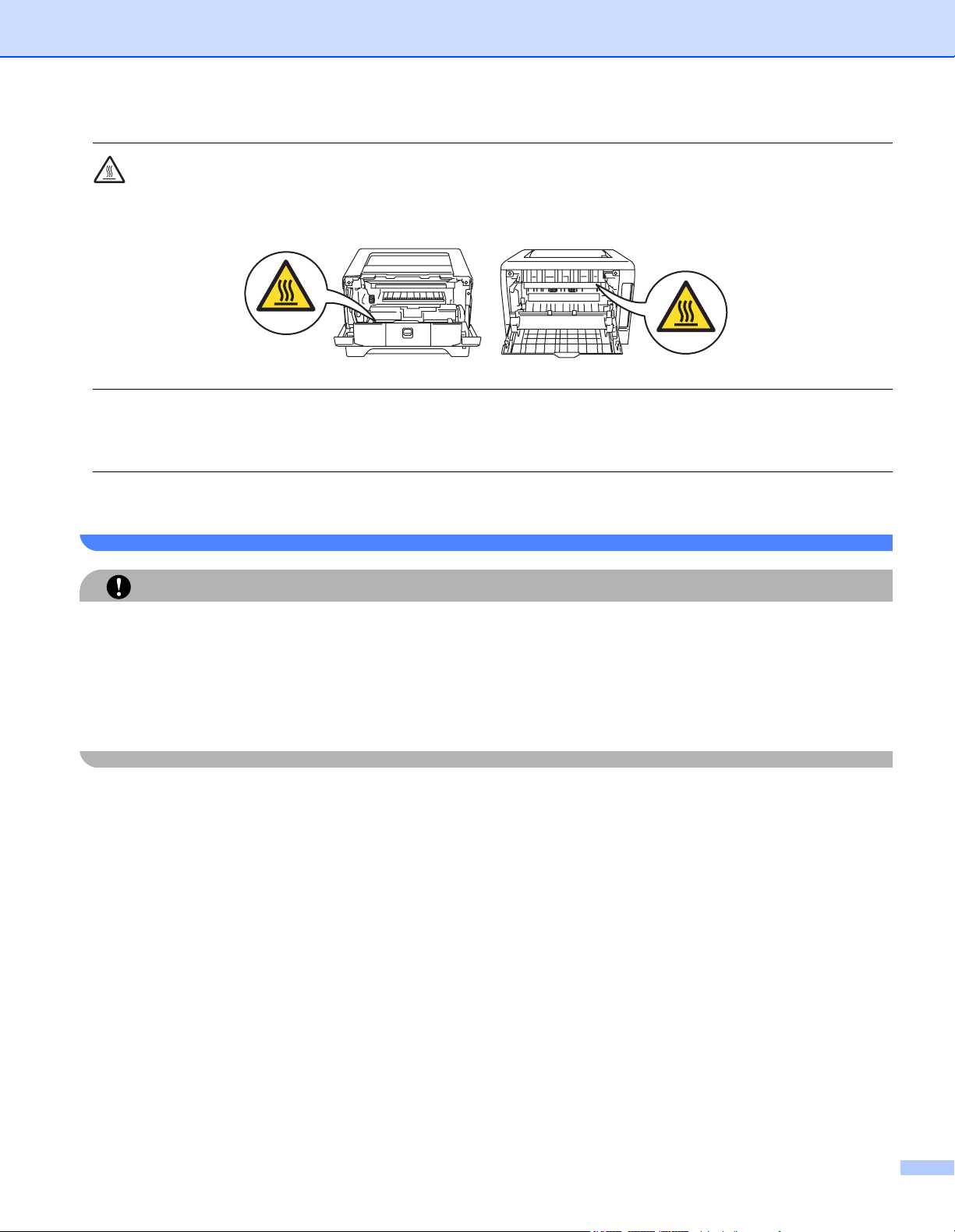
NON rimuovere né danneggiare le etichette di attenzione poste su o in prossimità del fusore.
NON utilizzare un aspirapolvere per pulire il toner versato. Questa operazione può causare l'incendio della
polvere di toner all'interno dell'aspirapolvere. Rimuovere con cautela la polvere di toner con un panno
asciutto che non lasci residui e smaltirla nel rispetto delle normative locali.
NON utilizzare sostanze infiammabili in prossimità della stampante per evitare scosse elettriche o di
causare incendi.
ATTENZIONE
Pulizia dell'esterno della stampante:
• Assicurarsi di aver disinserito il cavo di alimentazione della stampante dalla presa c.a.
• Utilizzare detergenti neutri. Liquidi volatili come solventi o benzene danneggiano la superficie esterna
della stampante.
• NON utilizzare detersivi che contengono ammoniaca.
iii
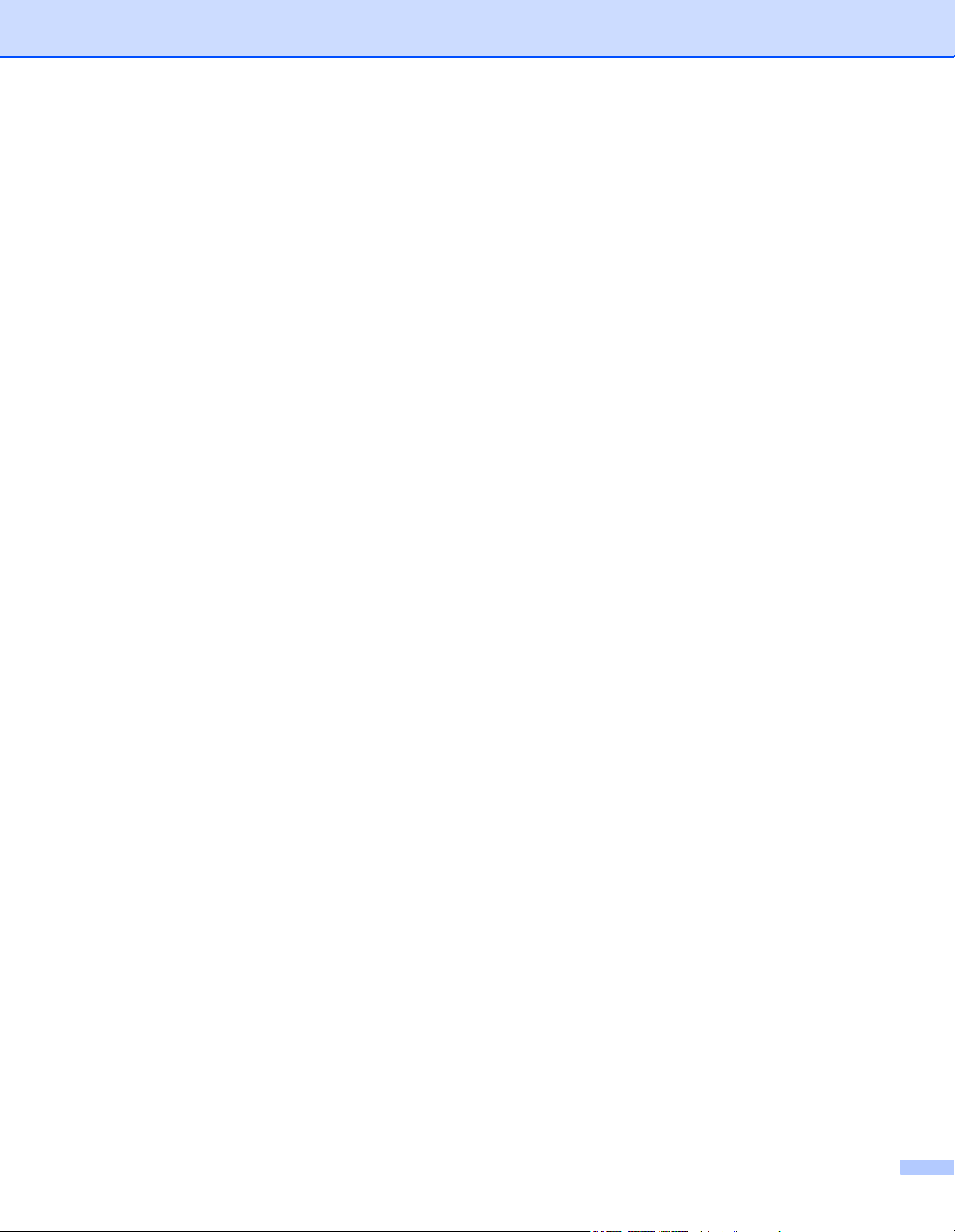
Marchi di fabbrica
Il logo Brother è un marchio registrato di Brother Industries, Ltd.
Apple, il logo Apple, Macintosh e TrueType sono marchi registrati di Apple Computer, Inc negli Stati Uniti e
in altri paesi.
Epson è un marchio registrato e FX-80 e FX-850 sono marchi di Seiko Epson Corporation.
Hewlett Packard è un marchio registrato e HP LaserJet 6P, 6L, 5P, 5L, 4, 4L 4P, III, IIIP, II e IIP sono marchi
di Hewlett-Packard Company.
IBM, IBM PC e Proprinter sono marchi registrati di International Business Machines Corporation.
Microsoft, MS-DOS, Windows e Windows NT sono marchi registrati di Microsoft Corporation negli Stati Uniti
e in altri paesi.
PostScript e PostScript 3 sono marchi di Adobe Systems Incorporated.
ENERGY STAR è un marchio registrato degli Stati Uniti.
Citrix e MetaFrame sono marchi registrati di Citrix Systems, Inc. negli Stati Uniti.
SuSE è un marchio registrato di SuSE Linux AG.
RED HAT è un marchio registrato di Red Hat. Inc.
Mandrake è un marchio registrato di Mandrake Soft SA.
Intel, Intel Xeon e Pentium sono marchi o marchi registrati di Intel Corporation.
AMD, AMD Athlon, AMD Opteron e relative combinazioni sono marchi di Advanced Micro Devices, Inc.
Java e tutti i marchi e i loghi basati su Java sono marchi o marchi registrati di Sun Microsystems, Inc. negli
Stati Uniti e in altri paesi.
Tutti gli altri nomi di prodotti e marchi citati in questa Guida dell’utente sono marchi registrati dei rispettivi
proprietari.
Avviso di redazione e pubblicazione
La presente Guida dell’utente è stata redatta e pubblicata sotto la supervisione di Brother Industries Ltd., sulla
base delle più recenti descrizioni e caratteristiche tecniche dei prodotti.
Il contenuto della guida e le specifiche di questo prodotto sono soggetti a modifiche senza preavviso.
Brother si riserva il diritto di apportare modifiche senza preavviso alle specifiche e ai materiali qui contenuti
e non potrà essere in alcun modo ritenuta responsabile di eventuali danni (inclusi quelli indiretti) provocati
dall'affidamento riposto nei materiali descritti, inclusi tra l'altro gli errori tipografici e di altro tipo eventualmente
contenuti in questa pubblicazione.
© 2005 Brother Industries Ltd.
Trasporto della stampante
Se per un motivo qualsiasi è necessario trasportare la stampante, imballarla accuratamente per evitare danni
durante il transito. È consigliabile utilizzare il materiale di imballaggio originale. È altresì opportuno stipulare
una polizza assicurativa adeguata con il vettore.
iv
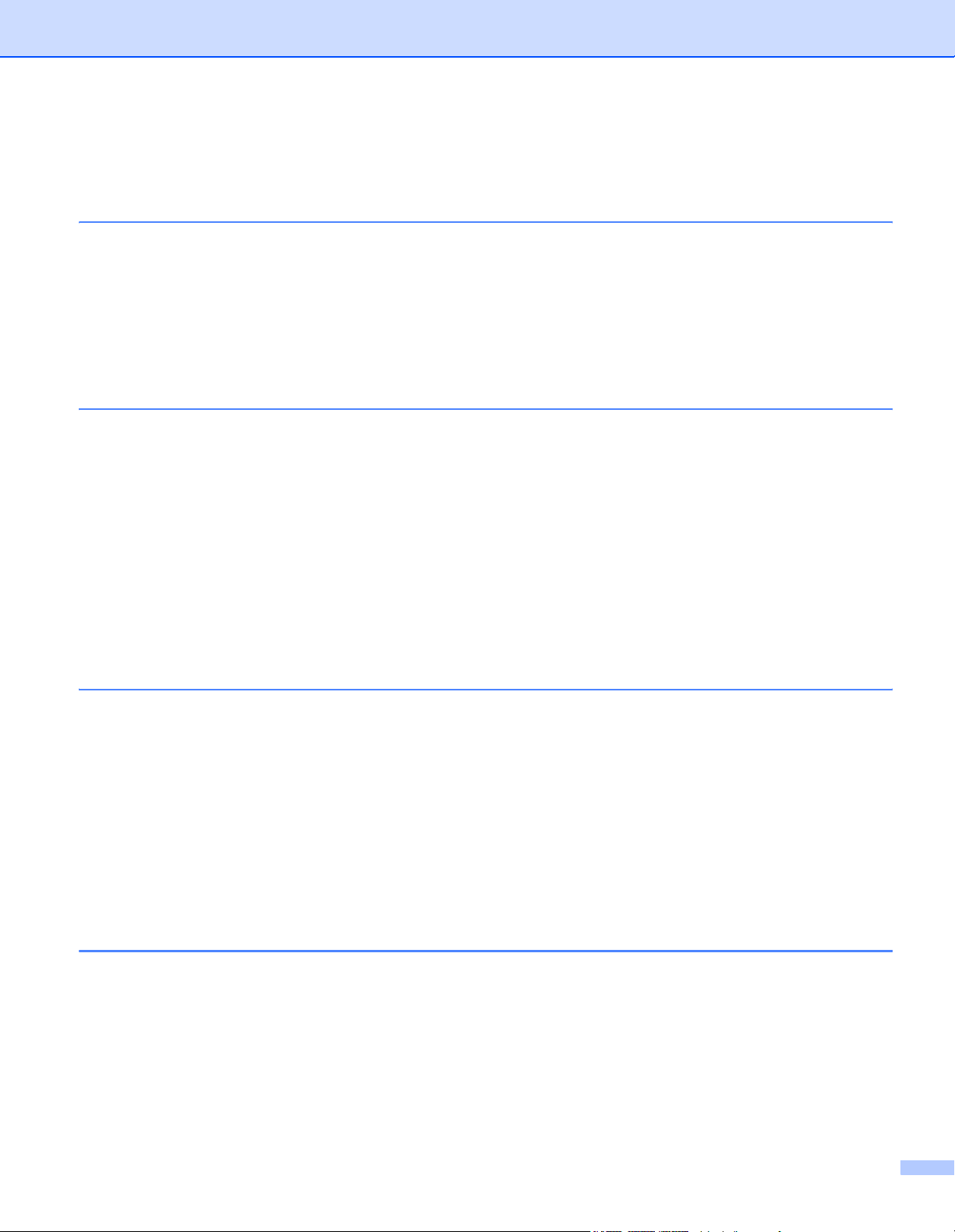
Sommario
1 Informazioni su questa stampante
Contenuto della confezione .......................................................................................................................1
Cavo di interfaccia ...............................................................................................................................1
Vista anteriore .....................................................................................................................................2
Vista posteriore....................................................................................................................................3
Collocazione della stampante....................................................................................................................4
Alimentazione......................................................................................................................................4
Condizioni ambientali ..........................................................................................................................4
2 Metodi di stampa
Informazioni sulla carta..............................................................................................................................5
Tipo e formato carta ............................................................................................................................5
Carta consigliata..................................................................................................................................6
Area stampabile...................................................................................................................................8
Metodi di stampa .......................................................................................................................................9
Stampa su carta normale, carta fine e lucidi .......................................................................................9
Stampa su carta spessa, etichette e buste........................................................................................15
Stampa duplex.........................................................................................................................................19
Istruzioni per la stampa sui due lati del foglio....................................................................................19
Stampa duplex manuale....................................................................................................................19
Stampa duplex automatica (Per HL-5250DN) ...................................................................................22
Stampa opuscolo (Per il driver della stampante Windows) ...............................................................23
3 Driver e software
Driver della stampante.............................................................................................................................24
Funzionalità del driver della stampante (Per Windows
Funzioni del driver della stampante BR-Script
(emulazione del linguaggio PostScript
Funzionalità del driver della stampante (Per Macintosh
Disinstallazione del driver della stampante .......................................................................................40
Software ..................................................................................................................................................42
Software per reti (Solo per HL-5250DN) ...........................................................................................42
Informazioni sulle modalità di emulazione.........................................................................................43
Selezione automatica dell'interfaccia.................................................................................................44
Remote Printer Console ....................................................................................................................44
4 Pannello di controllo
LED (Light Emitting Diode) ......................................................................................................................45
Richieste di assistenza ............................................................................................................................49
Tasto del Pannello di controllo.................................................................................................................51
Stampa della pagina di prova ............................................................................................................52
Stampa della pagina delle impostazioni della stampante..................................................................53
Stampa font .......................................................................................................................................54
Impostazioni predefinite di fabbrica (per HL-5250DN) ......................................................................55
Impostazioni di rete predefinite in fabbrica con protocollo APIPA disabilitato (per HL-5250DN) ......55
®
) ..................................................................26
®
3™) (Per Windows®)......................................................34
®
) ................................................................37
v
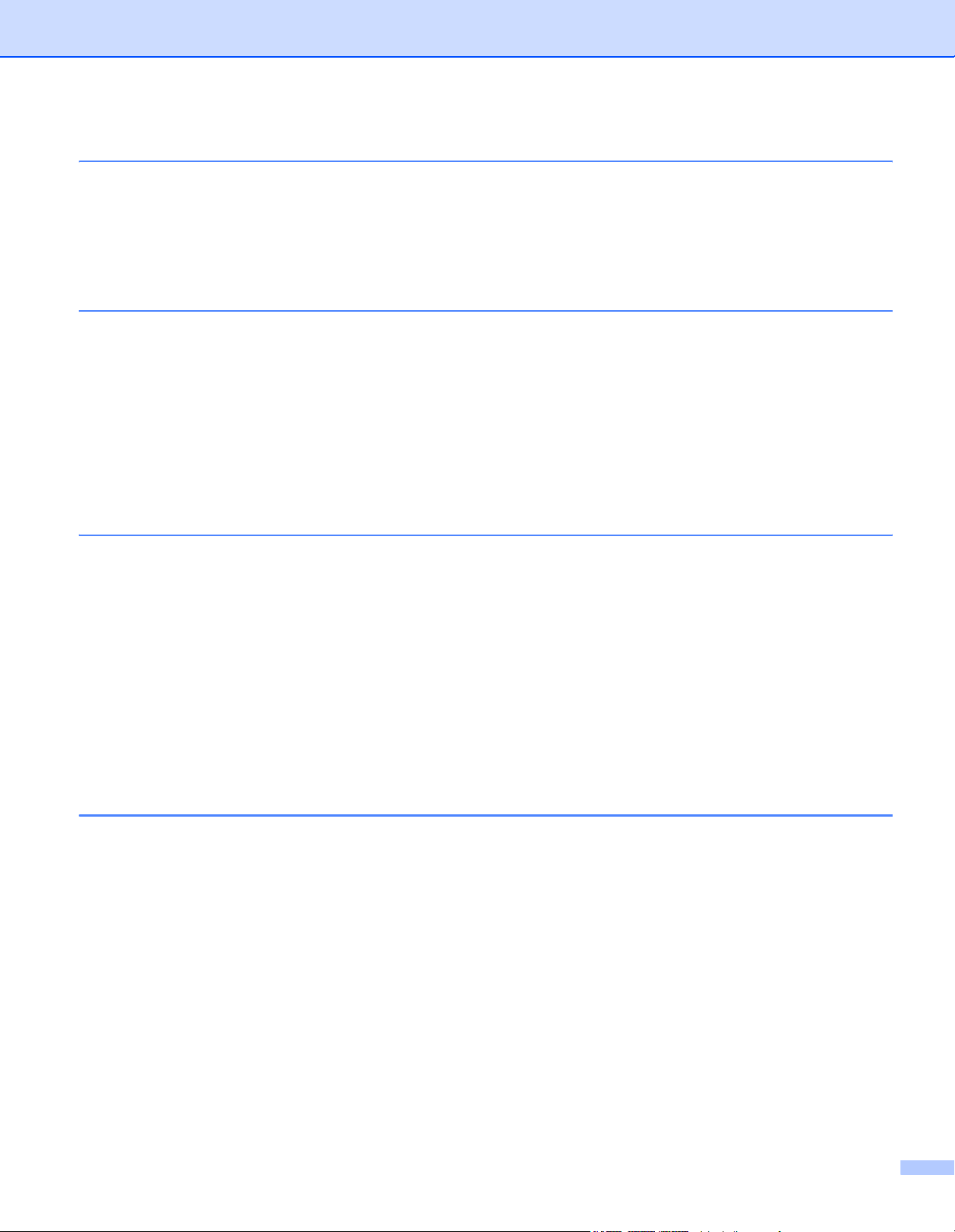
5 Accessori opzionali
Vassoio carta inferiore (LT-5300) ............................................................................................................56
DIMM .......................................................................................................................................................57
Tipi di moduli DIMM...........................................................................................................................57
Installazione di memoria aggiuntiva ..................................................................................................58
Server di stampa (NC-2100p) (per HL-5240/HL-5240L)..........................................................................60
6 Manutenzione periodica
Sostituzione dei materiali di consumo .....................................................................................................61
Materiali di consumo..........................................................................................................................61
Cartuccia toner ..................................................................................................................................62
Gruppo tamburo ................................................................................................................................67
Sostituzione periodica dei componenti ....................................................................................................71
Pulizia ......................................................................................................................................................72
Pulizia dell'esterno della stampante ..................................................................................................72
Pulizia dell'interno della stampante ...................................................................................................73
Pulizia del filo corona.........................................................................................................................76
7 Risoluzione dei problemi
Come rilevare il problema........................................................................................................................78
Messaggi di errore del Controllo dello stato ............................................................................................79
Stampa messaggi di errore......................................................................................................................81
Gestione della carta.................................................................................................................................82
Inceppamenti carta: come risolverli .........................................................................................................83
Miglioramento della qualità di stampa .....................................................................................................90
Risoluzione dei problemi di stampa.........................................................................................................96
Problemi relativi alla rete .........................................................................................................................97
Altri problemi............................................................................................................................................97
Per Macintosh
Stampa da DOS ...............................................................................................................................97
BR-Script 3 ........................................................................................................................................98
®
con USB ..................................................................................................................97
A Appendice
Specifiche della stampante......................................................................................................................99
Motore ...............................................................................................................................................99
Controller.........................................................................................................................................100
Software ..........................................................................................................................................101
Pannello di controllo ........................................................................................................................101
Gestione della carta.........................................................................................................................101
Specifiche dei supporti di stampa....................................................................................................102
Materiali di consumo........................................................................................................................102
Dimensioni / Peso............................................................................................................................103
Altro .................................................................................................................................................103
Requisiti di sistema..........................................................................................................................104
Informazioni importanti per la scelta della carta ..............................................................................105
Set di simboli e set di caratteri...............................................................................................................108
Come utilizzare il browser Web .......................................................................................................108
Come utilizzare Remote Printer Console ........................................................................................108
Elenco dei set di simboli e di caratteri .............................................................................................109
vi
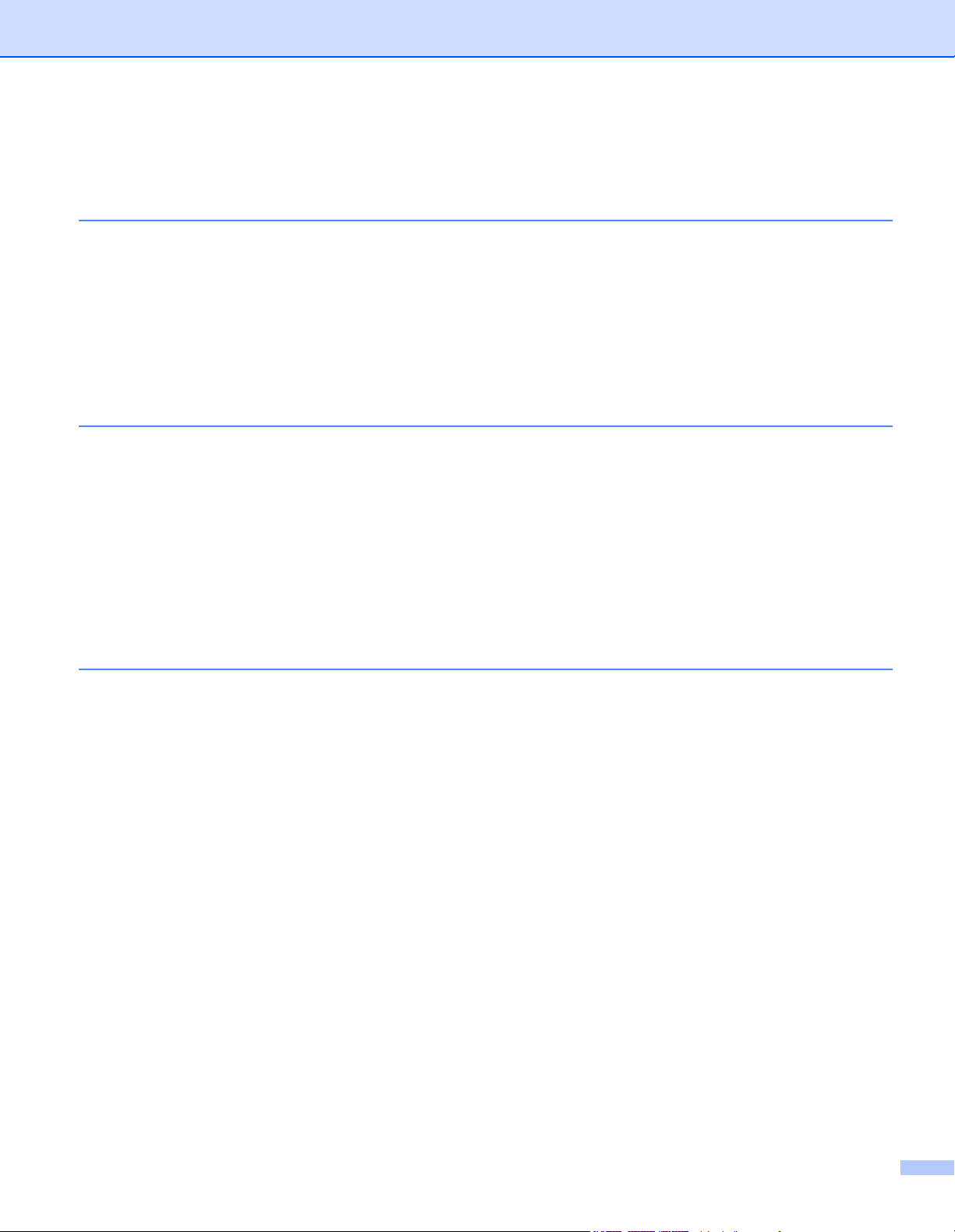
Riferimento rapido per comandi di controllo e codici a barre.................................................................111
Codici a barre o caratteri espansi....................................................................................................111
B Appendice (Europa e altri paesi)
Numeri Brother ......................................................................................................................................118
Informazioni importanti: Normative........................................................................................................119
Interferenze radio (solo per il modello 220-240 volt) .......................................................................119
Specifica IEC 60825-1 (solo per il modello 220-240 volt)................................................................119
Radiazioni laser interne...................................................................................................................120
Direttiva dell'Unione Europea 2002/96/EC e EN50419 ...................................................................120
IMPORTANTE - Per la sicurezza degli utenti..................................................................................121
Dichiarazione di conformità CE .......................................................................................................122
C Appendice (per Stati Uniti e Canada)
Numeri Brother ......................................................................................................................................124
Important information: Regulations........................................................................................................126
Federal Communications Commission (FCC) Declaration of Conformity
(Per gli Stati Uniti)........................................................................................................................126
Industry Canada Compliance Statement (Per il Canada)................................................................127
Laser Notices.........................................................................................................................................128
Laser Safety (110 to 120 volt model only) .......................................................................................128
FDA Regulations (110 to 120 volt model only) ................................................................................128
Internal laser radiation.....................................................................................................................128
IMPORTANT - For Your Safety .......................................................................................................129
D Indice
vii
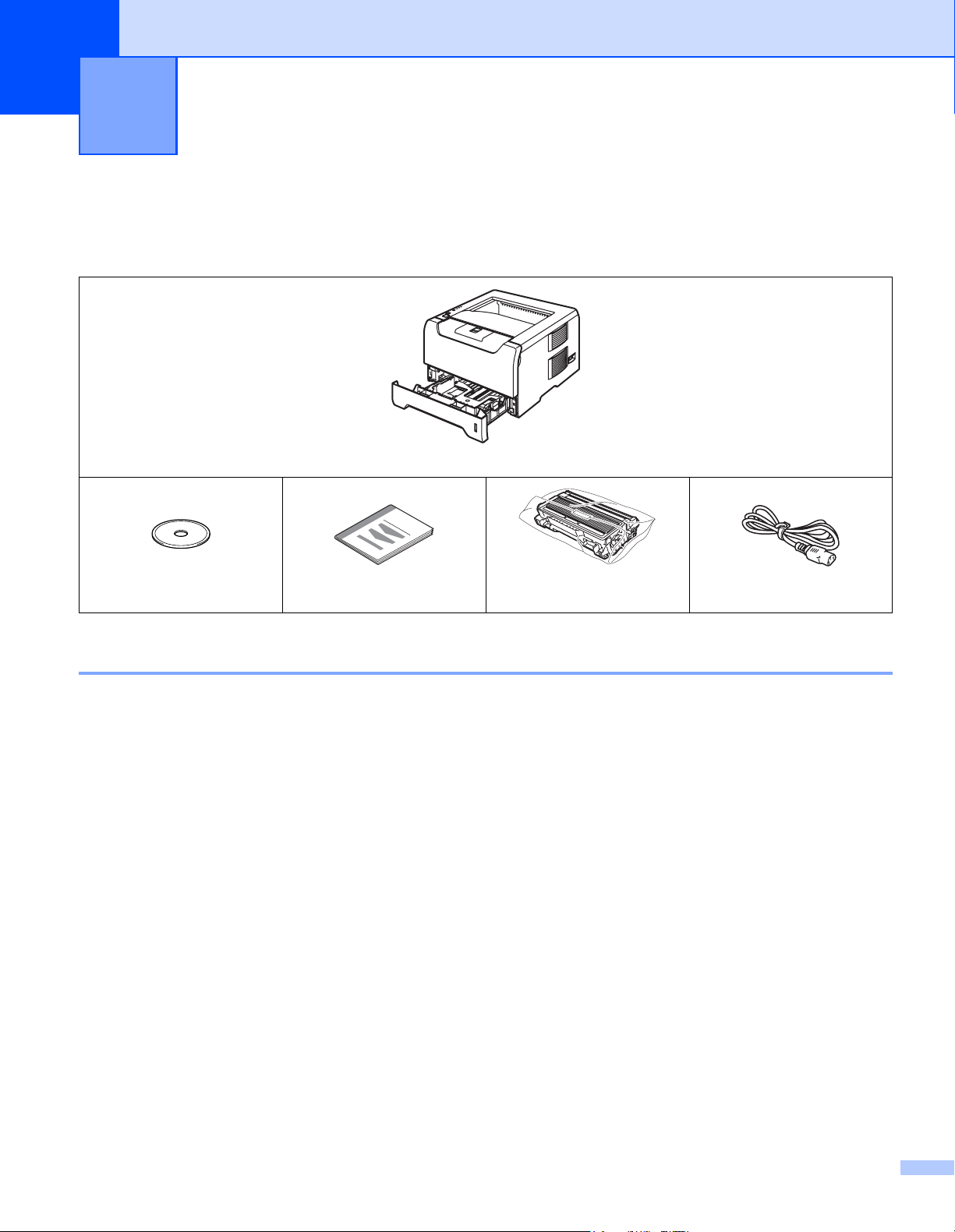
1
Informazioni su questa stampante
Contenuto della confezione
Quando si estrae la stampante dalla confezione, verificare che siano presenti i seguenti componenti.
Stampante
CD-ROM
Guida di installazione rapida Assemblaggio del gruppo
tamburo e della cartuccia toner
Cavo di alimentazione c. a.
Cavo di interfaccia
Il cavo di interfaccia non costituisce un elemento standard. È quindi necessario acquistarne uno adatto
all’interfaccia che si intende utilizzare (USB, parallela o di rete).
Cavo USB
Non utilizzare un cavo di interfaccia USB di lunghezza superiore a 2 metri.
Non collegare il cavo USB a un hub non alimentato o a una tastiera Macintosh
Collegarlo esclusivamente al connettore USB del PC.
USB non è supportato in Windows
®
95 o Windows NT® 4.0.
Interfaccia parallela
Non utilizzare un cavo di interfaccia parallela di lunghezza superiore a 2 metri.
®
.
Utilizzare un cavo di interfaccia schermato compatibile con lo standard IEEE 1284.
Cavo di rete (Per HL-5250DN)
Utilizzare un cavo a coppia attorcigliata di categoria 5 o superiore lineare per rete Fast Ethernet 10BASET o 100BASE-TX.
1
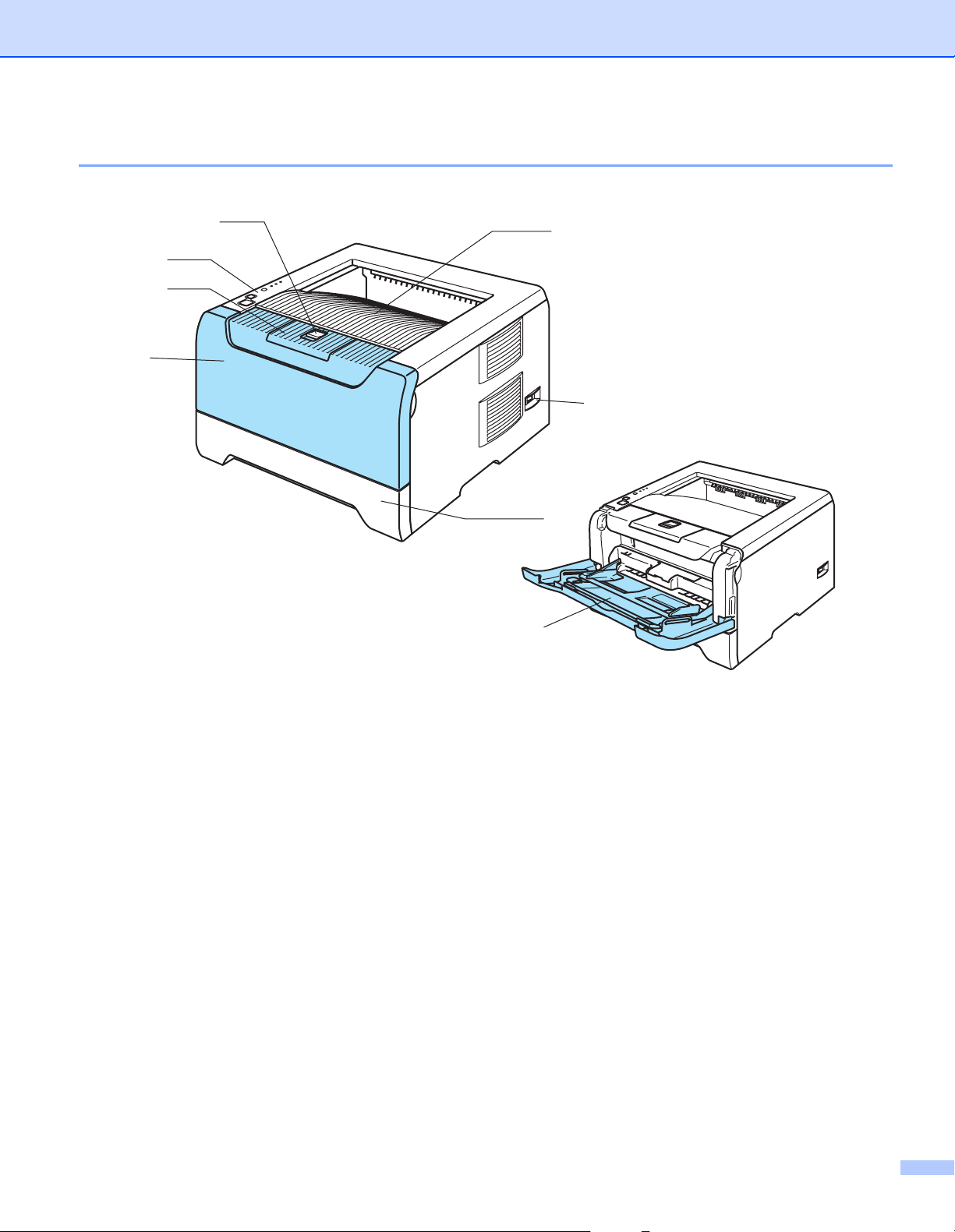
Vista anteriore
1. Informazioni su questa stampante
1
2
3
4
7
6
5
8
1 Pulsante di rilascio del coperchio anteriore
2 Pannello di controllo
3 Supporto estensibile del raccoglitore di uscita stampa giù
4 Coperchio anteriore
5 Vassoio carta
6 Interruttore di alimentazione
7 Raccoglitore di uscita stampa giù
8 Vassoio multiuso (vassoio MP)
2
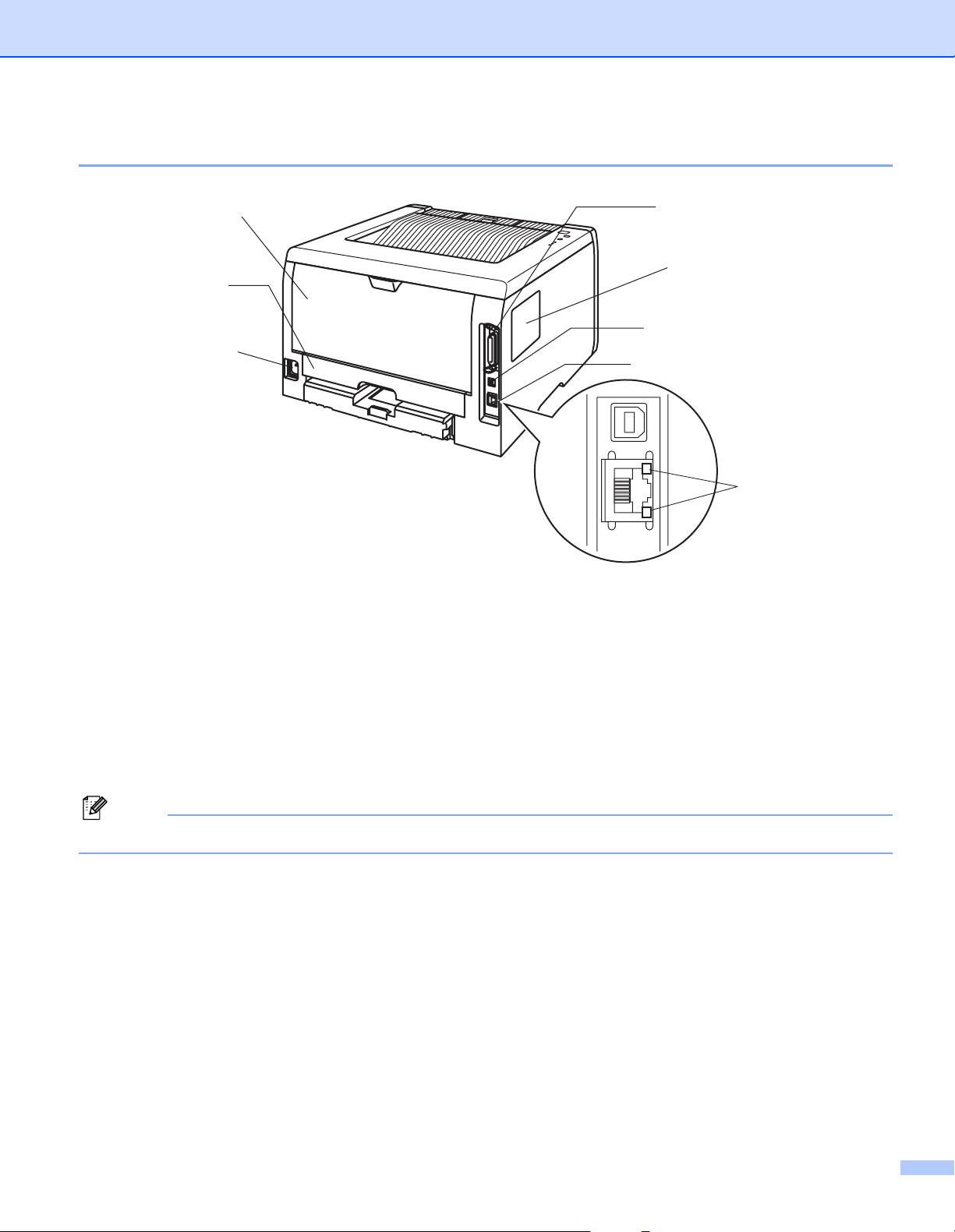
Vista posteriore
1. Informazioni su questa stampante
1
2
3
1 Coperchio posteriore
2 Vassoio duplex (Per HL-5250DN)
3 Connettore di alimentazione c.a.
4 HL-5250DN: LED (Light Emitting Diode) dello stato di rete
8
7
6
5
4
5 HL-5250DN: Porta 10/100BASE-TX
6 Connettore di interfaccia USB
7 Coperchio DIMM
8 Connettore di interfaccia parallela
Nota
L'illustrazione della stampante è basata sulla HL-5250DN.
3
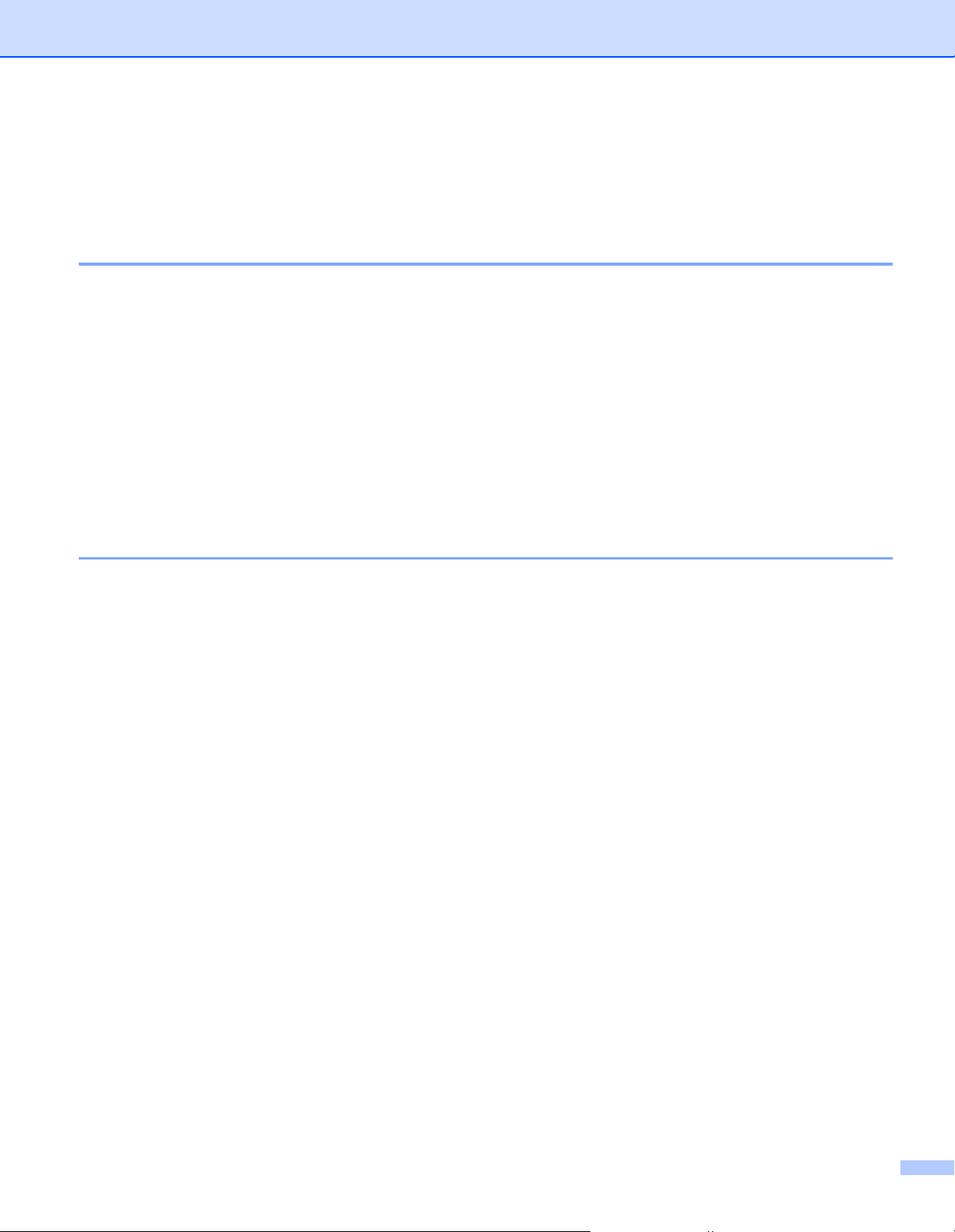
1. Informazioni su questa stampante
Collocazione della stampante
Prima di utilizzare la stampante tenere presenti le seguenti indicazioni.
Alimentazione
Utilizzare la stampante mantenendosi entro i limiti di tensione consigliati.
Fonte di alimentazione: Stati Uniti e Canada: c.a. da 110 a 120 V, 50/60 Hz
Europa e Australia: c.a. da 220 a 240 V, 50/60 Hz
Il cavo di alimentazione, comprese le eventuali prolunghe, non deve superare i 5 metri.
Non condividere lo stesso circuito elettrico con altri apparecchi ad alta tensione, come condizionatori d'aria,
fotocopiatrici o distruggi-documenti. Se si utilizza la stampante con questi apparecchi, è consigliabile
utilizzare un trasformatore di tensione o un filtro per disturbi ad alta frequenza.
Se il flusso di alimentazione non è stabile, utilizzare un regolatore di tensione.
Condizioni ambientali
Collocare la stampante su una superficie piana e stabile, ad esempio una scrivania non sottoposta a urti
o vibrazioni.
Assicurarsi che sia vicino a una presa c.a. in modo che possa essere facilmente disinserita in caso di
emergenza.
Utilizzare la stampante in conformità ai limiti di temperatura e umidità specificati di seguito.
Temperatura: Da 10° C a 32,5° C
Umidità: dal 20% all'80% (senza condensa)
Utilizzare la stampante in un locale ben ventilato.
NON collocare la stampante in un luogo dove la griglia di ventilazione sia ostruita. Mantenere uno spazio
libero di circa 100 mm tra la griglia di ventilazione e la parete.
NON esporre la stampante alla luce diretta del sole, alla polvere, a un'umidità e a un calore eccessivi.
NON posizionare la stampante in prossimità di dispositivi magnetici o di altri apparecchi in grado di
generare campi magnetici.
EVITARE il contatto con il fuoco o con gas salini o corrosivi.
NON collocare alcun oggetto sopra la stampante.
NON installare la stampante in prossimità di caloriferi, condizionatori d'aria, acqua, sostanze chimiche o
frigoriferi.
Mantenere la stampante in posizione orizzontale durante il trasporto.
4
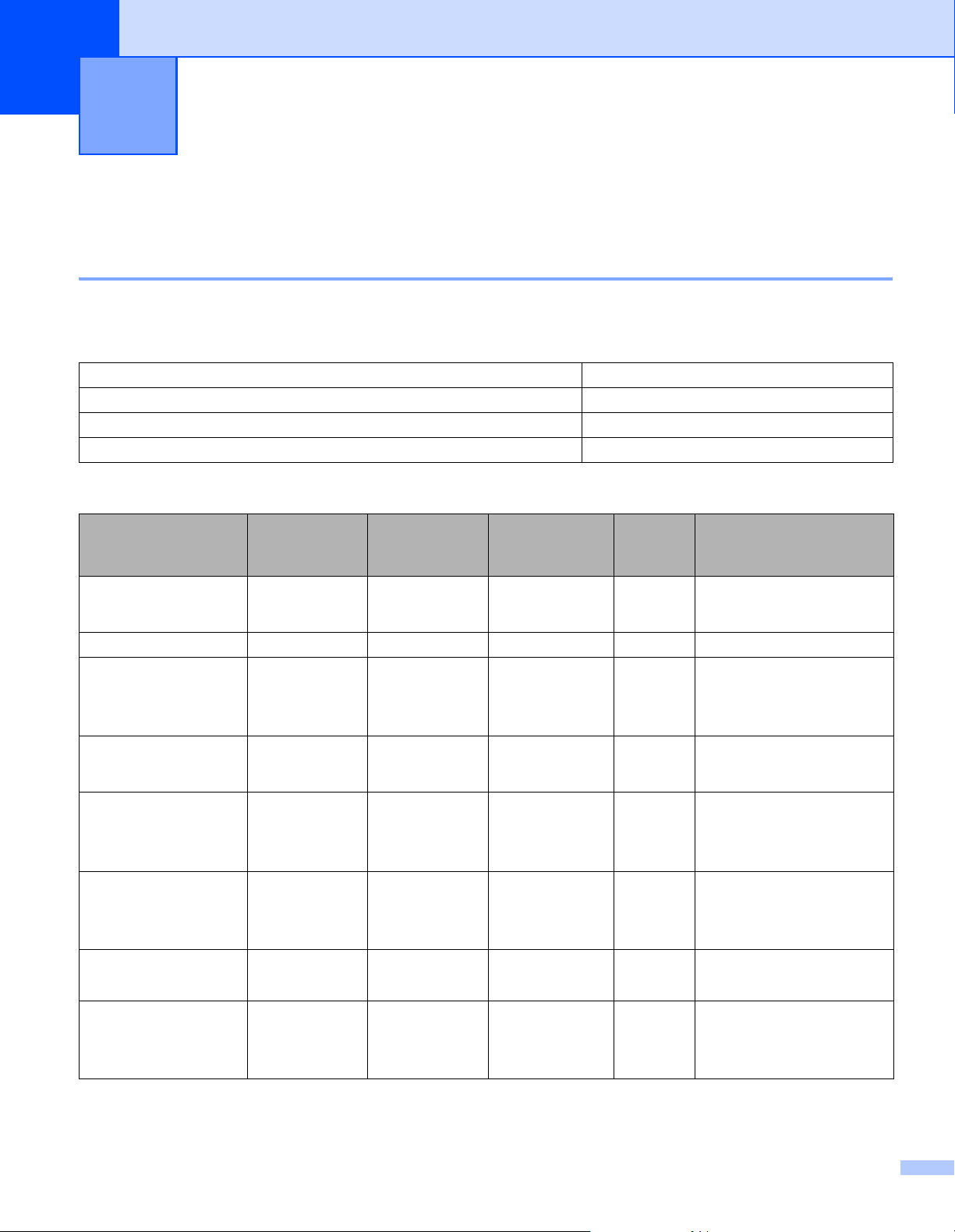
2
Metodi di stampa
Informazioni sulla carta
Tipo e formato carta
La carta viene caricata dal vassoio carta o dal vassoio multiuso installato.
Di seguito sono indicati i nomi dei vassoi carta utilizzati nel driver della stampante e in questa Guida:
Vassoio carta Vassoio 1
Vassoio multiuso Vassoio MP
Vassoio carta inferiore opzionale Vassoio 2 / Vassoio 3
Vassoio duplex per la stampa duplex automatica (Per HL-5250DN)DX
Dal CD-ROM, è possibile accedere alla pagina per ogni metodo di stampa facendo clic su pnella tabella.
Tipo di supporto Vassoio 1 Vassoio 2/3 Vassoio MP DX Selezionare il tipo di
supporto dal driver della
stampante
Carta normale
Da 75 g/m2 a 105 g/m
Carta riciclata pp ppCarta riciclata
Carta fine
Carta ruvida – Da
2
60 g/m
Carta sottile
Da 60 g/m
Carta spessa
Da 105 g/m2 a
161 g/m
Lucidi p
a 161 g/m
2
a 75 g/m
2
2
2
pp pp
p
Da 60 g/m
105 g/m
2
a
2
pp pp
p
Da 60 g/m
105 g/m
p
2
2
a
Da 60 g/m
161 g/m
p
p
2
a
2
Carta normale
Carta fine
Carta sottile
Carta spessa o Carta più
spessa
Lucidi
Fino a 10 fogli
A4 o Letter
Etichette p
Buste
Fino a 10 fogli
A4 o Letter
A4 o Letter
p
Carta più spessa
Buste
Buste Sottile
Buste Spessa
5
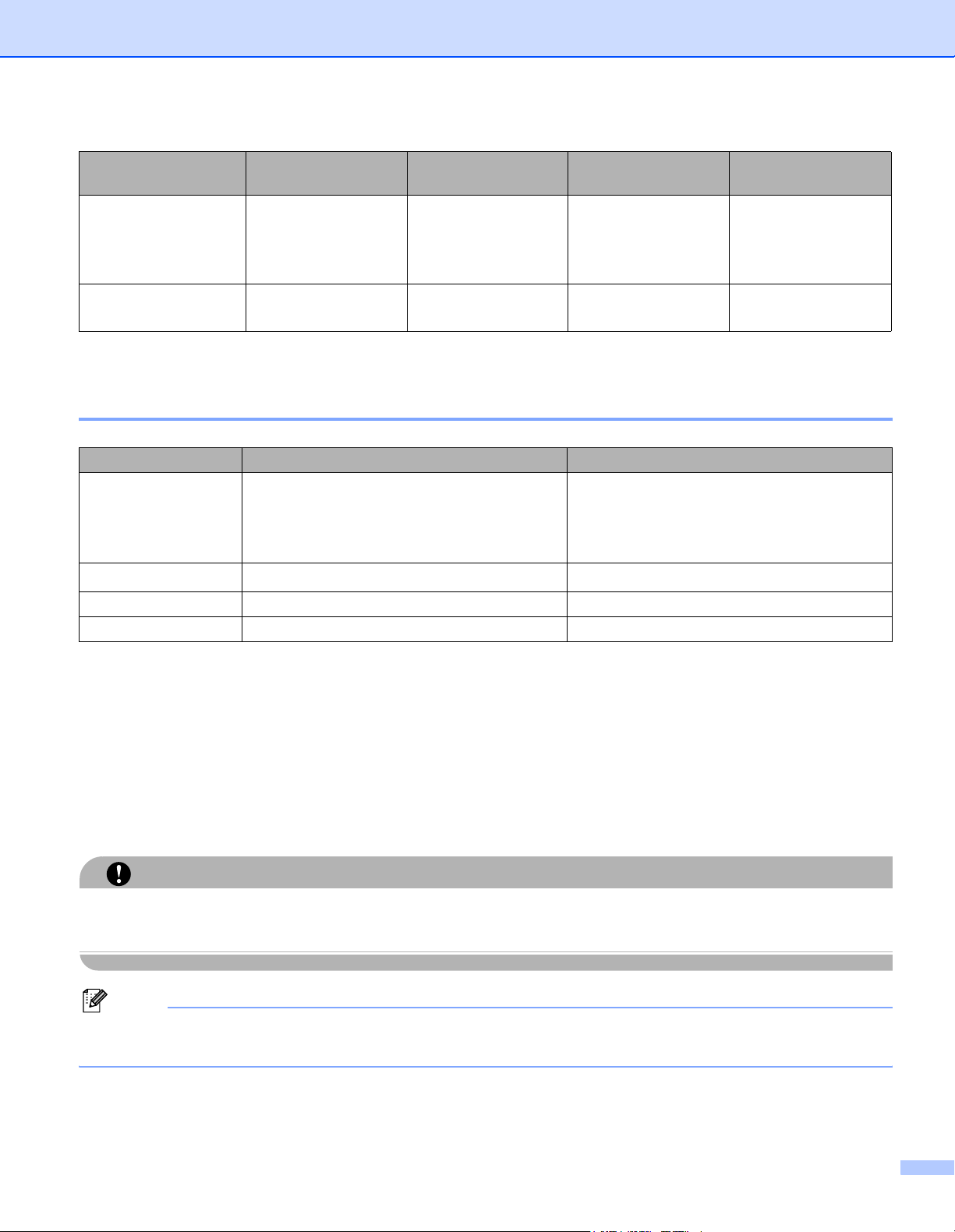
Vassoio MP Vassoio 1 Vassoio 2, Vassoio 3DX
2. Metodi di stampa
Formato carta Larghezza: da 69,9 a
215,9 mm
Lunghezza: da 116 a
A4, Letter, Legal
B5 (ISO), Executive,
A5, A6, B6 (ISO)
1
,
A4, Letter, Legal 1,
B5 (ISO), Executive,
A5, B6 (ISO)
406,4 mm
Numero di fogli
2
80 g/m
1
Il formato carta Legal non è disponibile in alcune aree geografiche al di fuori di Stati Uniti e Canada.
50 fogli 250 fogli 250 fogli
Carta consigliata
Europa Stati Uniti
Carta normale
Xerox Premier 80 g/m
Xerox Business 80 g/m
M-real DATACOPY 80 g/m
Carta riciclata
Xerox Recycled Supreme 80 g/m
Lucidi 3M CG3300 3M CG3300
Etichette Avery laser L7163 Avery laser #5160
2
2
2
2
Xerox 4200DP 20 lb
Hammermill Laser Paper 24 lb
N/A
A4, Letter, Legal
1
Prima di acquistare grossi quantitativi di carta, provarne una piccola quantità per accertarne la compatibilità.
Utilizzare solo carta normale per fotocopie.
Utilizzare carta con grammatura compresa tra 75 e 90 g/m
2
.
Utilizzare carta neutra. Non utilizzare carta acida o alcalina.
Utilizzare carta a grana lunga.
Utilizzare carta con residuo di umidità pari a circa il 5%.
Con questa stampante è possibile utilizzare carta riciclata conforme alla specifica DIN 19309.
ATTENZIONE
NON utilizzare carta per stampanti a getto di inchiostro perché potrebbe causare inceppamenti o danni alla
stampante.
Nota
Se si utilizza un tipo di carta non consigliato, è possibile che si verifichino inceppamenti o problemi di
alimentazione.
Per la scelta della carta ottimale per la stampante, vedere Informazioni importanti per la scelta della carta a
pagina 105.
6
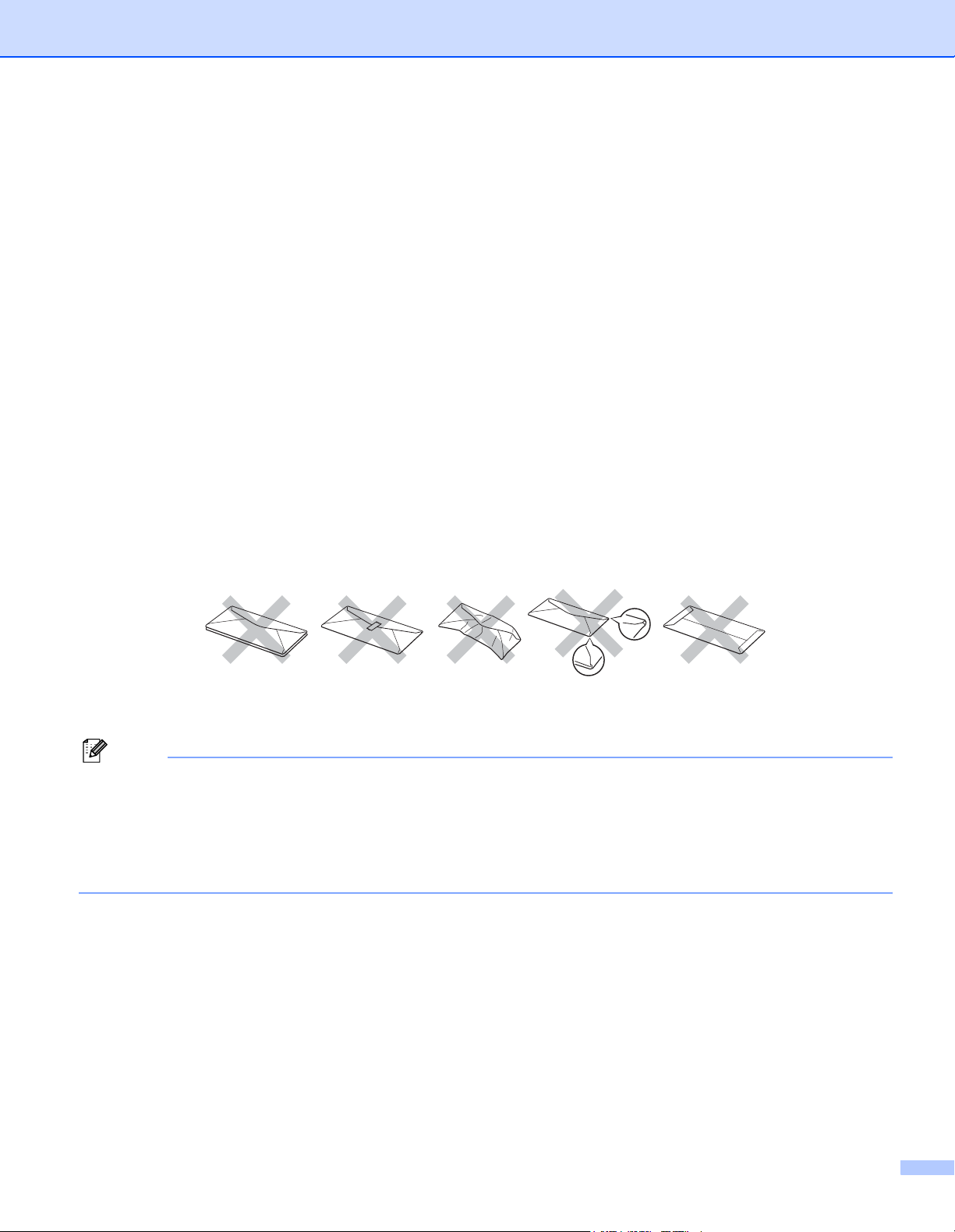
2. Metodi di stampa
Tipi di buste
La maggior parte delle buste può essere utilizzata con questa stampante. È tuttavia possibile che alcune
buste causino problemi di alimentazione o di qualità a causa del modo in cui sono state prodotte. Per essere
idonea una busta deve presentare bordi con pieghe regolari e lineari e il lato principale non deve essere più
spesso di due fogli di carta. Le buste devono inoltre essere piane, di struttura consistente e non presentare
rigonfiamenti. Acquistare unicamente buste di qualità presso un fornitore consapevole che esse verranno
utilizzate con una stampante laser. Prima di stampare su molte buste, provarne una per assicurarsi che i
risultati di stampa saranno quelli desiderati.
Brother non consiglia un tipo di busta particolare poiché i produttori apportano spesso modifiche alle
specifiche delle buste da loro prodotte. L'utente è il solo responsabile della qualità e dei risultati di stampa
ottenuti con le buste scelte.
Non utilizzare carta danneggiata, ondulata, raggrinzita, di forma irregolare, buste troppo lucide o a trama fitta.
Non utilizzare buste con fermagli, ganci, lacci, adesivi, finestre, fori, tagli o perforazioni.
Non utilizzare buste imbottite, non perfettamente piegate, con elementi in rilievo o prestampati all'interno.
Non utilizzare buste già stampate con una stampante laser.
Non utilizzare buste che non possono essere impilate.
Non utilizzare buste prodotte con carta che supera la grammatura specificata per la stampante
Non utilizzare buste di qualità scadente con bordi non perfettamente definiti o squadrati.
L'utilizzo dei tipi di buste sopraelencati può causare seri danni alla stampante. Questa tipologia di danno non
è coperta da alcuna garanzia o accordo di manutenzione Brother.
Nota
• Non caricare contemporaneamente tipi diversi di carta nel vassoio poiché potrebbero verificarsi
inceppamenti o errori di alimentazione.
• Non stampare su buste utilizzando la stampa duplex.
• Per una stampa corretta, è necessario che il formato carta selezionato nell'applicazione software coincida
con quello presente nel vassoio.
7
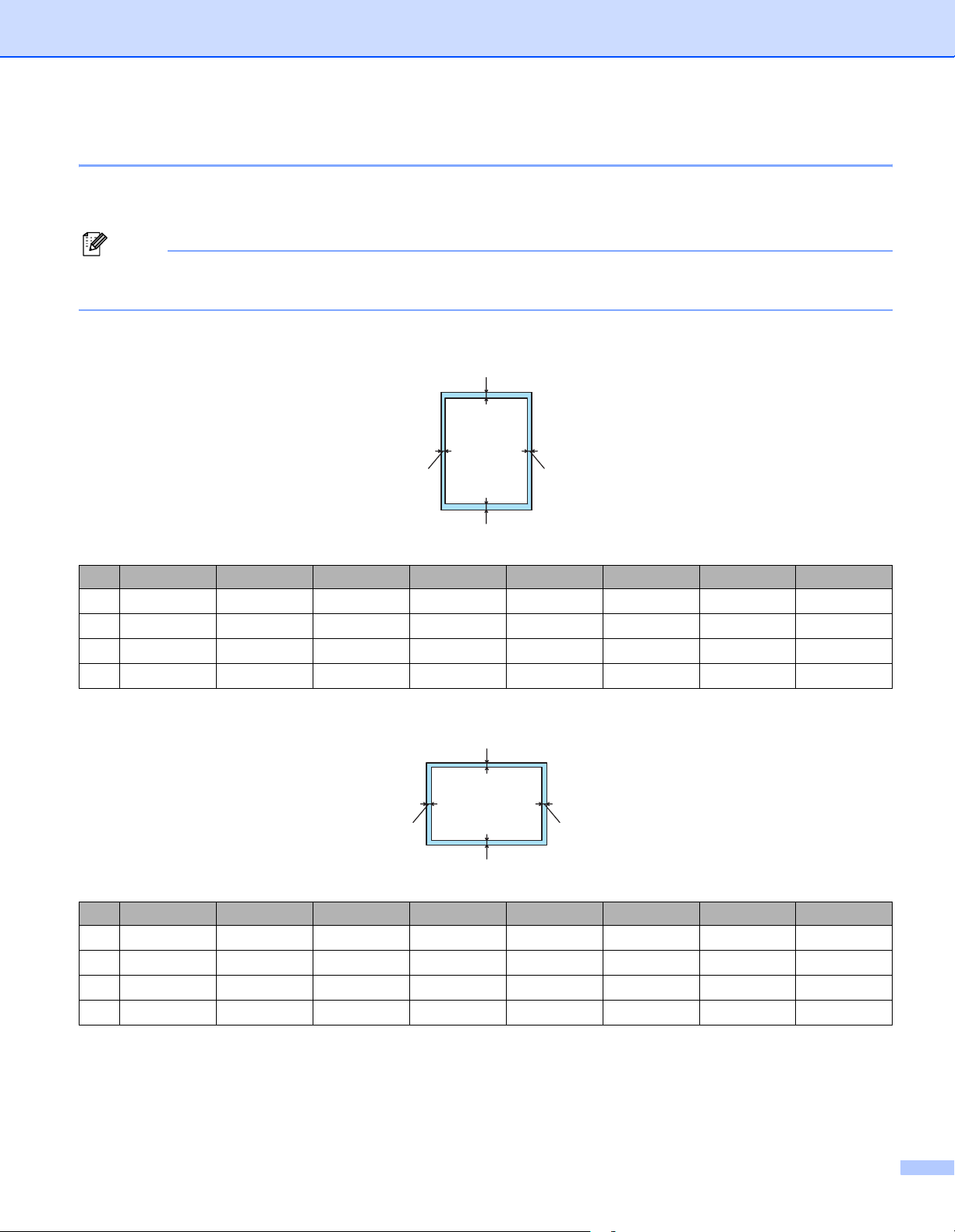
2. Metodi di stampa
Area stampabile
I bordi della carta su cui non è possibile stampare quando si utilizza l'emulazione PCL (driver standard) sono
illustrati nelle tabelle seguenti.
Nota
I bordi della carta su cui non è possibile stampare quando si utilizza l'emulazione BR-Script sono pari a
4,32 mm.
Verticale
24
1
3
A4 Letter Legal B5 (ISO) Executive A5 A6 B6
1
4.23 mm 4.23 mm 4.23 mm 4.23 mm 4.23 mm 4.23 mm 4.23 mm 4.23 mm
2
6.01 mm 6.35 mm 6.35 mm 6.01 mm 6.35 mm 6.01 mm 6.01 mm 6.01 mm
3
4.23 mm 4.23 mm 4.23 mm 4.23 mm 4.23 mm 4.23 mm 4.23 mm 4.23 mm
4
6.01 mm 6.35 mm 6.35 mm 6.01 mm 6.35 mm 6.01 mm 6.01 mm 6.01 mm
Orizzontale
1
24
3
A4 Letter Legal B5 (ISO) Executive A5 A6 B6
1
4.23 mm 4.23 mm 4.23 mm 4.23 mm 4.23 mm 4.23 mm 4.23 mm 4.23 mm
2
5.0 mm 5.08 mm 5.08 mm 5.0 mm 5.08 mm 5.0 mm 5.0 mm 5.0 mm
3
4.23 mm 4.23 mm 4.23 mm 4.23 mm 4.23 mm 4.23 mm 4.23 mm 4.23 mm
4
5.0 mm 5.08 mm 5.08 mm 5.0 mm 5.08 mm 5.0 mm 5.0 mm 5.0 mm
8
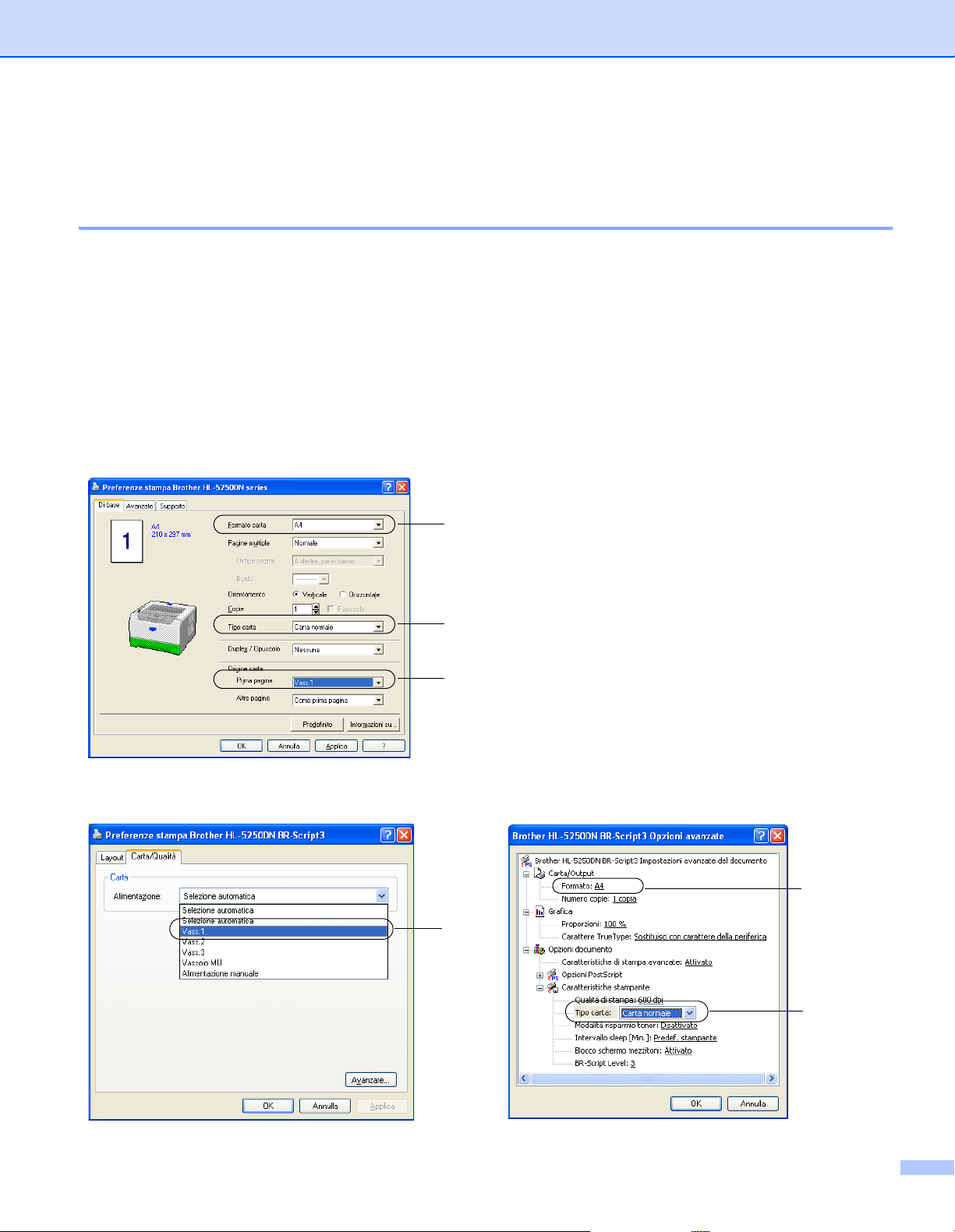
Metodi di stampa
Stampa su carta normale, carta fine e lucidi
Stampa su carta normale, carta fine o lucidi dal vassoio 1, 2 o 3
Per la carta appropriata da utilizzare, vedere Informazioni sulla carta a pagina 5.
a Selezionare quanto segue dal driver della stampante:
Formato carta ...................... (1)
Tipo carta .............................(2)
Origine carta ........................(3)
e qualsiasi altra impostazione.
Driver della stampante Windows
1
2. Metodi di stampa
2
3
Driver della stampante BR-Script
3
1
2
9
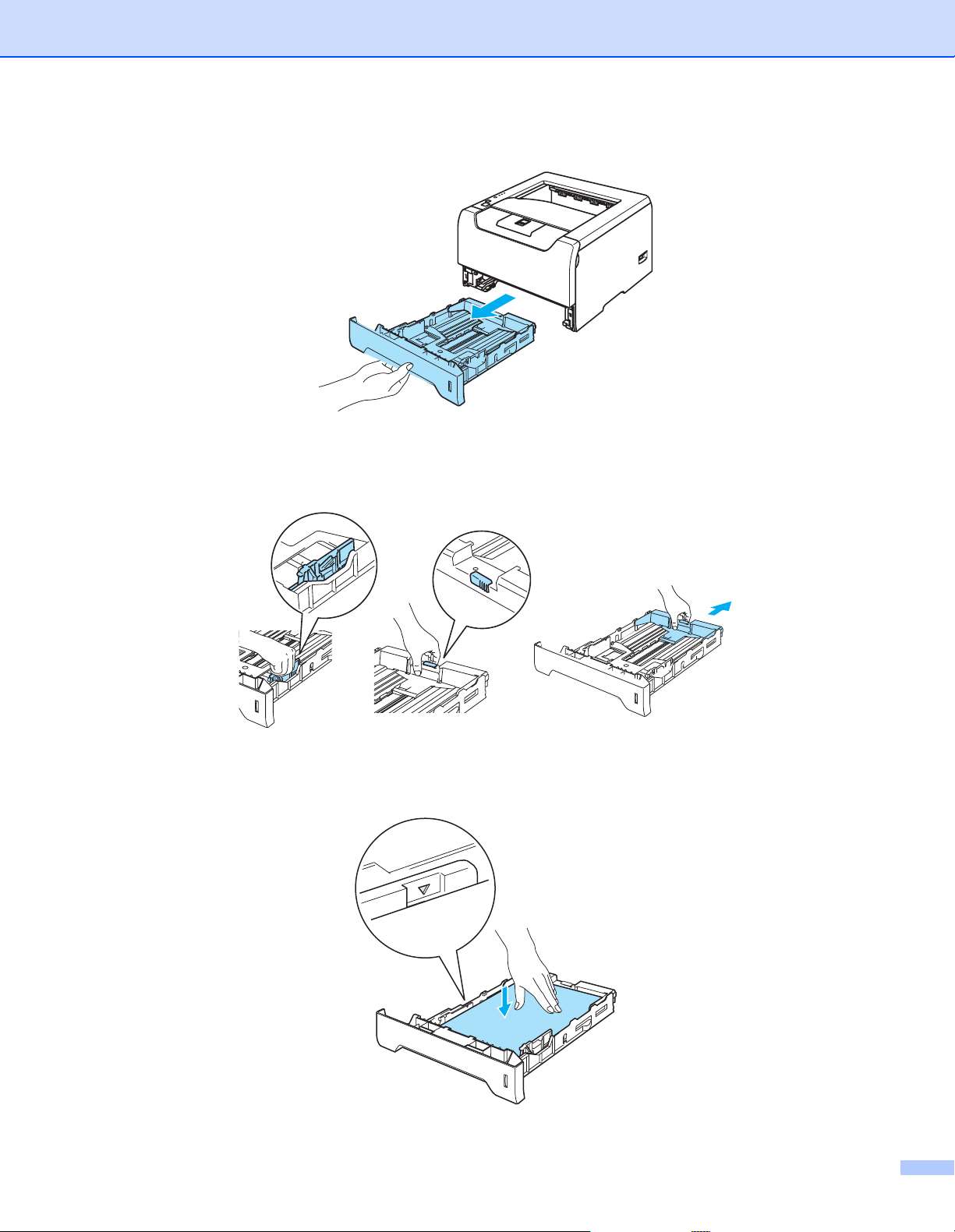
b Estrarre il vassoio carta dalla stampante.
2. Metodi di stampa
c Premere la leva di rilascio della guida carta blu e scorrere le guide carta in base al formato della carta
caricata. Assicurarsi che le guide siano inserite nelle apposite fessure. Per il formato carta Legal
premere il pulsante di rilascio della guida universale ed estrarre la parte posteriore del vassoio carta.
1
Il formato carta Legal non è disponibile in alcune aree geografiche al di fuori di Stati Uniti e Canada.
d Verificare che la carta sia distesa e che non oltrepassi il contrassegno (b).
1
,
10
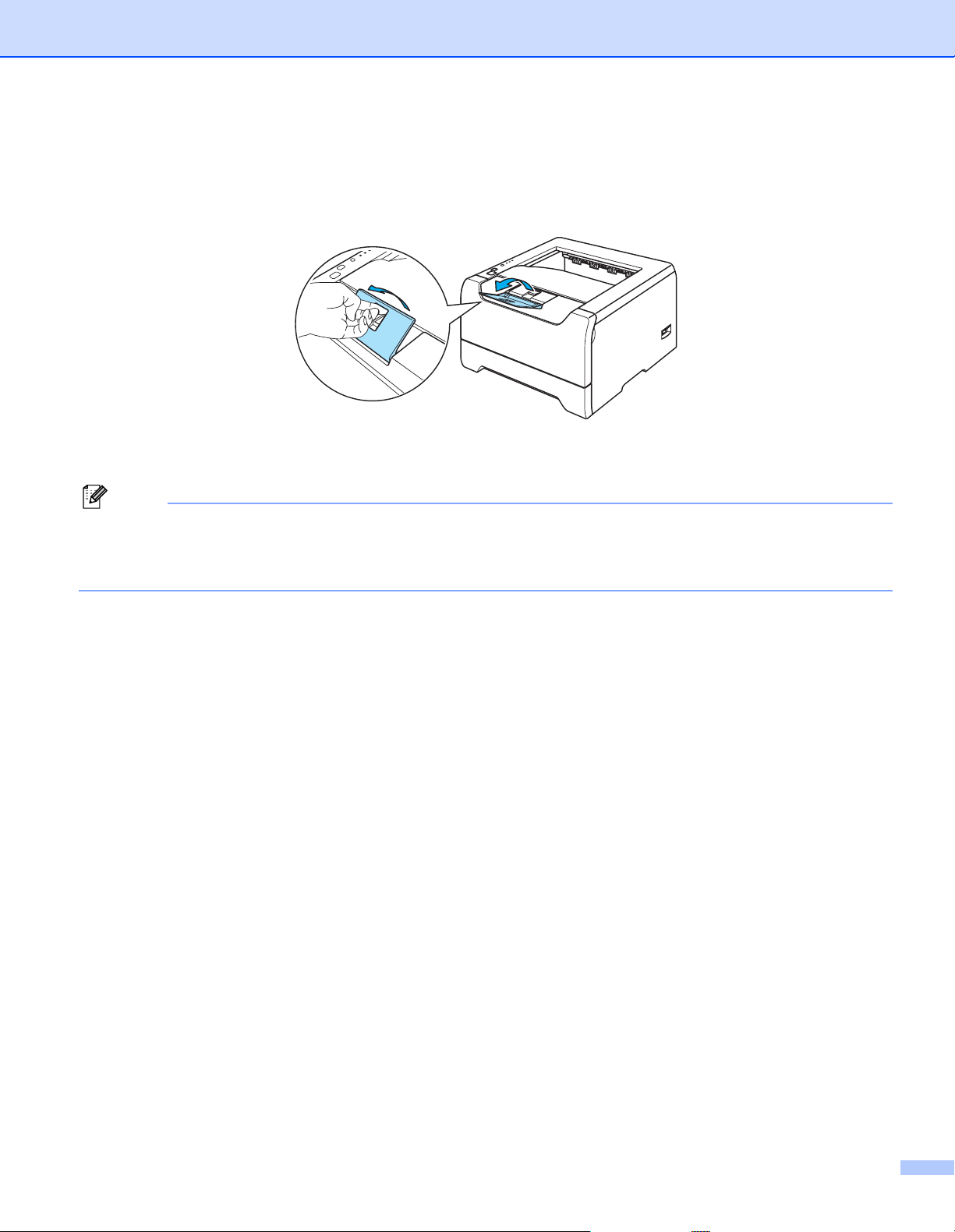
2. Metodi di stampa
e Reinserire il vassoio carta nella stampante. Accertarsi che sia completamente inserito nella stampante.
f Sollevare il supporto estensibile per evitare che la carta scivoli dal raccoglitore di uscita stampa giù
oppure rimuovere ogni pagina non appena fuoriesce dalla stampante.
g Inviare i dati di stampa alla stampante.
Nota
• Il lato da stampare deve essere rivolto verso il basso.
• Se si stampano lucidi, rimuovere ogni foglio dopo la stampa. Non lasciare che i lucidi si impilino uno
sull'altro per evitare che si pieghino o si verifichino inceppamenti.
11
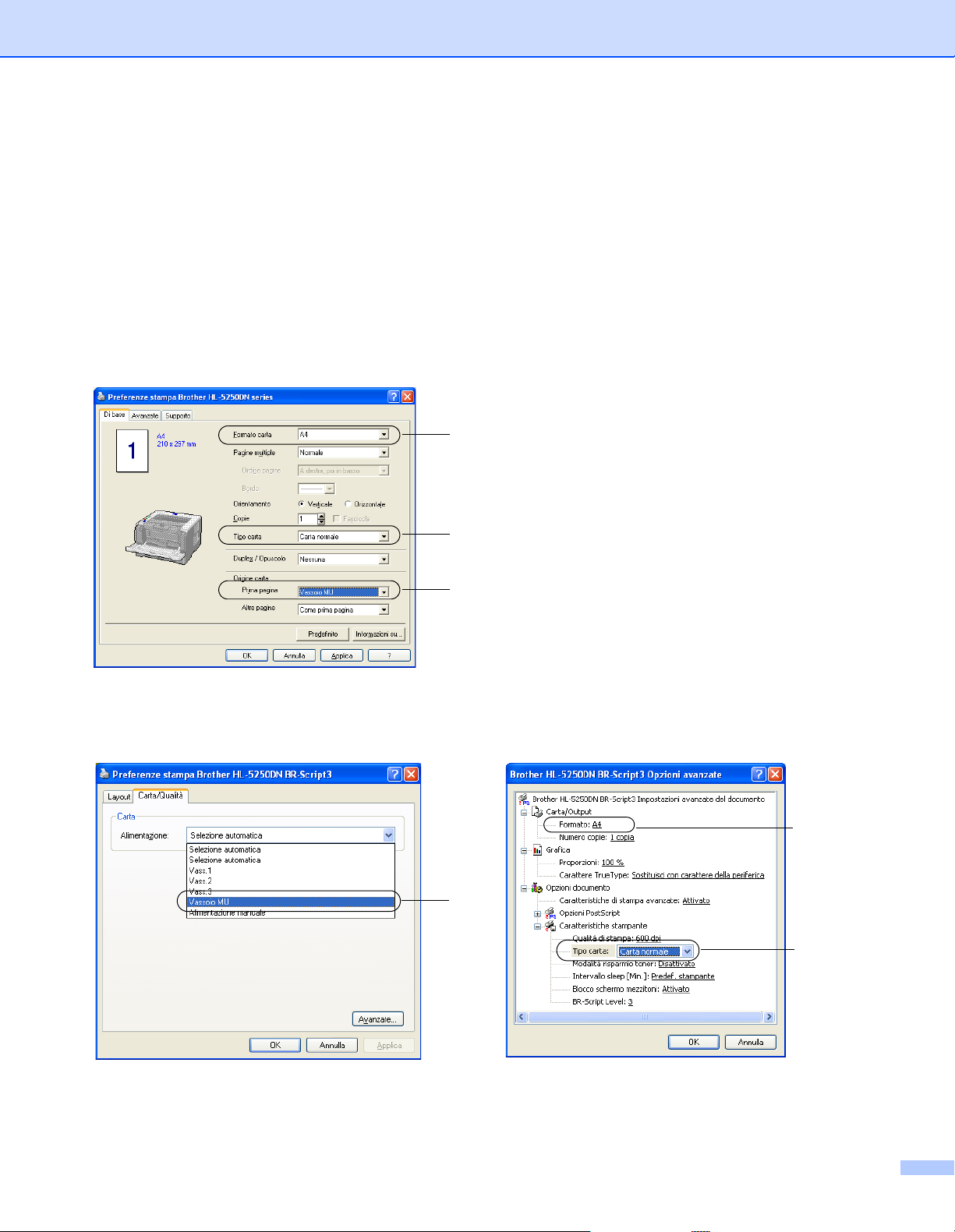
2. Metodi di stampa
Stampa su carta normale, carta fine o lucidi dal vassoio MP
La modalità di alimentazione MP viene attivata automaticamente all'inserimento della carta nel vassoio multiuso.
Per la carta appropriata da utilizzare, vedere Informazioni sulla carta a pagina 5.
a Selezionare quanto segue dal driver della stampante:
Formato carta ...................... (1)
Tipo carta .............................(2)
Origine carta ........................(3)
e qualsiasi altra impostazione.
Driver della stampante Windows
1
2
3
Driver della stampante BR-Script
3
1
2
12
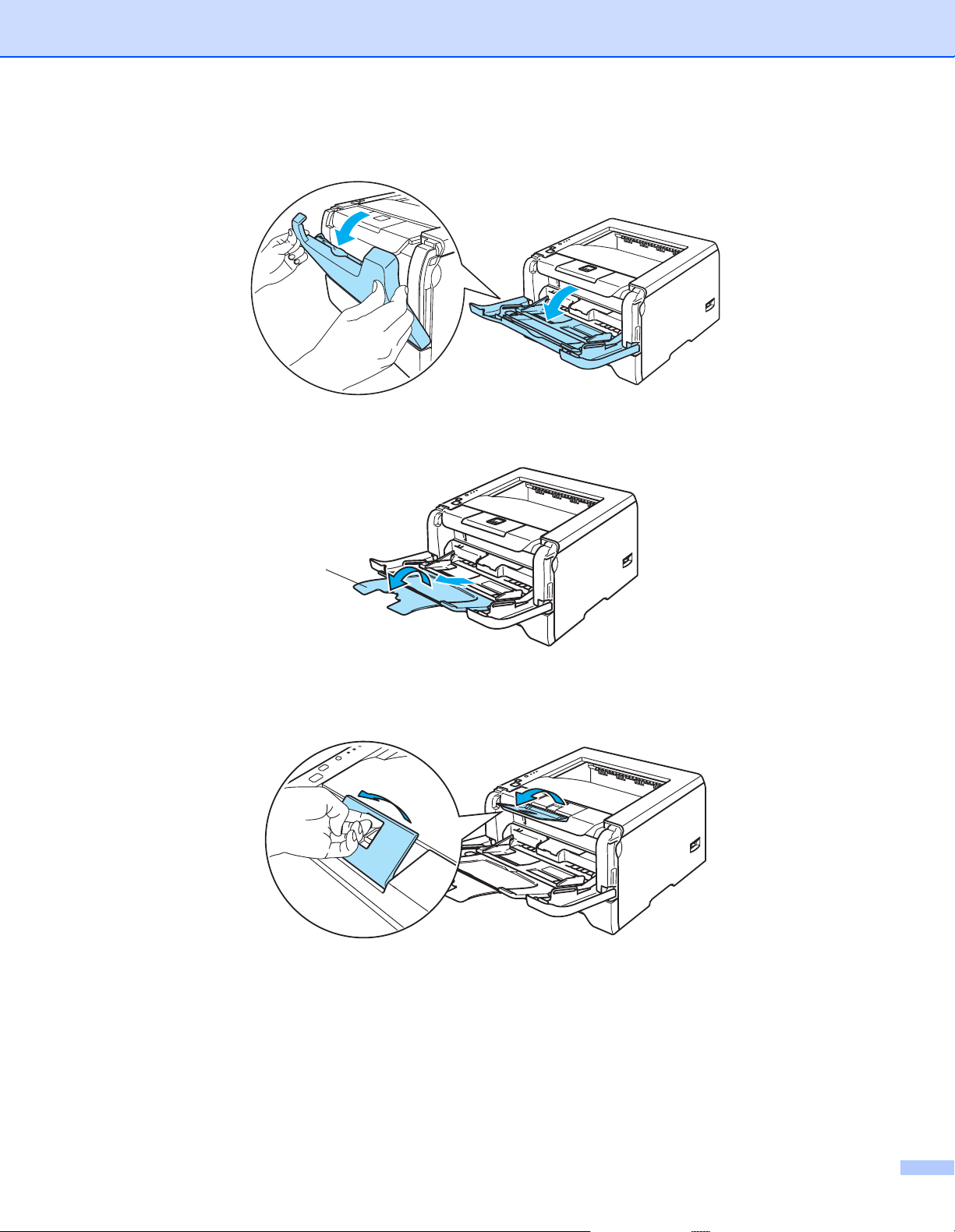
b Aprire il vassoio multiuso e abbassarlo con cautela.
c Estrarre il supporto estensibile del vassoio multiuso (1).
2. Metodi di stampa
1
d Sollevare il supporto estensibile per evitare che la carta scivoli dal raccoglitore di uscita stampa giù
oppure rimuovere ogni pagina non appena fuoriesce dalla stampante.
13
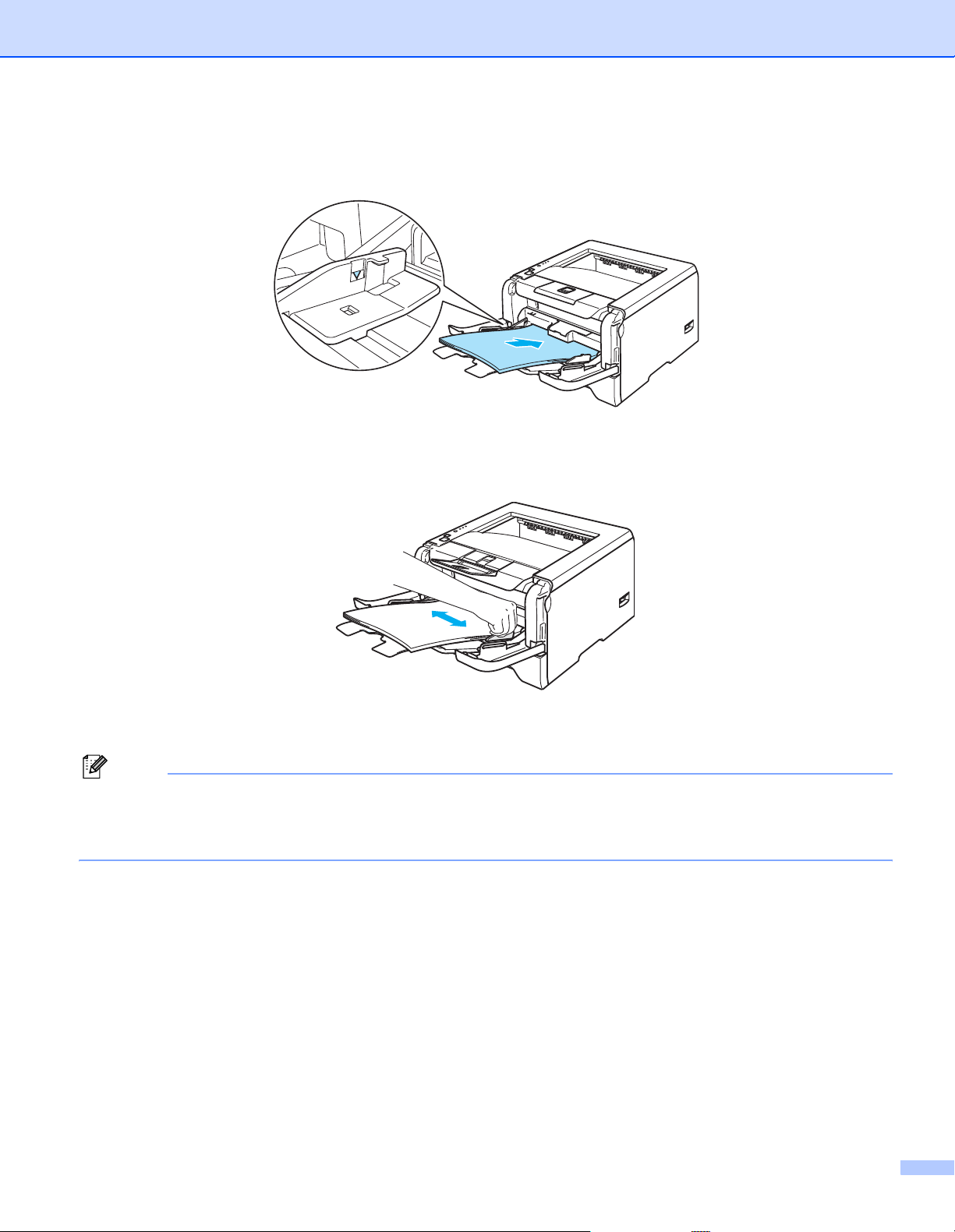
2. Metodi di stampa
e Assicurarsi che la carta non superi il contrassegno di altezza massima della risma di carta (b) su
entrambi i lati del vassoio.
f Premere la leva di rilascio della guida carta e scorrere la guida carta in base al formato della carta
caricata.
g Inviare i dati di stampa alla stampante.
Nota
• Inserire prima il lato da stampare rivolto verso l'alto introducendo per primo il lato corto superiore.
• Se si stampano lucidi, rimuovere ogni foglio dopo la stampa. Non lasciare che i lucidi si impilino uno
sull'altro per evitare che si pieghino o si verifichino inceppamenti.
14
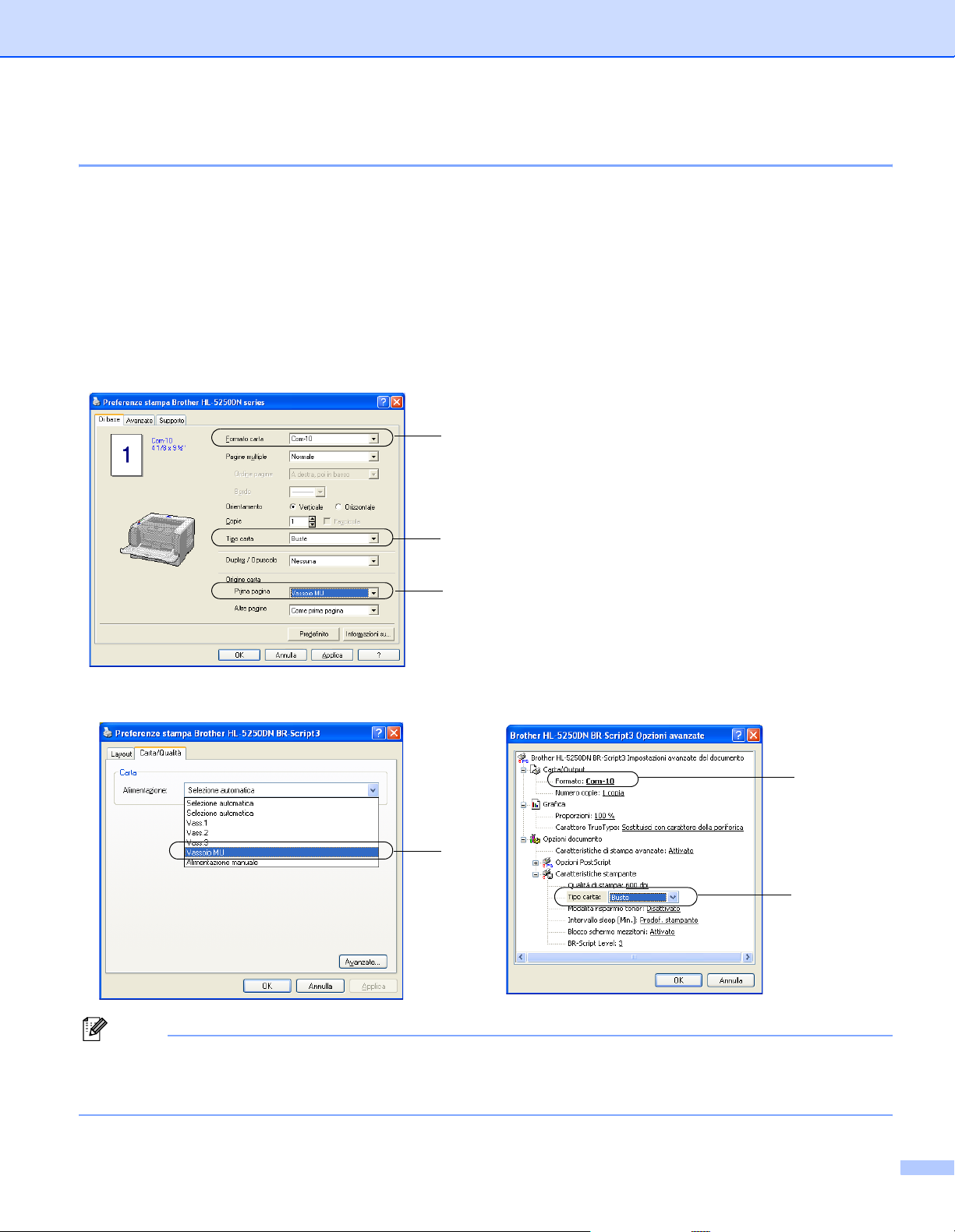
Stampa su carta spessa, etichette e buste
2. Metodi di stampa
La modalità di alimentazione MP viene attivata automaticamente all'inserimento della carta nel vassoio multiuso.
Per la carta appropriata da utilizzare, vedere Informazioni sulla carta a pagina 5 e Tipi di buste a pagina 7.
a Selezionare quanto segue dal driver della stampante:
Formato carta ...................... (1)
Tipo carta .............................(2)
Origine carta ........................(3)
e qualsiasi altra impostazione.
Driver della stampante Windows
1
2
3
Driver della stampante BR-Script
1
3
2
Nota
• Quando si utilizzano le buste #10, selezionare Com-10 in Formato carta.
• Se si utilizzano buste non previste nel driver della stampante, ad esempio #9 o C6, utilizzare Formato
personalizzato... Per ulteriori informazioni sui formati busta, vedere Formato carta a pagina A-8.
15
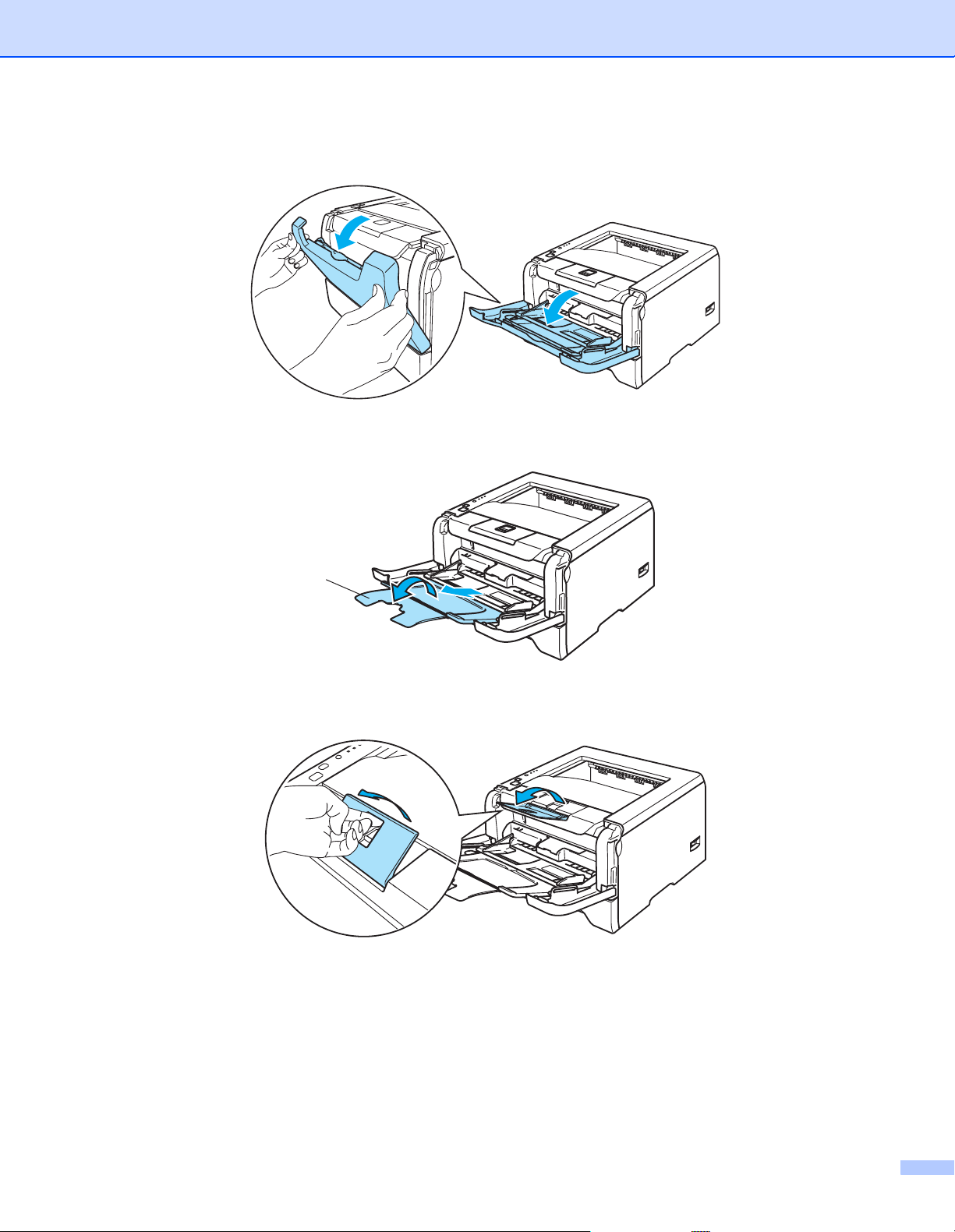
b Aprire il vassoio multiuso e abbassarlo con cautela.
c Estrarre il supporto estensibile del vassoio multiuso (1).
2. Metodi di stampa
1
d Sollevare il supporto estensibile per evitare che la carta scivoli dal raccoglitore di uscita stampa giù
oppure rimuovere ogni pagina non appena fuoriesce dalla stampante.
16
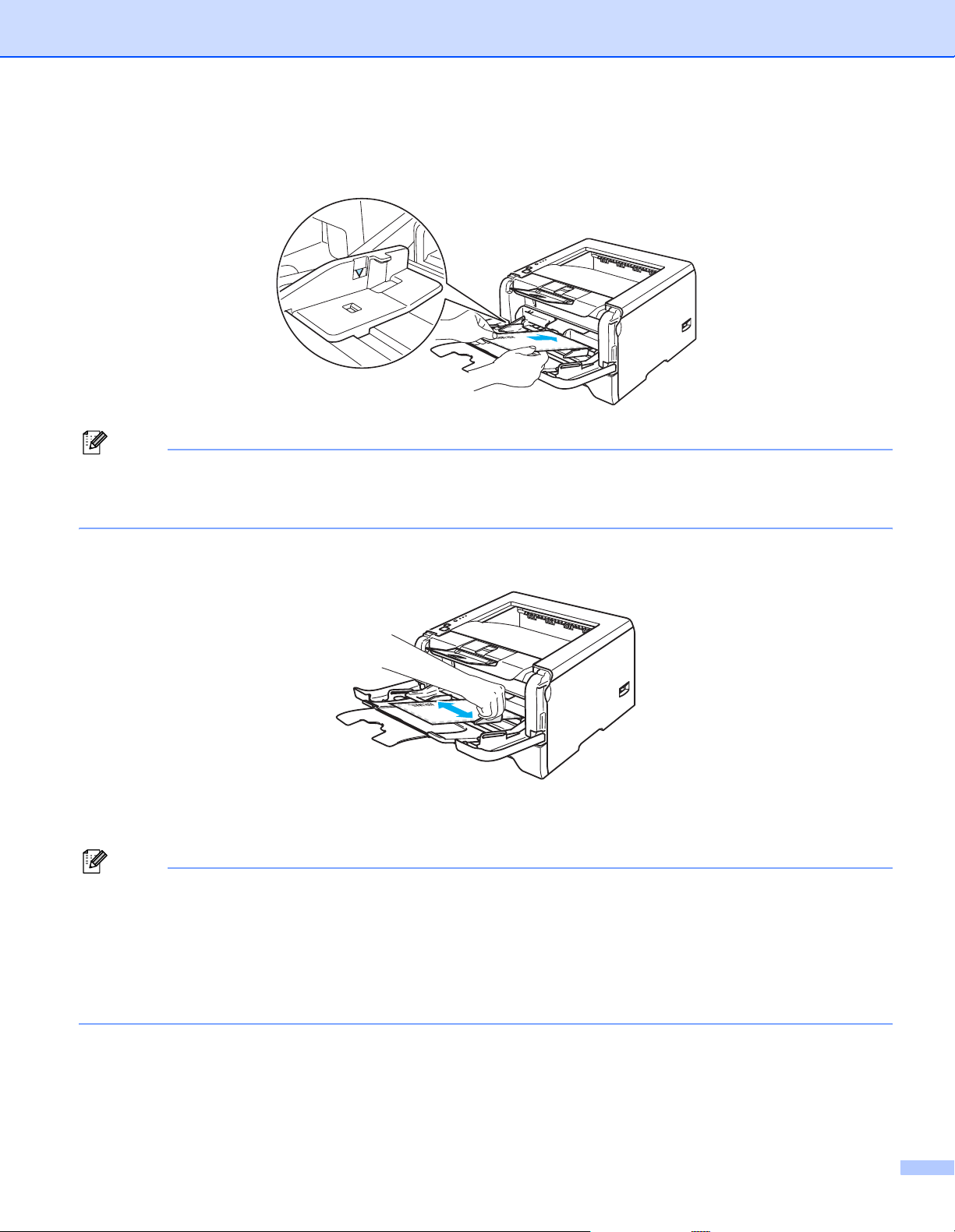
2. Metodi di stampa
e Caricare la carta nel vassoio multiuso. Assicurarsi che la carta non superi il contrassegno di altezza
massima della risma di carta (b) su entrambi i lati del vassoio.
Nota
• Le parti unite e sigillate dal produttore devono essere ben chiuse.
• Il lato da stampare deve essere rivolto verso l'alto.
• Tutti i lati devono essere accuratamente piegati senza grinze o pieghe.
f
Premere la leva di rilascio della guida carta e scorrere la guida carta in base al formato della carta caricata.
g Inviare i dati di stampa alla stampante.
Nota
• Rimuovere immediatamente ogni foglio o busta dopo la stampa. Non impilare i fogli o le buste per non
causare inceppamenti o raggrinzimenti della carta.
• Se le buste si macchiano durante la stampa, impostare Tipo carta su Carta spessa o Carta più spessa
per aumentare la temperatura di fissaggio. Per regolare l'impostazione della densità di stampa, vedere
Stampa su carta spessa, etichette e buste a pagina 15.
• Se le buste si piegano dopo la stampa, vedere Miglioramento della qualità di stampa a pagina 90.
17
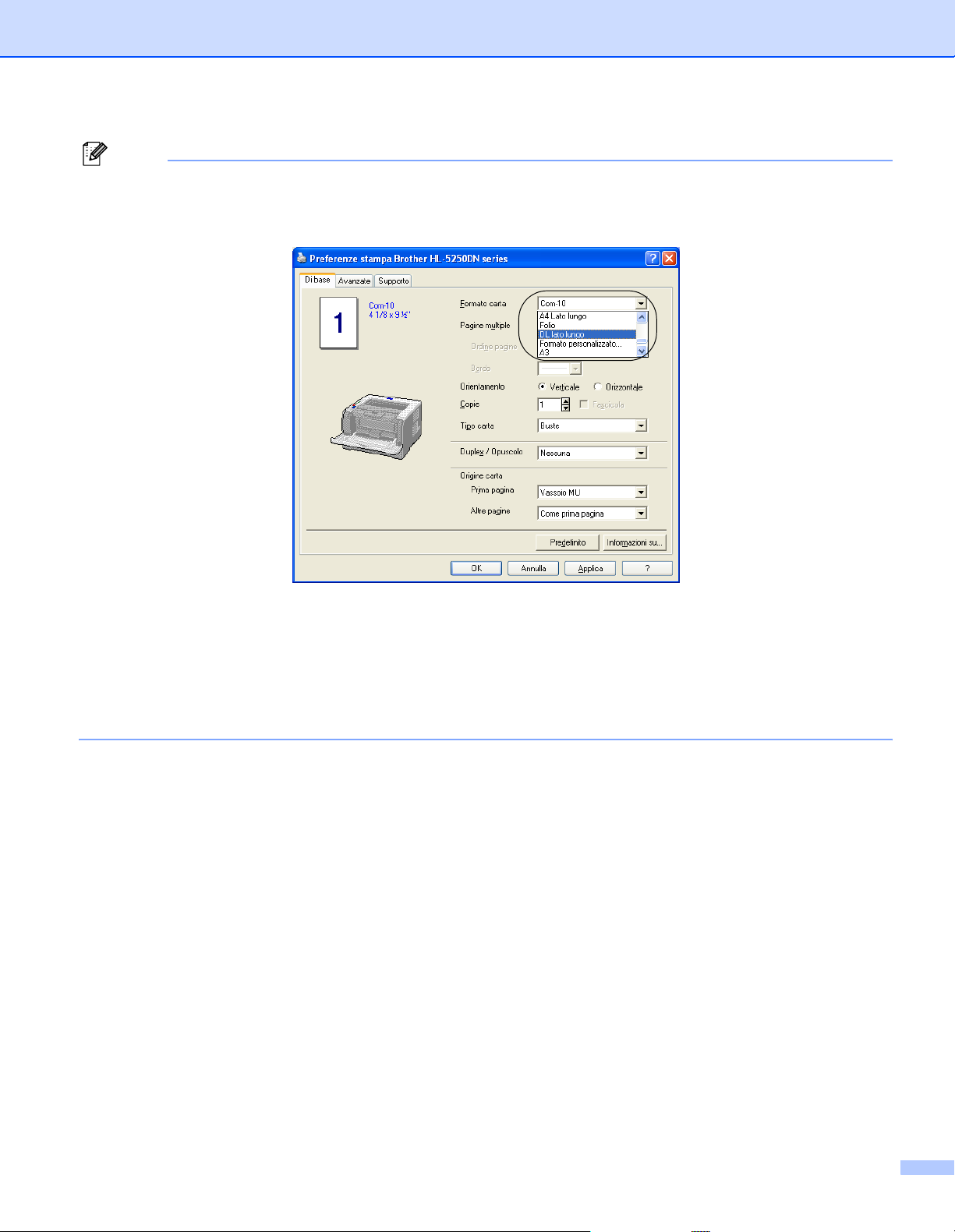
2. Metodi di stampa
Nota
• Se la busta a doppio lembo formato DL risulta piegata dopo la stampa, scegliere DL Lato lungo in
Formato carta, dalla scheda Di base. Inserire una nuova busta a doppio lembo formato DL nel vassoio
MP introducendo per primo il lato più lungo, quindi ristampare.
• Quando si carica la carta nel vassoio MP, tenere presente quanto segue:
• Inserire la carta introducendo per primo il lato corto superiore e spingendolo delicatamente all’interno
del vassoio.
• Assicurarsi che la carta sia ben distesa e correttamente posizionata nel vassoio multiuso, altrimenti
potrebbero verificarsi problemi di alimentazione, con conseguente inclinazione delle stampe o
inceppamenti.
18
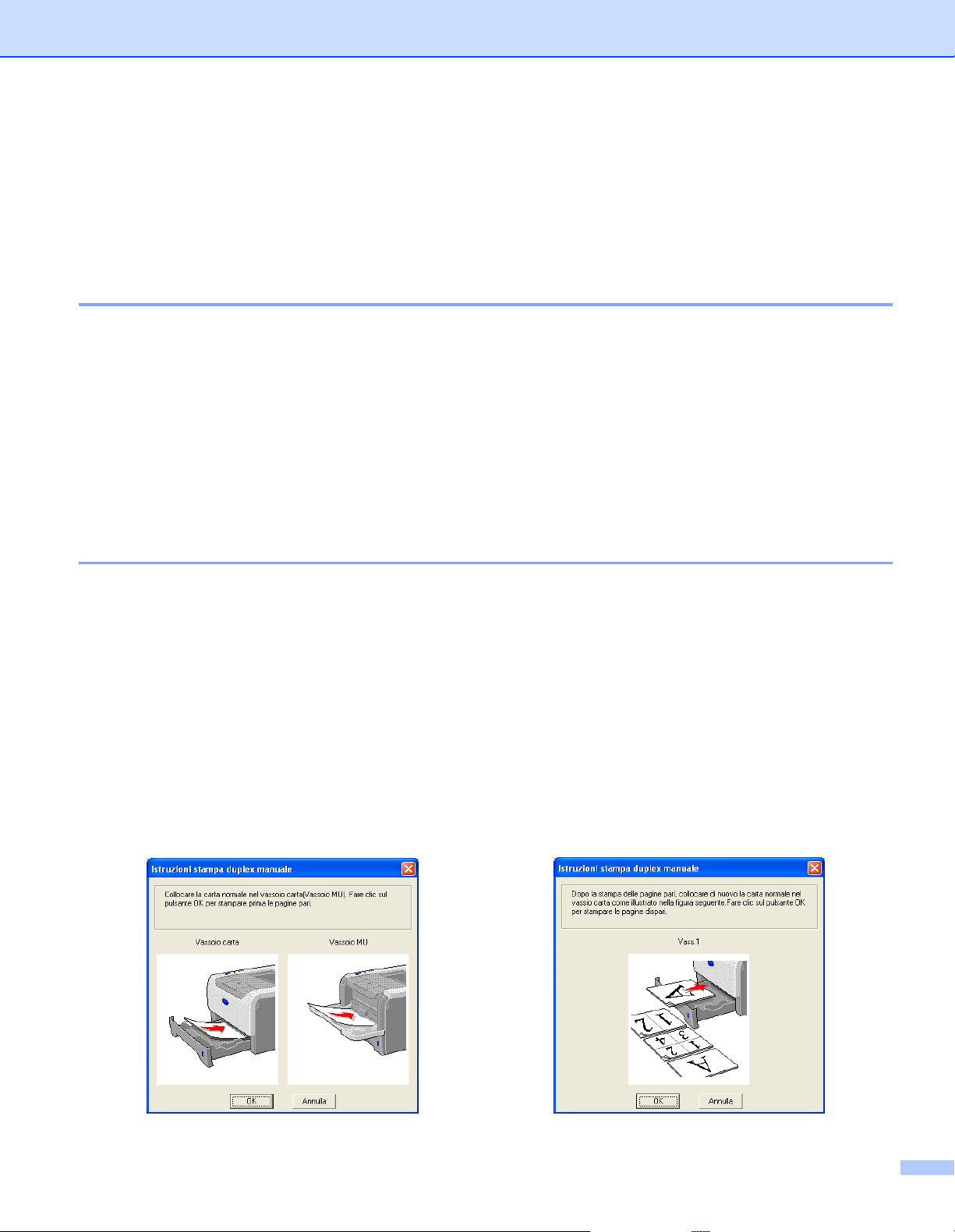
Stampa duplex
2. Metodi di stampa
I driver della stampante forniti per Windows® 95/98/Me/2000/XP e Windows NT® 4.0, Mac OS® 9.1 - 9.2 e
Mac OS
scelta delle impostazioni, vedere la Guida in linea del driver della stampante.
®
X 10.2.4 o versioni successive consentono tutti la stampa duplex. Per ulteriori informazioni sulla
Istruzioni per la stampa sui due lati del foglio
Se la carta è sottile, può raggrinzirsi.
Se la carta presenta delle pieghe, distenderla accuratamente, quindi caricarla nel vassoio MP.
Se si verificano problemi di alimentazione, la carta può presentare delle pieghe. Rimuoverla e stenderla
accuratamente.
Quando si utilizza la funzione duplex manuale, è possibile che si verifichino inceppamenti della carta o la
qualità di stampa non sia soddisfacente. In caso di inceppamenti, vedere Inceppamenti carta: come
risolverli a pagina 83. Se si verifica un problema di qualità di stampa, vedere Miglioramento della qualità
di stampa a pagina 90.
Stampa duplex manuale
Il driver della stampante BR-Script (Emulazione PostScript® 3™) non supporta la stampa duplex manuale.
Utilizzare carta normale o carta riciclata. Non utilizzare carta fine.
Stampa duplex manuale dal vassoio carta
a Nel driver della stampante scegliere la scheda Avanzate, quindi scegliere la modalità di stampa
Duplex manuale, mentre dalla scheda Di base scegliere Vass1 in Origine carta.
b Inviare i dati alla stampante.
La stampante stampa automaticamente tutte le pagine pari su un lato.
c Rimuovere le pagine pari stampate dal raccoglitore di uscita e reinserirle nel vassoio carta con il lato
ancora da stampare rivolto verso il basso. Seguire le istruzioni visualizzate sullo schermo.
19
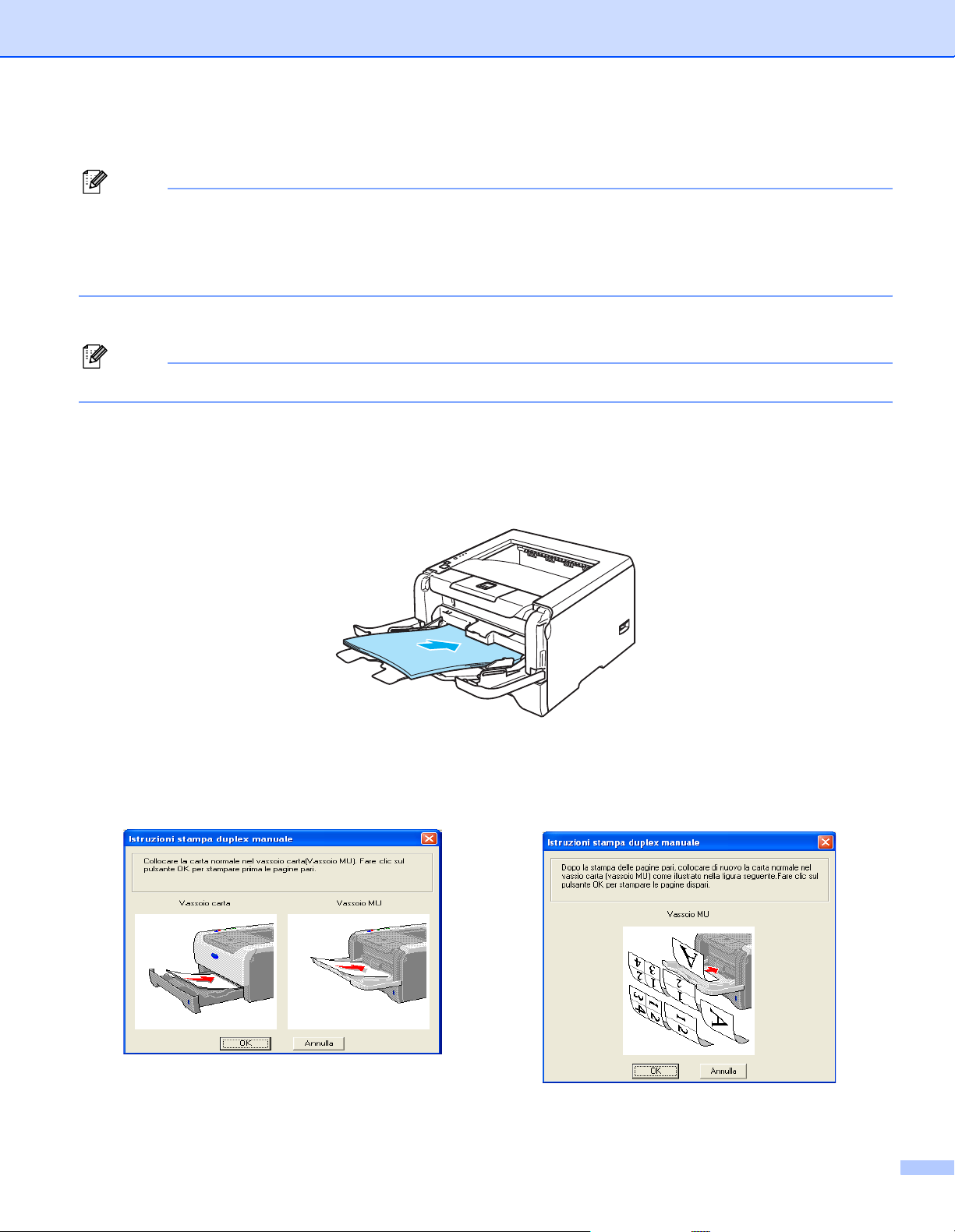
2. Metodi di stampa
d La stampante stamperà automaticamente tutte le pagine dispari sul lato opposto.
Nota
•Se in Origine carta si sceglie Selezione automatica, inserire le pagine pari stampate nel vassoio MP.
• Quando si inserisce la carta nel vassoio carta, è necessario svuotarlo. Caricare le pagine stampate nel
vassoio con il lato di stampa consigliato rivolto verso l'alto. Non aggiungere le pagine stampate a una pila
di carta non stampata.
Stampa duplex manuale dal vassoio MP
Nota
Prima di reinserire i fogli nel vassoio MP, è necessario distenderli per evitare inceppamenti della carta.
a Dalla scheda Avanzate scegliere Duplex manuale, mentre dalla scheda Di base scegliere Vass. MP
in Origine carta.
b
Inserire la carta nel vassoio multiuso con il lato da stampare rivolto verso l’alto. Seguire le istruzioni
visualizzate sullo schermo. Ripetere questa operazione finché non vengono stampate tutte le pagine pari.
c Rimuovere le pagine pari stampate dal raccoglitore di uscita e reinserirle nello stesso ordine nel vassoio
MP. Caricare la carta con il lato da stampare rivolto verso l’alto. Seguire le istruzioni visualizzate sullo
schermo.
d Ripetere c finché tutte le pagine dispari non sono state stampate sul lato opposto.
20
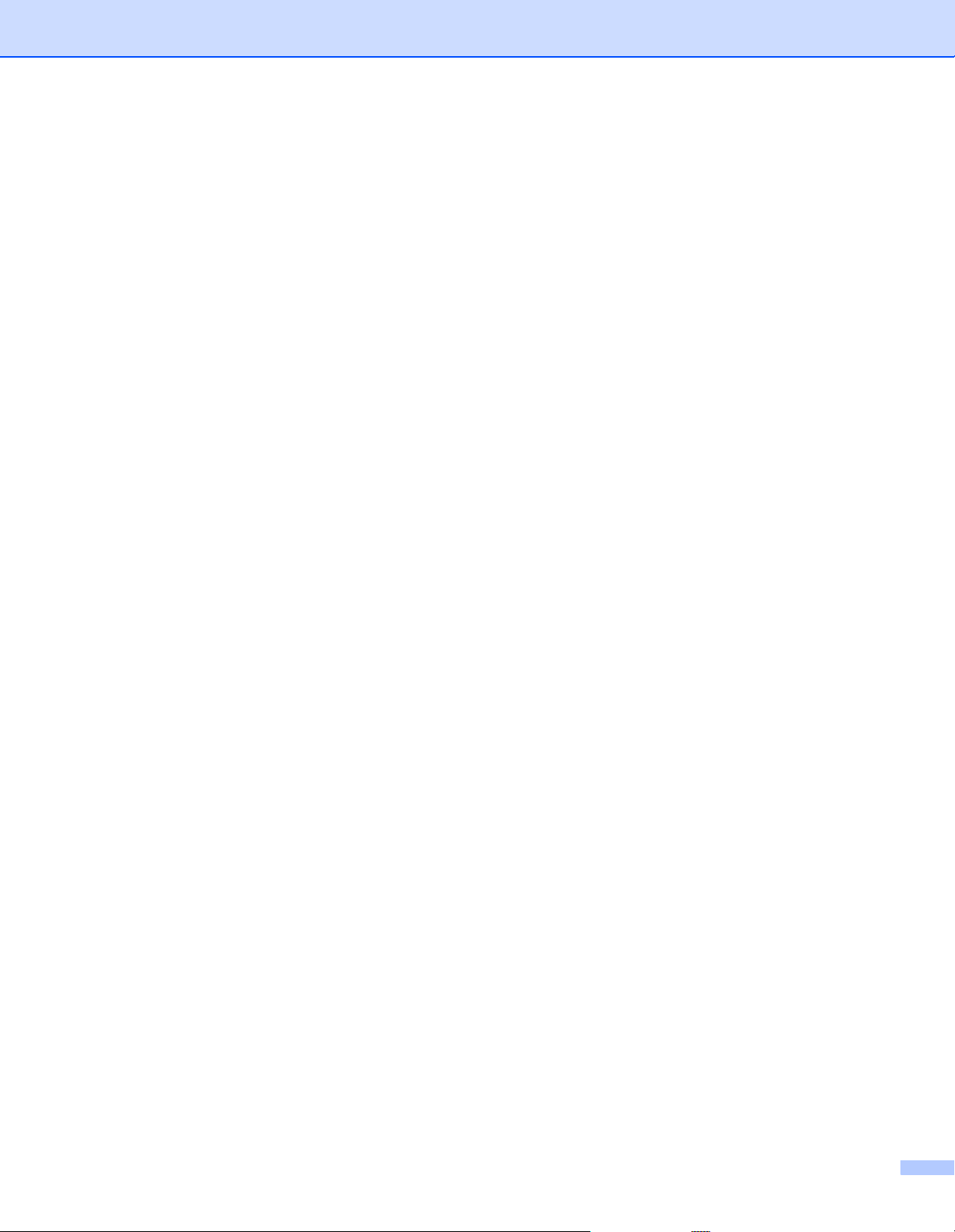
2. Metodi di stampa
Orientamento carta per la stampa duplex manuale
La stampante stampa prima la seconda pagina.
Se si stampano dieci pagine su cinque fogli di carta, verrà stampata prima la pagina 2 quindi la pagina 1 sul
primo foglio. Verrà stampata la pagina 4 quindi la pagina 3 sul secondo foglio. Verrà stampata la pagina 6
quindi la pagina 5 sul terzo foglio e così via.
Nella stampa duplex manuale, è necessario inserire la carta nel vassoio carta nel modo seguente:
Per il vassoio carta:
• Inserire prima il lato da stampare rivolto verso il basso introducendo il lato corto superiore verso la parte
anteriore del vassoio.
• Per stampare il secondo lato, inserire il foglio rivolto verso l'alto introducendo il lato corto superiore
verso la parte anteriore del vassoio.
• Se si utilizza carta intestata, l'intestazione sarà rivolta verso l'alto e verso la parte posteriore del
vassoio.
• Per stampare la seconda pagina, inserire l'intestazione rivolta verso il basso e verso la parte anteriore
del vassoio.
Per il vassoio multiuso (Vassoio MP):
• Inserire prima il lato da stampare rivolto verso l'alto introducendo per primo il lato corto superiore.
• Per stampare il secondo lato, inserire il foglio rivolto verso il basso introducendo per primo il lato corto
superiore.
• Se si utilizza carta intestata, l'intestazione sarà rivolta verso il basso e introdotta per prima.
• Per stampare il secondo lato, inserire l'intestazione rivolta verso l'alto introducendola per prima.
21
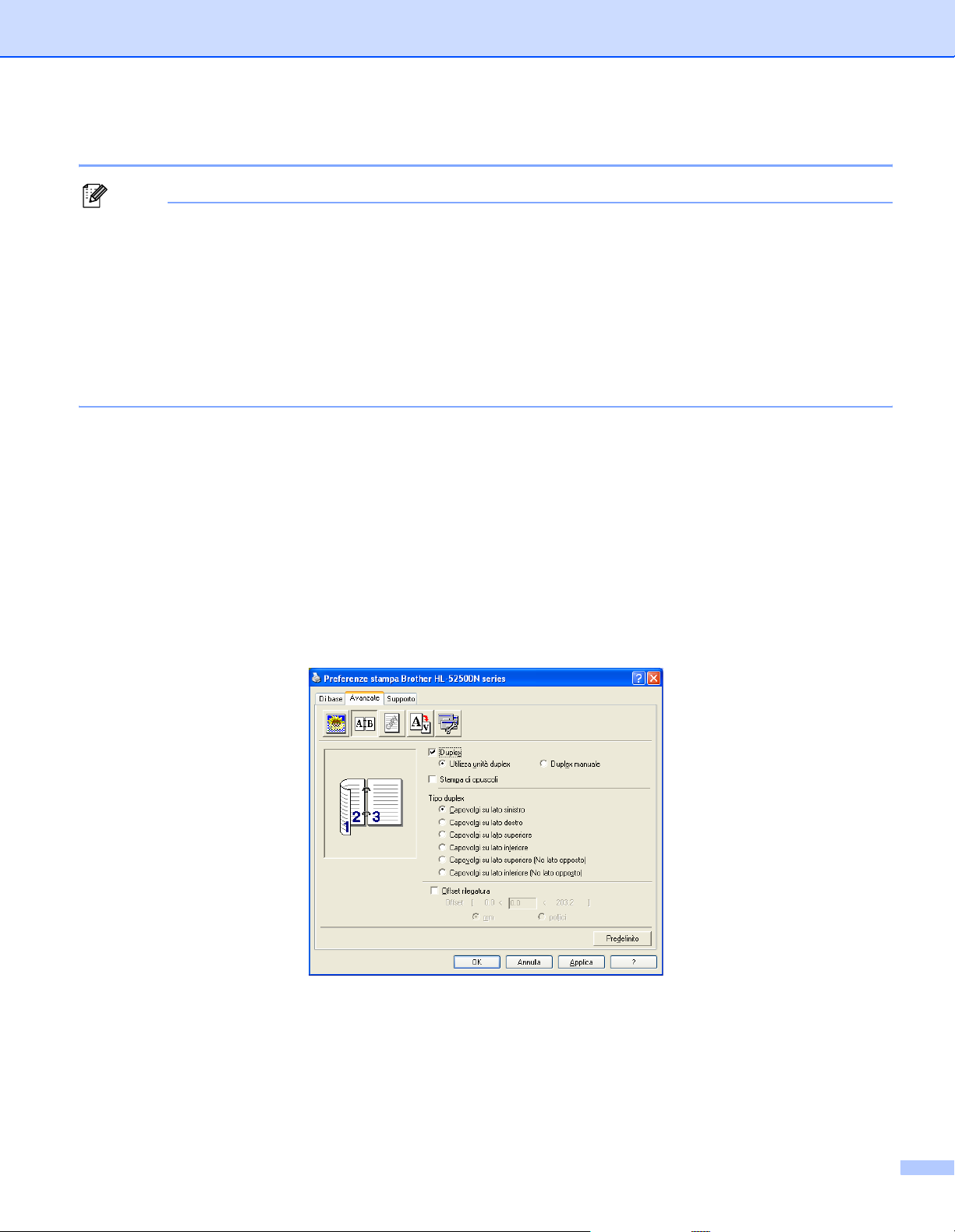
2. Metodi di stampa
Stampa duplex automatica (Per HL-5250DN)
Nota
• Le schermate di questa sezione sono tratte da Windows
®
XP. Le schermate visualizzate sul PC variano
in base al sistema operativo in uso.
• Utilizzare carta formato A4, Letter o Legal quando si utilizza la funzione di stampa duplex.
• Accertarsi che il coperchio posteriore sia chiuso.
• Assicurarsi che il vassoio duplex sia correttamente installato nella stampante.
• Se la carta presenta delle pieghe, distenderla accuratamente, quindi caricarla nel vassoio carta.
• Utilizzare carta normale, non carta fine o sottile, se possibile.
a Caricare la carta nel vassoio carta o nel vassoio MP.
b Per il driver della stampante Windows
1 Aprire la finestra di dialogo Proprietà del driver della stampante.
2 Dalla scheda Generale fare clic sull'icona Preferenze stampa.
3 Dalla scheda Avanzate fare clic sull'icona Duplex.
4 Assicurarsi che Utilizza unità duplex sia selezionata.
5 Fare clic su OK. I fogli verranno stampati automaticamente sui tutti e due i lati.
Driver della stampante BR-Script
1 Aprire la finestra di dialogo Proprietà del driver della stampante.
2 Dalla scheda Generale fare clic sull'icona Preferenze stampa.
3 Dalla scheda Layout scegliere Orientamento, Stampa fronte retro e Ordine pagine.
22

4 Fare clic su OK. I fogli verranno stampati automaticamente sui tutti e due i lati.
2. Metodi di stampa
Stampa opuscolo (Per il driver della stampante Windows)
a Caricare la carta nel vassoio carta o nel vassoio MP.
b Aprire la finestra di dialogo Proprietà del driver della stampante.
c Dalla scheda Generale fare clic sull'icona Preferenze stampa.
d Dalla scheda Avanzate scegliere Duplex e Utilizza unità duplex oppure Duplex manuale, quindi
scegliere Stampa di opuscoli.
e Fare clic su OK. La stampante stampa automaticamente un documento in formato opuscolo.
23

3
Driver e software
Driver della stampante
Il driver della stampante è il software che converte i dati dal formato utilizzato dal computer a quello richiesto da una
stampante. In genere, questo formato è PDL (Page Description Language).
®
I driver della stampante per la versione seguente di Windows
Brother Solutions Center all'indirizzo http://solutions.brother.com
installazione rapida. È inoltre possibile scaricare il driver più aggiornato dal sito Brother Solutions Center all’indirizzo
http://solutions.brother.com
.
Per disinstallare il driver della stampante, vedere Disinstallazione del driver della stampante a pagina 40.
e Macintosh® sono disponibili sul CD-ROM fornito o sul
. Installare i driver attenendosi alla Guida di
Per Windows
Driver della stampante per Windows (driver della stampante più adatto a questo prodotto)
Driver della stampante BR-Script (emulazione del linguaggio PostScript
Driver PCL generico (per gli utenti di Citrix Presentation Server™ (Citrix
ambienti condivisi di rete Windows NT 4.0
supporta unicamente le funzioni di stampa di base.)
Per Macintosh
Driver laser Brother per Macintosh
Driver della stampante BR-Script (emulazione del linguaggio PostScript
®
®
3™).
®
®
e Windows® 2000/XP, è consigliabile utilizzare un driver PCL generico. Questo driver
®
®
MetaFrame®), Windows® Terminal Server e altri
®
3™).
Per Linux
Driver della stampante LPR
Driver della stampante CUPS
Nota
Per ulteriori informazioni sul driver PCL generico e il driver della stampante Linux, visitare il sito Web all'indirizzo
•
http://solutions.brother.com
• Il driver della stampante per Linux potrebbe venire rilasciato dopo la release iniziale di questo prodotto.
Windows
Windows NT® 4.0
Windows
Windows
Windows
Windows® XP Professional x64 Edition
1
®
95/98/Me
®
2000 Professional
®
XP Home Edition
®
XP Professional
.
Driver della
stampante
Windows
Driver della
stampante BRScript
Driver PCL
generico
1
Driver laser
Brother
pp
ppp
pp
Driver della
stampante LPR /
CUPS
Mac OS® 9.1 - 9.2
®
Mac OS
successive
Linux (Mandrake, Red Hat,
SuSE Linux, Debian)
1
X 10.2.4 o versioni
1
Scaricare il driver della stampante da http://solutions.brother.com.
pp
p
24

3. Driver e software
È possibile modificare le seguenti impostazioni della stampante quando si stampa dal computer.
Dimensioni
Pagine multiple
Orientamento
Copie
Tipo carta
Origine carta
Risoluzione
Modalità risparmio toner
Stampa duplex (Stampa duplex manuale
Filigrana
Spooling processi
Impostazione rapida della stampa
1 3
1 3
1 3
1 3
/ Stampa duplex con vassoio duplex 4)
Intervallo sleep
Controllo dello stato
Macro
1 3
Amministratore
Inserisci comando/file
Protezione pagina
Stampa data e ora
Regolazione densità
Stampa messaggi di errore
1
Queste impostazioni non sono disponibili con il driver della stampante BR-Sscript per Windows®.
2
Queste impostazioni non sono disponibili in Windows NT® 4.0 e Windows® 2000/XP.
3
Queste impostazioni non sono disponibili con il driver laser Brother e il driver BR-Script per Macintosh®.
4
Questa impostazione non è disponibile per la HL-5240/HL-5240L.
1
1 2 3
1 2 3
1 3
1 3
1 3
1 3
25

3. Driver e software
Funzionalità del driver della stampante (Per Windows®)
Per ulteriori informazioni, vedere la Guida in linea del driver della stampante.
Nota
• Le schermate di questa sezione sono tratte da Windows
®
XP. Le schermate visualizzate sul PC variano
in base al sistema operativo in uso.
• Se si utilizza Windows
®
2000 o XP, è possibile accedere alla finestra di dialogo Preferenze stampa
facendo clic su Preferenze stampa... nella scheda Generale della finestra di dialogo
Proprietà stampante.
®
• Se si utilizza Windows NT
4.0, è possibile accedere alla finestra di dialogo Preferenze stampa facendo
clic su Impostazioni predefinite documento... dal menu File della cartella Stampanti.
Scheda Di base
È anche possibile modificare alcune impostazioni facendo clic sulle illustrazioni sul lato sinistro.
a Scegliere Formato carta, Pagine multiple, Orientamento e altre impostazioni (1).
b Scegliere l'impostazione Duplex / Opuscolo da Nessuno, Duplex o Opuscolo (2).
Nota
È possibile scegliere impostazioni più dettagliate per la stampa duplex o opuscolo nella scheda Avanzate.
Vedere Stampa duplex a pagina 28.
c Scegliere l'origine carta (3).
d Fare clic su OK per applicare le impostazioni scelte.
Per tornare alle impostazioni predefinite, fare clic su Predefinito, quindi su OK.
1
2
3
26

Scheda Avanzate
3. Driver e software
12345
Modificare le impostazioni delle schede facendo clic sulle icone seguenti:
Qualità di stampa (1)
Stampa duplex (2)
Filigrana (3)
Impostazione pagina (4)
Opzioni periferica (5)
Qualità di stampa
Risoluzione
È possibile modificare la risoluzione nel modo seguente:
• 1200 dpi
• HQ 1200
• 600 dpi
• 300 dpi
Nota
Se si utilizza l'impostazione 1200 dpi alta qualità (1200 × 1200 dpi) la stampa sarà più lenta.
27

3. Driver e software
Modalità risparmio toner
È possibile ridurre i costi di stampa attivando Modalità risparmio toner che riduce la densità della
stampa.
Nota
• Non è consigliabile attivare la modalità risparmio toner per stampare immagini in scala di grigio o
fotografiche.
• Modalità risparmio toner non è disponibile per la risoluzione 1200 dpi o HQ 1200.
Impostazione stampa
È possibile modificare manualmente l'impostazione di stampa.
• Auto
Selezionare il pulsante Auto per stampare in modo automatico con le impostazioni di stampa più
appropriate per il processo di stampa.
• Manuale
È possibile modificare manualmente le impostazioni scegliendo Manuale e facendo clic sul pulsante
Impostazione....
È possibile modificare le impostazioni di luminosità, contrasto e altro.
Stampa duplex
Utilizza unità duplex (Per HL-5250DN)
Se si sceglie il pulsante Utilizza unità duplex, verrà visualizzata la finestra di dialogo delle impostazioni
duplex. Per ciascun orientamento sono disponibili sei direzioni di rilegatura della stampa duplex,
automaticamente.
Duplex manuale
Se si sceglie il pulsante Duplex manuale verrà visualizzata la finestra di dialogo delle impostazioni di
stampa duplex manuale. Per ciascun orientamento sono disponibili sei direzioni di rilegatura per la stampa
duplex manuale.
Stampa di opuscoli
Quando si desidera stampare un opuscolo, utilizzare questa funzione. Per creare l'opuscolo, piegare le
pagine stampate nel centro. Quando si utilizza la funzione di stampa opuscolo.
Offset rilegatura
Se si seleziona l'opzione Offset rilegatura, è anche possibile specificare il valore di offset per la rilegatura
in pollici o millimetri.
Filigrana
Nei documenti è possibile inserire un logo o del testo in filigrana.
È possibile scegliere una delle filigrane preimpostate oppure utilizzare un file bitmap o di testo creato.
Quando si utilizza un file bitmap come filigrana, è possibile modificarne il formato e collocarlo in qualsiasi
punto della pagina.
Quando si utilizza del testo come filigrana, è possibile modificare il font e le impostazioni di luminosità e angolo.
28

3. Driver e software
Impostazione pagina
È possibile modificare la scala dell’immagine di stampa e scegliere le opzioni Speculare e Sul lato opposto.
Opzioni periferica
È possibile impostare quanto segue in Funzione stampante.
È possibile passare alla pagina relativa a ciascuna Funzione stampante facendo clic sul nome della
funzione riportato nell'elenco seguente.
Spooling processi
Impostazione rapida della stampa
Intervallo sleep
Controllo dello stato
Macro
Amministratore (solo per Windows
Inserisci comando/file (solo per Windows
®
95/98/Me)
®
95/98/Me)
Protezione pagina
Stampa data e ora
Regolazione densità
Stampa messaggi di errore
Nota
L'elenco Funzione stampante può variare a seconda del modello.
29

3. Driver e software
Spooling processi
La stampante memorizza l'ultimo processo di stampa ricevuto.
Per ristampare l'ultimo documento, premere Go per circa 4 secondi finché tutti i LED non si accendono
nell'ordine (Toner, Drum, Paper, Status), quindi rilasciare Go. Entro 2 secondi premere Go il numero di
volte che si desidera ristampare. Se non si preme Go entro 2 secondi, verrà stampata una sola copia.
Nota
Se si desidera evitare che altri utenti stampino i dati mediante la funzione di ristampa, deselezionare la
casella di controllo Utilizza ristampa nelle impostazioni Spooling processi.
Impostazione rapida della stampa
Questa funzione consente di scegliere rapidamente le impostazioni del driver. Per visualizzare le
impostazioni, fare clic sull'icona della barra applicazioni.
È possibile attivare o disattivare la funzione Impostazione rapida della stampa. Viene visualizzata una
piccola finestra di selezione che consente di apportare modifiche alle impostazioni delle seguenti funzioni:
• Pagine multiple
• Stampa duplex
• Modalità risparmio toner
• Origine carta
• Tipo carta
Intervallo sleep
Quando la stampante non riceve dati per un certo periodo di tempo si attiva il modo sleep. In questo modo,
la stampante si comporta come se fosse spenta. Quando si sceglie Impostazione predefinita stampante
l'impostazione del timeout sarà 5 minuti. Quando si seleziona Modalità sleep intelligente, il timeout viene
automaticamente regolato in base alla frequenza di utilizzo della stampante. Mentre la stampante è in
modalità sleep, tutti i LED sono spenti, ma la stampante è in grado di ricevere dati. La ricezione di un file
di stampa o di un documento o la pressione del tasto Go riattiva automaticamente la stampante e avvia
la stampa.
Per disattivare il modo sleep, accedere alla scheda Avanzate, fare clic sull'icona Opzioni periferica e
scegliere Intervallo Sleep. Fare doppio clic su Intervallo Sleep e verrà visualizzata la funzione
Intervallo Sleep disattivato. Fare clic su Disattivato per impedire che venga attivato il modo sleep. Per
nascondere la funzione Intervallo sleep disattivato fare di nuovo doppio clic su Intervallo sleep. È
consigliabile non disattivare il modo sleep per risparmiare energia.
Controllo dello stato
Descrive lo stato della stampante e riporta eventuali errori che possono verificarsi durante la stampa. Per
impostazione predefinita, l'opzione Controllo dello stato è disattivata. Per attivare Controllo dello stato,
accedere alla scheda Avanzate, fare clic sull'icona Opzioni periferica e quindi Controllo dello stato.
Macro
È possibile salvare una pagina di un documento come macro nella memoria della stampante. È inoltre
possibile eseguire le macro salvate, ossia utilizzarle come overlay su qualsiasi documento. In questo
modo, si risparmia tempo e si aumenta la velocità di stampa per informazioni utilizzate di frequente come
i moduli, il logo di un'azienda, la carta intestata o le fatture.
30

3. Driver e software
Amministratore (solo per Windows® 95/98/Me)
Gli amministratori hanno il compito di limitare le funzioni di impostazione del numero di copie, della scala
e della filigrana.
Password
•
Immettere la password in questa casella.
• Imposta password
Fare clic qui per modificare la password.
•BLOCCO COPIA
Blocca la selezione delle pagine per evitare la stampa di più copie.
• BLOCCO FILIGRANA
Blocca le impostazioni correnti dell'opzione Filigrana per evitare modifiche.
•BLOCCO SCALA
Blocca l'impostazione della scala nei seguenti modi:
1 in 1
100%
Inserisci comando/file (solo per Windows® 95/98/Me)
Questa funzione consente di eseguire le operazioni elencate di seguito:
• Inserire un file di stampa o un file in formato tiff in un processo di stampa.
• Inserire una stringa di testo in un processo di stampa.
• Inserire una macro, salvata nella memoria della stampante, in un processo di stampa.
Protezione pagina
L'impostazione Protezione pagina riserva memoria aggiuntiva per la creazione di immagini a pagina intera.
Le opzioni possibili sono AUTO, Disattivato e Impostazione predefinita stampante.
La funzione di protezione pagina consente alla stampante di creare un'immagine a pagina intera da
stampare in memoria prima che abbia inizio il processo di stampa vero e proprio. Utilizzare questa
funzione quando l'immagine è molto complicata e la stampante deve elaborare l'immagine prima di
stamparla.
Stampa data e ora
Quando questa funzione è attivata, la data e l'ora verranno stampate sul documento.
Regolazione densità
Aumenta o riduce la densità di stampa.
Nota
Regolazione intensità non è disponibile quando si imposta la risoluzione su HQ 1200.
Stampa dei messaggi di errore
È possibile scegliere se stampare o meno il messaggio di errore quando si verifica un problema. Per
informazioni dettagliate, vedere Stampa messaggi di errore a pagina 81.
Le opzioni possibili sono Impostazione predefinita stampante, Attivato e Disattivato.
31

3. Driver e software
Scheda Accessori
Nota
Dal menu di avvio scegliere Pannello di controllo e quindi Stampanti
del mouse sull'icona Brother HL-5240/5250DN e selezionare Proprietà per accedere alla scheda
Accessori.
1
Stampanti e fax in Windows® XP.
1
. Fare clic con il pulsante destro
1
3
2
Opzioni disponibili (1)
È possibile aggiungere e rimuovere manualmente le opzioni installate sulla stampante.
Impostazione origine carta (2)
Questa funzione individua il formato carta presente in ogni vassoio.
• Formato carta
Questa impostazione consente di definire il formato carta utilizzato per ogni vassoio. Evidenziare il
vassoio da definire e scegliere il formato carta dal menu a discesa. Fare clic su Update per applicare
l'impostazione al vassoio. Se si utilizza più di un formato carta è necessario definire il formato carta per
ogni vassoio in modo che la carta venga prelevata dal vassoio corretto.
• Origine predefinita
Questa impostazione consente di scegliere l'origine carta predefinita da cui verrà stampato il
documento. Scegliere l'origine predefinita dal menu a discesa e fare clic su Aggiorna per salvare
l'impostazione. L'impostazione Selezione automatica consente di prelevare automaticamente la carta
da qualsiasi vassoio per cui è stato definito un formato carta corrispondente al documento.
Rilevamento automatico delle unità opzionali della stampante (3)
La funzione Rilevamento automatico consente di trovare le unità opzionali attualmente installate e
mostra le impostazioni disponibili nel driver della stampante. Scegliendo Rilevamento automatico, viene
visualizzato un elenco delle unità opzionali installate nella stampante. Le unità opzionali possono essere
aggiunte o eliminate manualmente.
32

3. Driver e software
Nota
In determinate condizioni della stampante, la funzione Rilevamento automatico non è disponibile.
Scheda Supporto
3
1
2
4
5
6
Versione (1)
Versione del driver della stampante.
Aggiornamento via Web (2)
Aggiornamento via Web controlla sul sito Web Brother se sono disponibili driver aggiornati e scarica e
aggiorna automaticamente il driver sul PC.
Brother Solutions Center (3)
Brother Solution Center Center (http://solutions.brother.com
) è un sito Web che offre informazioni sui
prodotti Brother mediante sezioni FAQ (risposte alle domande frequenti), Guide dell’utente, aggiornamenti
dei driver e suggerimenti relativi all'utilizzo dell'apparecchiatura.
Stampa impostazioni (4)
Verranno stampate le pagine che illustrano la configurazione delle impostazioni interne della stampante.
Stampa font (5)
Verranno stampate le pagine che mostrano tutti i font interni della stampante.
Verifica impostazione (6)
Verranno visualizzate le impostazioni correnti del driver della stampante.
33

Funzioni del driver della stampante BR-Script (emulazione del linguaggio PostScript® 3™) (Per Windows®)
Per ulteriori informazioni, vedere la Guida in linea del driver della stampante.
Nota
Le istruzioni di questa sezione fanno riferimento alla HL-5250DN con Windows
Le schermate visualizzate sul PC variano in base al sistema operativo in uso.
Scheda Impostazioni periferica
Selezionare le opzioni installate.
®
XP.
3. Driver e software
34

3. Driver e software
Preferenze di stampa
Nota
Se si utilizza Windows NT
Preferenze Stampa facendo clic su Preferenze stampa... nella scheda Generale della finestra di dialogo
Proprietà Brother HL-5240/HL-5250DN BR-Script3.
Scheda Layout
È possibile modificare l'impostazione Layout selezionando le impostazioni per Orientamento, Stampa
fronte retro, Ordine pagine e Pagine per foglio
®
4.0, Windows® 2000 o XP, è possibile accedere alla finestra di dialogo
Scheda Carta/Qualità
Scegliere l'alimentazione.
35

Opzioni avanzate
3. Driver e software
1
2
3
a Scegliere il formato carta e Numero copie (1).
b Definire le impostazioni Proporzioni e Carattere TrueType (2).
c È possibile modificare le impostazioni selezionando quella desiderata nell'elenco Caratteristiche
stampante (3):
Qualità di stampa
Tipo carta
Modalità risparmio toner
È possibile ridurre i costi di stampa attivando Modalità risparmio toner che riduce la densità della
stampa.
Intervallo sleep
Vedere Opzioni periferica a pagina 29.
Blocco schermo mezzitoni
BR-Script Level
36

Funzionalità del driver della stampante (Per Macintosh®)
Questa stampante supporta Mac OS® 9.1 - 9.2 e Mac OS® X 10.2.4 o versioni successive.
Nota
Le schermate di questa sezione sono tratte da Mac OS
®
Macintosh
in uso variano in base al sistema operativo installato.
Formato della pagina
È possibile impostare Dimensioni, Orientamento e Scala.
®
X 10.4. Le schermate visualizzate sul computer
3. Driver e software
Layout
Impostare Pagine per foglio, Orientamento e Bordi.
Pagine per foglio
Selezionare il numero delle pagine che verranno stampate su ciascun lato del foglio di carta.
Orientamento
Quando si specifica il numero di pagine per foglio, è anche possibile specificare l'orientamento del layout.
Bordi
Utilizzare questa funzione per aggiungere un bordo.
37

3. Driver e software
Impostazione stampa
È possibile modificare le impostazioni selezionando quella desiderata nell'elenco Impostazione stampa:
Scheda Di base
Risoluzione
È possibile modificare la risoluzione nel modo seguente:
• 300 dpi
• 600 dpi
• HQ 1200
• 1200 dpi
Nota
Se si utilizza l'impostazione 1200 dpi alta qualità (1200 × 1200 dpi) la stampa sarà più lenta.
Tipo carta
È possibile modificare il tipo di supporto nel modo seguente:
• Carta normale
• Carta sottile
• Carta spessa
• Carta più spessa
• Carta fine
•Lucidi
•Buste
• Buste Sottile
• Buste Sottile
• Carta riciclata
Modalità risparmio toner
È possibile ridurre i costi di stampa attivando Modalità risparmio toner che riduce la densità della stampa.
Nota
• Non è consigliabile attivare la modalità risparmio toner per stampare immagini in scala di grigio o fotografiche.
38

3. Driver e software
• Modalità risparmio toner non è disponibile per la risoluzione 1200 dpi o HQ 1200.
Scheda Avanzate
Qualità di stampa
È possibile modificare la qualità come segue:
• Brother Foto
Modalità fotografica (priorità gradazione). Scegliere questa impostazione per stampare fotografie con
gradazione continua. È possibile rappresentare contrasti attenuati tra varie tonalità di grigio.
• Brother Grafica
Modalità fotografica (priorità contrasto). Scegliere questa impostazione per stampare testo e figure, ad
esempio documenti aziendali e presentazioni. È possibile rappresentare contrasti nitidi tra aree
ombreggiate.
• Generica
Si tratta di un motivo a mezzitoni standard di Mac
documenti di testo, la stampa sarà più rapida. Utilizzare questo modo per i computer Mac
®
OS X. Se si sceglie questo modo per stampare
®
che
dispongono di una minore quantità di memoria.
Intervallo sleep
Quando la stampante non riceve dati per un certo periodo di tempo (timeout), si attiva la modalità sleep.
In questa modalità, la stampante si comporta come se fosse spenta. Il timeout predefinito è 5 minuti.
Mentre la stampante è in modalità sleep, tutti i LED sono spenti, ma la stampante è in grado di ricevere
dati. La ricezione di un file di stampa o di un documento o la pressione del tasto Go riattiva
automaticamente la stampante e avvia la stampa.
Controllo dello stato (per Mac® X 10.2.4 o versioni successive)
Per attivare il controllo dello stato, eseguire BrStatusMonitor.app (da Macintosh HD (Disco di avvio),
scegliere Library, Printers, Brother, Utilities).
39

3. Driver e software
Disinstallazione del driver della stampante
È possibile disinstallare il driver della stampante eseguendo la procedura illustrata di seguito.
Nota
• Questa operazione non è disponibile se il driver della stampante è stato installato dalla funzione Aggiungi
stampante di Windows.
• Dopo la disinstallazione, è consigliabile riavviare il computer per rimuovere i file utilizzati durante il
processo di disinstallazione.
Driver della stampante per Windows
Per Windows® XP
®
a Fare clic sul pulsante Start, selezionare Tutti i programmi, quindi il nome della stampante.
b Selezionare Disinstalla.
c Seguire le istruzioni visualizzate sullo schermo.
Per Windows® 95/98/Me/2000 e Windows NT® 4.0
a Fare clic sul pulsante Start, selezionare Tutti i programmi, quindi il nome della stampante.
b Selezionare Disinstalla.
c Seguire le istruzioni visualizzate sullo schermo.
40

3. Driver e software
Driver laser Brother per Macintosh
Per Mac OS® X 10.2.4 o versioni successive
®
a Scollegare il cavo USB tra il computer Macintosh e la stampante.
b Riavviare il computer Macintosh
®
.
c Accedere come ‘amministratore’.
d Eseguire Printer Setup Utility
stampante da rimuovere e rimuoverla facendo clic sul pulsante Delete.
1
(dal menu Go scegliere Applications, Utilities), quindi scegliere la
e Trascinare la cartella HL-MFLPro (da Macintosh HD (Disco di avvio), scegliere Library, Printers,
Brother) nel cestino e svuotarlo.
f Riavviare il computer Macintosh
1
Print Center per Mac OS® X 10.2
Per Mac OS® 9.1 - 9.2
®
.
a Aprire la cartella Extensions posta nella Cartella System in Macintosh HD.
b Trascinare tutti i seguenti file presenti nella cartella Extensions nel cestino.
BR_PrintMonitor(laser)
Brother Laser
Brother Laser(IP)
Nota
Potrebbero esistere diverse estensioni USB Print Driver(BRXXX)
terminazioni.
1
‘x’ fa riferimento al modello della macchina.
c Riavviare il computer Macintosh
®
.
d Dopo aver riavviato il computer è possibile svuotare il cestino.
1
e BR_PrintMonitor(BXX) 1 con diverse
41

3. Driver e software
Software
Software per reti (Solo per HL-5250DN)
BRAdmin Professional (per Windows®)
Il software BRAdmin Professional è un’utilità di gestione delle stampanti abilitate alla connessione di rete
®
Brother eseguite in ambienti Windows
controllare con facilità lo stato della stampante sulla rete.
BRAdmin Light (per Macintosh®)
L'utilità Brother BRAdmin Light è un'applicazione Java progettata per l'ambiente Apple® Mac OS®X.
Supporta alcune delle funzionalità del software Windows
ad esempio possibile modificare alcune impostazioni di rete e aggiornare il firmware sulle stampanti di rete
Brother e sulle periferiche multifunzione.
Driver Deployment Wizard (per Windows®)
Questo programma di installazione include il driver della stampante per Windows® e il driver della porta di
rete Brother (LPR e NetBIOS). Se l'amministratore utilizza questa applicazione per installare il driver della
stampante e il driver della porta, può salvare il file sul file server o inviarlo agli utenti mediante posta
elettronica. A questo punto, sarà sufficiente fare clic su tale file affinché il driver della stampante, il driver della
porta e l'indirizzo IP vengano copiati automaticamente sul PC.
95/98/Me/2000/XP e Windows NT® 4.0. Consente di configurare e
®
BRAdmin. Mediante il software BRAdmin Light è
Software di stampa di rete (per Windows®)
Questo programma di installazione include i controlli delle porte (software di stampa Peer-to-Peer).
Consentono di stampare in rete (LAN) in ambiente Windows
®
Web BRAdmin (per Windows®)
L'utilità Web BRAdmin è stata studiata per la gestione delle periferiche Brother connesse in rete LAN/WAN.
Installando l'utilità server Web BRAdmin su un computer su cui è in esecuzione IIS
dispongono di un browser Web possono connettersi al server Web BRAdmin che a sua volta comunica con
la periferica. Contrariamente al software BRAdmin Professional, appositamente studiato per i sistemi
Windows
®
, il software server Web BRAdmin è accessibile da qualsiasi PC client che disponga di un browser
Web con supporto per Java 2.
È possibile scaricare Web BRAdmin dal sito Web. Visitare il sito all'indirizzo http://solutions.brother.com
1
Internet Information Server 4.0 o 5.0
Web BRAdmin e Internet Information Server 4.0 sono supportati dai seguenti sistemi operativi:
Windows NT® 4.0 Server
Web BRAdmin e Internet Information Server 5.0 sono supportati dai seguenti sistemi operativi:
Windows® 2000 Server
Windows® 2000 Advanced Server
Windows
®
2000 Professional
Web BRAdmin e Internet Information Server 5.1 sono supportati dai seguenti sistemi operativi:
1
, gli amministratori che
.
Windows® XP Professional
42

3. Driver e software
Informazioni sulle modalità di emulazione
Questa stampante presenta le seguenti modalità di emulazione: È possibile modificare l'impostazione
utilizzando Remote Printer Console o il browser Web.
Modalità HP LaserJet
La modalità HP LaserJet, o modalità HP, è la modalità di emulazione grazie alla quale questa stampante
supporta il linguaggio PCL6 della stampante laser LaserJet Hewlett-Packard
applicazioni che supportano questo tipo di stampante laser. L’utilizzo di questa modalità consente alla
stampante di interagire con queste applicazioni in modo ottimale.
Modalità BR-Script 3
BR-Script è un linguaggio di descrizione della pagina Brother originale e un emulatore del linguaggio
PostScript
controllare il testo e la grafica sulle pagine.
Per informazioni tecniche relative ai comandi PostScript
• Adobe Systems Incorporated. PostScript
Professional, 1999. ISBN: 0-201-37922-8
• Adobe Systems Incorporated. PostScript
1988. ISBN: 0-201-14396-8
• Adobe Systems Incorporated. PostScript
Professional, 1985. ISBN: 0-201-10179-3
Modalità EPSON FX
Le modalità EPSON FX
supporta per conformarsi agli standard industriali delle stampanti a matrice di punti. Alcune applicazioni
supportano questi tipi di emulazione di stampanti a matrice di punti. Utilizzare queste modalità per stampare
da questi tipi di applicazioni.
®
. La stampante supporta il livello 3. L'emulatore BR-Script di questa stampante consente di
®
, consultare i seguenti manuali:
®
Language Reference, Terza Edizione. Addison-Wesley
®
Language Program Design. Addison-Wesley Professional,
®
Language Tutorial and Cookbook. Addison-Wesley
-850 e IBM Proprinter XL
-850 e IBM Proprinter XL sono le modalità di emulazione che questa stampante
®
. Sono numerose le
Selezione automatica dell'emulazione
La stampante è dotata di una funzionalità per la selezione automatica dell'emulazione che è attivata per
impostazione predefinita. Grazie a questa funzionalità è possibile modificare la modalità di emulazione in
base al tipo di dati ricevuti.
È possibile modificare l'impostazione utilizzando Remote Printer Console o il browser Web.
Per la stampante sono disponibili le seguenti combinazioni:
Impostazione 1 (predefinita) Impostazione 2
HP LaserJet HP LaserJet
BR-Script 3 BR-Script 3
EPSON FX-850 IBM ProPrinter XL
43

3. Driver e software
Selezione automatica dell'interfaccia
La stampante è dotata di una funzionalità per la selezione automatica dell'interfaccia che è attivata per
impostazione predefinita. Grazie a questa funzionalità è possibile selezionare l'interfaccia IEEE 1284
parallela, USB o Ethernet in base all'interfaccia che riceve dati.
Quando si utilizza l'interfaccia parallela, è possibile attivare o disattivare le comunicazioni parallele
bidirezionali e ad alta velocità utilizzando Remote Printer Console. (Vedere Remote Printer Console in questa
pagina.) Poiché in base all’impostazione predefinita la modalità di selezione automatica dell’interfaccia è
attivata, è sufficiente collegare il cavo di interfaccia alla stampante. Spegnere sia il computer che la
stampante prima di collegare o scollegare il cavo.
Nota
Questa funzione impiega qualche secondo per attivarsi. Se si desidera aumentare la velocità di stampa,
scegliere l'interfaccia necessaria utilizzando Remote Printer Console. (Vedere Remote Printer Console in
questa pagina.)
Se in genere si utilizza una sola interfaccia, è consigliabile sceglierla mediante Remote Printer Console.
(Vedere Remote Printer Console in questa pagina.) Se è selezionata una sola interfaccia, la stampante
allocherà tutti i dati memorizzati nel buffer di input a quell'interfaccia.
Remote Printer Console
Remote Printer Console è il software che consente di modificare molte delle impostazioni della stampante
indipendentemente dall'applicazione. Ad esempio, è possibile modificare le impostazioni per margine, modo
sleep, set di caratteri e così via. Queste impostazioni vengono memorizzate e utilizzate dalla stampante.
Come utilizzare e installare il software Remote Printer Console
Per utilizzare il software Remote Printer Console, eseguire la procedura illustrata di seguito.
Per Windows
®
a Inserire il CD-ROM nell'apposita unità e chiudere la schermata di apertura.
b Aprire Esplora risorse di Windows
®
e selezionare l'unità CD-ROM.
c Fare doppio clic sulla cartella RPC.
d Per informazioni sull'installazione e l'utilizzo di Remote Printer Console, fare riferimento al documento
RPC_User’s_Guide.pdf.
Per Macintosh
®
a Inserire il CD-ROM nell'apposita unità. Fare doppio clic sull'icona HL2000 sul desktop.
b Fare doppio clic sulla cartella RPC.
c Per informazioni sull'installazione e l'utilizzo di Remote Printer Console, fare riferimento al documento
RPC_User’s_Guide.pdf .
44

4
Pannello di controllo
LED (Light Emitting Diode)
In questa sezione si fa riferimento ai quattro LED Toner, Drum, Paper e Status e ai due tasti Go e Job
Cancel del pannello di controllo.
Le indicazioni dei LED riportate nella tabella seguente vengono utilizzate nelle illustrazioni di questo capitolo.
oppure oppure
oppure oppure
Nota
Quando la stampante è spenta o in modalità sleep, tutti i LED sono spenti.
LED spento.
LED acceso.
LED lampeggiante.
45

LED Stato stampante
Modalità sleep
La stampante è spenta o in modalità sleep. La pressione del tasto Go consente di
passare dalla modalità sleep alla modalità pronta.
4. Pannello di controllo
Pronta a stampare
La stampante è pronta per stampare.
Riscaldamento
Riscaldamento della stampante in corso.
Raffreddamento
La stampante si sta raffreddando. Attendere alcuni secondi finché l'interno della
stampante non si è raffreddato.
Ricezione dati
La stampante sta ricevendo dati dal computer, elaborando dati in memoria o
stampando i dati.
46

LED Stato stampante
Dati rimanenti nella memoria
Dati di stampa ancora presenti nella memoria della stampante. Se il LED Status
rimane acceso per un periodo di tempo prolungato e non viene stampato nulla,
premere Go per stampare i dati rimanenti in memoria.
4. Pannello di controllo
Poco toner
Indica che la cartuccia toner è quasi vuota. Acquistare una nuova cartuccia toner per
una pronta sostituzione della cartuccia usata quando compare il messaggio
Fine toner.
Il LED Toner si accende per 2 secondi e si spegne per 3 secondi.
Fine toner
Sostituire la cartuccia toner con una nuova. Vedere Sostituzione della cartuccia
toner a pagina 63.
Errore cartuccia
L'assemblaggio del gruppo tambuto non è installato correttamente. Estrarre il
gruppo tamburo e reinserirlo.
Tamburo quasi esaurito
Il gruppo tamburo deve essere sostituito. È consigliabile procurarsi un nuovo gruppo
tamburo per sostituire quello corrente. Vedere Sostituzione del gruppo tamburo a
pagina 67.
Il LED Drum si accende per 2 secondi e si spegne per 3 secondi.
47

LED Stato stampante
No carta
Caricare la carta nel vassoio carta. Premere Go. Vedere Stampa su carta normale,
carta fine e lucidi a pagina 9 o Stampa su carta spessa, etichette e buste a pagina
15.
Inceppamento carta
Rimuovere la carta inceppata. Vedere Inceppamenti carta: come risolverli a pagina
83. Se la stampa non si avvia, premere Go.
Formato carta errato per Duplex (Per HL-5250DN)
Premere Go o Job Cancel. Impostare il formato carta corretto che si desidera
utilizzare nel vassoio indicato o caricare questo stesso formato impostato nel driver
corrente. Per la stampa duplex automatica è possibile utilizzare il formato A4, Letter
o Legal.
Duplex disatt.
Chiudere il coperchio posteriore della stampante e reinstallare il vassoio duplex.
Coperchio anteriore aperto
Chiudere il coperchio anteriore della stampante.
Coperchio fusore aperto
Chiudere il coperchio del fusore posto dietro il coperchio posteriore della stampante.
Polvere su tamburo
Pulire il filo corona. Vedere Pulizia del filo corona a pagina 76.
Troppi vassoi
È possibile installare al massimo due vassoi opzionali. Rimuovere vassoi aggiuntivi.
Errore buffer
Verificare le connessioni dei cavi tra il computer e la stampante
Memoria piena
La memoria della stampante è piena e non è possibile stampare pagine complete di
un documento. Vedere Risoluzione dei problemi di stampa a pagina 96.
Eccesso stampa
La capacità della stampante è stata superata e non è possibile stampare pagine
complete di un documento. Vedere Risoluzione dei problemi di stampa a pagina 96.
Downl pieno
Il buffer di download della stampante è pieno. Espandere la memoria della
stampante. Vedere Installazione di memoria aggiuntiva a pagina 58.
Font completo
L'area di memoria dei font è piena. Eliminare i font o aggiungere altra memoria alla
stampante. Vedere Installazione di memoria aggiuntiva a pagina 58.
4. Pannello di controllo
48

4. Pannello di controllo
Richieste di assistenza
Se si verifica un errore che non può essere risolto dall'utente, viene generata una richiesta di assistenza
indicata dall'accensione di tutti i LED come illustrato nella di seguito.
Se compaiono queste indicazioni, spegnere la stampante, attendere alcuni secondi, quindi riaccenderla e
provare a stampare.
Se non è possibile eliminare l’errore e ricompare la stessa indicazione dopo l’accensione della stampante,
consultare il distributore locale o un rappresentante dell’assistenza autorizzata Brother.
Quando si premono contemporaneamente i tasti Go e Job Cancel , tutti i LED si accendono come illustrato
nella tabella seguente per identificare l'errore.
Indicazioni dei LED dopo la pressione di Go e Job Cancel
LED Guasto del
PCB
principale
Toner
Drum
Paper
Stato
1
Se si verifica questo errore, spegnere la stampante, attendere alcuni secondi, quindi riaccenderla. Lasciare accesa la stampante per 10 minuti.
Se questo errore si ripete, consultare il rivenditore o l'incaricato autorizzato del servizio assistenza Brother.
2
Se si verifica questo errore verificare che il modulo DIMM sia installato correttamente. Vedere Installazione di memoria aggiuntiva a pagina 58.
Guasto
dell'unità
1
laser
Guasto
dell'unità
laser
Guasto del
motore
principale
Errore di alta
tensione
Errore DIMM
2
49

4. Pannello di controllo
Ad esempio, l'indicazione dei LED riportata di seguito segnala un guasto del gruppo fusione.
Annotare l'indicazione e segnalare lo stato di errore al rivenditore o al rappresentante autorizzato del servizio
assistenza Brother facendo riferimento alla tabella riportata sopra.
Nota
Accertarsi che il coperchio anteriore sia completamente chiuso prima di richiedere l’assistenza.
50

4. Pannello di controllo
Tasto del Pannello di controllo
I tasti del pannello di controllo hanno le seguenti funzioni.
Annullamento della stampa
Se si preme Job Cancel durante la stampa, la stampante interrompe immediatamente la stampa ed
espelle la carta.
Riattivazione
Se la stampante è in modalità sleep, premere Go o Job Cancel per riattivare la stampante e passare allo
stato Pronta.
Recupero errori
Se si verifica un errore, la stampante è in grado di recuperare automaticamente. Se un errore non viene
eliminato automaticamente, premere il tasto Go per eliminarlo, quindi continuare a utilizzare la stampante.
Alimentazione carta
Se il LED Status giallo rimane acceso per un periodo di tempo prolungato, premere il tasto Go. La
stampante stamperà i dati ancora presenti nella memoria della stampante.
Ristampa
Per ristampare l'ultimo documento, tenere premuto Go per circa 4 secondi finché tutti i LED non si
accendono nell'ordine (Toner, Drum, Paper, Status), quindi rilasciare Go. Entro 2 secondi premere Go
il numero di volte che si desidera ristampare. Se non si preme Go entro 2 secondi, verrà stampata una
sola copia.
51

4. Pannello di controllo
Stampa della pagina di prova
Per stampare una pagina di prova, utilizzare il tasto Go o il driver della stampante.
Utilizzo del tasto del pannello di controllo
a Spegnere la stampante.
b Accertarsi che il coperchio anteriore sia chiuso e che il cavo di alimentazione sia collegato.
c Tenere premuto Go mentre si preme l’interruttore di alimentazione. Tutti i LED si accendono, quindi il
LED Status si spegne. Rilasciare Go. Accertarsi che tutti i LED si siano spenti.
d Premere nuovamente il tasto Go. La stampante stamperà una pagina di prova.
Utilizzo del driver della stampante
Se si utilizza il driver della stampante Brother per Windows®, fare clic sul pulsante Stampa pagina di prova
®
nella scheda Generale del driver della stampante per Windows
.
52

4. Pannello di controllo
Stampa della pagina delle impostazioni della stampante
È possibile stampare le impostazioni correnti mediante il tasto del pannello di controllo o il driver della
stampante.
Utilizzo del tasto del pannello di controllo
a Accertarsi che il coperchio anteriore sia chiuso e che il cavo di alimentazione sia collegato.
b Accendere la stampante e attendere che si trovi nello stato pronta.
c Premere tre volte il tasto Go entro 2 secondi. Viene stampata la pagina delle impostazioni correnti della
stampante.
Utilizzo del driver della stampante
Se si utilizza il driver della stampante Brother per Windows®, è possibile stampare la pagina delle impostazioni
della stampante corrente facendo clic sul pulsante
Stampa impostazioni
nella scheda
Supporto
.
53

4. Pannello di controllo
Stampa font
È possibile stampare un elenco dei font interni utilizzando il tasto del pannello di controllo o il driver della
stampante.
Utilizzo del tasto del pannello di controllo
a Spegnere la stampante.
b Accertarsi che il coperchio anteriore sia chiuso e che il cavo di alimentazione sia collegato.
c Tenere premuto Go mentre si preme l’interruttore di alimentazione. Tutti i LED si accendono, quindi il
LED Status si spegne. Rilasciare Go. Accertarsi che tutti i LED si siano spenti.
d Premere nuovamente il tasto Go. Viene stampato un elenco dei font interni.
Utilizzo del driver della stampante
Se si utilizza il driver della stampante Brother Windows®, è possibile stampare un elenco dei font interni
facendo clic sul pulsante Stampa font nella scheda Supporto.
54

4. Pannello di controllo
Impostazioni predefinite di fabbrica (per HL-5250DN)
Se si desidera ripristinare le impostazioni di fabbrica per il server di stampa, ossia tutte le informazioni inclusa
la password e l'indirizzo IP, procedere come segue:
a Spegnere la stampante.
b Accertarsi che il coperchio anteriore sia chiuso e che il cavo di alimentazione sia collegato.
c Tenere premuto Go mentre si preme l’interruttore di alimentazione. Tutti i LED si accendono, quindi il
LED Status si spegne. Rilasciare Go. Accertarsi che tutti i LED si siano spenti.
d Premere Go sei volte. Assicurarsi che tutti i LED si accendano a indicare che le impostazioni predefinite
in fabbrica del server di stampa sono state ripristinate.
Impostazioni di rete predefinite in fabbrica con protocollo APIPA disabilitato (per HL-5250DN)
Per ripristinare le impostazioni predefinite in fabbrica del server di stampa con il protocollo APIPA disabilitato,
procedere come segue:
a Spegnere la stampante.
b Accertarsi che il coperchio anteriore sia chiuso e che il cavo di alimentazione sia collegato.
c Tenere premuto Go mentre si preme l’interruttore di alimentazione. Tutti i LED si accendono, quindi il
LED Status si spegne. Rilasciare Go. Accertarsi che tutti i LED si siano spenti.
d Premere Go sette volte. Assicurarsi che tutti i LED si accendano a indicare che le impostazioni
predefinite in fabbrica del server di stampa sono state ripristinate.
Nota
• Per ulteriori informazioni relative ad APIPA, vedere la Guida dell’utente in rete.
• È anche possibile disattivare il protocollo APIPA mediante un browser Web, BRAdmin Professional, Web
BRAdmin o BRAdmin Light.
55

5
Questa stampante dispone dei seguenti accessori opzionali. Questi accessori consentono di potenziare le
funzionalità della stampante.
Vassoio carta inferiore Memoria DIMM Server di stampa
LT-5300 NC-2100p
Accessori opzionali
(per HL-5240/HL-5240L)
Vedere Vassoio carta inferiore (LT-
5300) in questa pagina.
Vedere DIMM a pagina 57. Vedere
Installazione di memoria aggiuntiva a
pagina 58.
Vedere Server di stampa (NC-2100p)
(per HL-5240/HL-5240L) a pagina 60.
Vassoio carta inferiore (LT-5300)
Possono essere installati due vassoi carta inferiori opzionali (Vassoio 2 o Vassoio 3) ognuno dei quali può
contenere un massimo di 250 fogli di carta da 80 g/m
Quando entrambi i vassoi sono installati, la stampante può contenere fino a 800 fogli di carta normale. Per
acquistare un vassoio inferiore opzionale, contattare il rivenditore presso il quale si è acquistata la stampante.
2
.
Per l'installazione, vedere la Guida dell'utente fornita con il vassoio carta inferiore.
56

5. Accessori opzionali
DIMM
Per HL-5240/HL-5240L
La stampante HL-5240/HL-5240L è dotata di 16 MB di memoria standard e di uno slot per consentirne
l'espansione. La memoria può essere espansa fino a 528 MB installando moduli di memoria DIMM (Dual Inline Memory Module).
Per HL-5250DN
La stampante HL-5250DN è dotata di 32 MB di memoria standard e di uno slot per consentirne l'espansione.
La memoria può essere espansa fino a 544 MB installando moduli di memoria DIMM (Dual In-line Memory
Module).
Tipi di moduli DIMM
È possibile installare i seguenti moduli DIMM:
128 MB Buffalo Technology VN133-D128 / VN133-X128
256 MB Buffalo Technology VN133-D256
512 MB Buffalo Technology VN133-D512
64 MB TechWorks 12165-0004
128 MB TechWorks 12462-0001
256 MB TechWorks 12485-0001
512 MB TechWorks 12475-0001
Nota
• Per ulteriori informazioni, visitare il sito Web di Buffalo Techonology all'indirizzo http://www.buffalotech.com.
• Per ulteriori informazioni, visitare il sito Web di Techworks all'indirizzo http://www.techworks.com
.
In generale, i moduli di memoria DIMM devono essere conformi alle seguenti specifiche:
Tipo: 144 piedini e output a 64 bit
Latenza CAS: 2
Frequenza di clock: 100 MHz o più
Capacità: 64, 128, 256 o 512 MB
Altezza: 31.75 mm
Tipo DRAM: SDRAM 2 Bank
È anche possibile utilizzare il tipo di memoria SDRAM.
Nota
• È possibile che alcuni moduli DIMM non funzionino con questa stampante.
• Per ulteriori informazioni, contattare il distributore della stampante o il servizio assistenza Brother.
57

5. Accessori opzionali
Installazione di memoria aggiuntiva
a Spegnere la stampante e scollegare il cavo di alimentazione della stampante. Scollegare il cavo di
interfaccia dalla stampante.
Nota
Verificare di avere spento la stampante prima di installare o rimuovere il modulo di memoria DIMM.
b Rimuovere il coperchio DIMM.
c Estrarre dalla confezione il modulo di memoria DIMM e tenerlo per i bordi.
NON toccare i chip di memoria o la superficie della scheda per evitare di danneggiare la stampante con
l'elettricità statica.
ATTENZIONE
d Tenere il modulo DIMM dai bordi e allineare le tacche del modulo alle sporgenze presenti nello slot.
Inserire il modulo DIMM diagonalmente(1), quindi inclinarlo verso la scheda di interfaccia finché non
scatta in posizione (2).
1
2
58

5. Accessori opzionali
e Riporre il coperchio DIMM.
f Ricollegare il cavo di interfaccia alla stampante. Ricollegare il cavo di alimentazione e accendere la
stampante.
Nota
Per assicurarsi che il modulo DIMM sia stato installato nel modo corretto, è possibile stampare l'elenco
delle impostazioni di stampa in cui è indicata la quantità corrente di memoria. Vedere Stampa della pagina
delle impostazioni della stampante a pagina 53.
59

5. Accessori opzionali
Server di stampa (NC-2100p) (per HL-5240/HL-5240L)
Con un server di stampa di rete opzionale (NC-2100p) è possibile connettersi alla rete tramite l'interfaccia
parallela.
Interfaccia di rete Ethernet 10/100BASE-TX
Interfaccia della stampante Parallela
Protocollo di supporto TCP/IP, NetBEUI
Funzionalità di gestione Supporto server Web incorporato
Supporto SNMP / MIB
Console remota TELNET
Compatibile con BRAdmin Professional
Memoria Flash per un facile aggiornamento del firmware
Nota
Il modello HL-5250DN dispone già di un server di stampa Ethernet 10/100BASE-TX incorporato.
60

6
Manutenzione periodica
È indispensabile procedere periodicamente alla sostituzione di alcune parti e alla pulizia della stampante.
AVVERTENZA
Quando si sostituiscono determinati componenti o quando si pulisce l'interno della stampante, tenere
presente quanto segue:
• Se sui vestiti è presente del toner, rimuoverlo con un panno asciutto e lavare immediatamente i vestiti
in acqua fredda per evitare la formazione di macchie.
• Prestare attenzione a non inalare il toner.
• Se la stampante è stata usata di recente, alcune parti interne sono molto calde. Dopo avere aperto il
coperchio anteriore o posteriore della stampante, NON toccare le parti raffigurate in grigio
nell'illustrazione.
Sostituzione dei materiali di consumo
È indispensabile procedere regolarmente alla sostituzione dei materiali di consumo.
Nota
Queste istruzioni sono anche incluse in Miglioramento della qualità di stampa a pagina 90.
Materiali di consumo
Cartuccia toner Gruppo tamburo
Vedere Cartuccia toner a pagina 62. Vedere Gruppo tamburo a pagina 67.
61

6. Manutenzione periodica
Cartuccia toner
Una cartuccia toner nuova consente di stampare approssimativamente 3.500 fogli (cartuccia standard) o
7.000 pagine (cartuccia ad alta resa) A4 o Letter su un lato solo con copertura al 5%.
Nota
• La quantità di toner utilizzata varia a seconda del contenuto da stampare sulla pagina e dell'impostazione
della densità di stampa.
• Se si modifica l'impostazione della densità di stampa per una stampa più chiara o più scura, la quantità di
toner utilizzata cambierà.
• Estrarre la cartuccia toner dall’imballaggio pochi istanti prima di inserirla nella stampante.
Messaggio poco toner
Il LED Toner si accende per 2 secondi e si spegne per 3 secondi.
Quando questo messaggio viene segnalato dai LED, il toner è quasi esaurito. Acquistare una nuova cartuccia
e tenerla a portata di mano prima che venga segnalato un messaggio di toner esaurito. Per sostituire la
cartuccia toner, vedere il Sostituzione della cartuccia toner a pagina 63.
Nota
Il LED Toner lampeggerà in modo continuo se la cartuccia è quasi vuota.
Messaggio fine toner
Non sarà possibile stampare finché non si sostituisce la cartuccia toner.
62

6. Manutenzione periodica
Sostituzione della cartuccia toner
Nota
• Per ottenere una qualità di stampa elevata, utilizzare cartucce toner Brother originali. Per acquistare le
cartucce, contattare il rivenditore presso cui è stata acquistata la stampante o il servizio assistenza
Brother.
• È consigliabile pulire accuratamente la stampante ogni volta che si sostituisce la cartuccia toner. Vedere
Pulizia a pagina 72.
a Premere il tasto di rilascio del coperchio anteriore e aprire il coperchio.
b Estrarre l'assemblaggio del gruppo tamburo e della cartuccia toner.
ATTENZIONE
È consigliabile appoggiare l’assemblaggio del gruppo tamburo e della cartuccia toner su un foglio di carta
o su un panno in caso si verifichino fuoriuscite di toner.
63

6. Manutenzione periodica
NON toccare gli elettrodi mostrati nell'illustrazione per evitare di danneggiare la stampante con l'elettricità
elettrostatica.
c Spingere verso il basso la leva di bloccaggio blu ed estrarre la cartuccia toner dal gruppo tamburo.
ATTENZIONE
Maneggiare con cautela la cartuccia toner. Se ci si versa del toner sulle mani o sui vestiti, spazzolarlo o
lavarlo via immediatamente con acqua fredda.
Per evitare problemi di qualità di stampa, NON toccare le parti ombreggiate mostrate nell'illustrazione.
Nota
• Sigillare accuratamente la cartuccia toner onde evitare fuoriuscite di toner.
• Smaltire la cartuccia toner usata secondo le normative locali, separatamente dai rifiuti domestici. Per
chiarimenti, contattare l'ufficio locale di smaltimento rifiuti.
64

6. Manutenzione periodica
d
Estrarre la nuova cartuccia toner dall’imballaggio. Tenere in piano la cartuccia con entrambe le mani e scuoterla
delicatamente da parte a parte cinque o sei volte per distribuire il toner in modo uniforme nella cartuccia.
ATTENZIONE
Estrarre la cartuccia toner dall’imballaggio pochi istanti prima di inserirla nella stampante. Se le cartucce
toner vengono lasciate a lungo senza imballaggio, la durata del toner viene compromessa.
Se un gruppo tamburo privo di imballaggio viene esposto alla luce diretta del sole o all’illuminazione
ambiente, può subire danni.
Brother sconsiglia assolutamente di ricaricare la cartuccia toner fornita con la stampante. Consiglia inoltre
di utilizzare esclusivamente cartucce toner di ricambio originali Brother. L'utilizzo o il tentativo di utilizzo di
cartucce toner e/o toner potenzialmente incompatibili con la stampante può provocare danni e/o influire
negativamente sulla qualità di stampa. La garanzia non copre i danni derivanti dall'utilizzo di toner e
cartucce toner di terze parti non autorizzati. Per proteggere l'investimento e garantire la qualità di stampa,
sostituire le cartucce toner consumate solo con materiali di consumo originali Brother.
Inserire la cartuccia toner nel gruppo tamburo subito dopo avere rimosso l'involucro di protezione. NON
toccare le parti visualizzate in grigio nelle illustrazioni per evitare di compromettere la qualità di stampa.
e Rimuovere l'involucro protettivo.
65

6. Manutenzione periodica
f Installare la nuova cartuccia toner nel gruppo tamburo spingendola fino a quando non si blocca nella
posizione corretta. Se la si inserisce correttamente, la leva di bloccaggio si solleva automaticamente.
ATTENZIONE
Accertarsi di avere inserito la cartuccia toner nel modo corretto, altrimenti potrebbe staccarsi dal gruppo
tamburo.
g Pulire il filo corona principale all’interno del gruppo tamburo facendo scorrere delicatamente la linguetta
blu da destra a sinistra per diverse volte.
1
Accertarsi di riposizionare la linguetta nella posizione iniziale (a) (1). Altrimenti, le pagine stampate
potrebbero contenere strisce verticali.
ATTENZIONE
h Riporre l'assemblaggio del gruppo tamburo e della cartuccia toner nella stampante. Chiudere il
coperchio anteriore.
66

6. Manutenzione periodica
Gruppo tamburo
Un gruppo tamburo nuovo consente di stampare approssimativamente 25.000 pagine A4 o Letter su un lato
solo con copertura al 5%.
Nota
• Sono numerosi i fattori che incidono sulla durata effettiva del gruppo tamburo, tra cui la temperatura, il
tasso di umidità, il tipo di toner utilizzato, il numero di pagine per ciascun processo di stampa e così via.
Teoricamente, il gruppo tamburo ha una durata media stimata di circa 25.000 pagine. Il numero effettivo
di pagine stampabili con un tamburo potrebbe essere tuttavia molto inferiore a quanto indicato. Poiché i
numerosi fattori che determinano la durata effettiva del tamburo non sono controllabili, è praticamente
impossibile quantificare con sicurezza il numero minimo di pagine stampabili con un tamburo.
• Per ottenere il massimo rendimento, usare solo toner prodotto da Brother. La stampante deve essere
utilizzata solo in un locale pulito, non polveroso e adeguatamente ventilato.
• L’utilizzo di gruppi tamburo di altri produttori non solo compromette la qualità di stampa, ma anche la
durata della stampante stessa. La garanzia non copre i danni provocati dall’utilizzo di gruppi tamburo di
altri produttori.
Messaggio di sostituzione del tamburo
Se il LED fornisce la seguente indicazione, la durata utile del gruppo tamburo è quasi al termine. È
consigliabile sostituire tempestivamente il gruppo tamburo per evitare un notevole peggioramento della
qualità di stampa.
Sostituzione del gruppo tamburo
Maneggiare con cura il gruppo tamburo rimosso perché potrebbe contenere del toner.
A ogni sostituzione del gruppo tamburo, pulire l'interno della stampante. Vedere Pulizia a pagina 72.
ATTENZIONE
67

6. Manutenzione periodica
Quando si sostituisce il gruppo tamburo con uno nuovo, è necessario reimpostare il contatore del gruppo
tamburo attenendosi alla seguente procedura:
a Assicurarsi che la stampante sia accesa e che il LED Drum lampeggi. Premere il tasto di rilascio del
coperchio anteriore e aprire il coperchio.
b Premere e tenere premuto il tasto Go per circa 4 secondi finché non si accendono tutti i LED. Quando
tutti e quattro i LED sono accesi, rilasciare il tasto Go.
Impostazione Errata
Non reimpostare il contatore del gruppo tamburo quando si sostituisce solo la cartuccia toner.
c Estrarre l'assemblaggio del gruppo tamburo e della cartuccia toner.
68

6. Manutenzione periodica
ATTENZIONE
È consigliabile appoggiare l’assemblaggio del gruppo tamburo e della cartuccia toner su un foglio di carta
o su un panno in caso si verifichino fuoriuscite di toner.
NON toccare gli elettrodi mostrati nell'illustrazione per evitare di danneggiare la stampante con l'elettricità
elettrostatica.
d Spingere verso il basso la leva di bloccaggio blu ed estrarre la cartuccia toner dal gruppo tamburo.
ATTENZIONE
Maneggiare con cautela la cartuccia toner. Se ci si versa del toner sulle mani o sui vestiti, spazzolarlo o
lavarlo via immediatamente con acqua fredda.
Per evitare problemi di qualità di stampa, NON toccare le parti ombreggiate mostrate nell'illustrazione.
Nota
• Sigillare accuratamente il gruppo tamburo in un sacchetto onde evitare fuoriuscite di toner.
• Smaltire il gruppo tamburo usato secondo le norme locali, separatamente dai rifiuti domestici. Per
chiarimenti, contattare l'ufficio locale di smaltimento rifiuti.
69

e Estrarre il nuovo gruppo tamburo dalla confezione.
6. Manutenzione periodica
ATTENZIONE
Estrarre il gruppo tamburo dalla confezione pochi istanti prima di installarlo nella stampante. L'esposizione
alla luce diretta del sole o alla luce artificiale può danneggiare il gruppo tamburo.
f Installare la nuova cartuccia toner nel gruppo tamburo spingendola fino a quando non si blocca nella
posizione corretta. Se la si inserisce correttamente, la leva di bloccaggio blu si solleva automaticamente.
Accertarsi di avere inserito la cartuccia toner nel modo corretto, altrimenti potrebbe staccarsi dal gruppo
tamburo.
g Riporre l'assemblaggio del gruppo tamburo e della cartuccia toner nella stampante.
ATTENZIONE
h Chiudere il coperchio anteriore.
i Accertarsi che il LED Drum sia ora spento.
70

6. Manutenzione periodica
Sostituzione periodica dei componenti
Per mantenere la qualità di stampa, è necessario sostituire regolarmente alcuni componenti. È necessario
sostituire i componenti elencati di seguito dopo la stampa del numero di pagine indicato.
Voce Durata approssimativa Per acquistare il componente di ricambio
Assemblaggio smazzatore
Assemblaggio rullo di prelievo
Unità laser
Gruppo fusione
1
Stampa al 5% di copertura su carta in formato A4 o Letter. Il numero effettivo di pagine stampate varia tuttavia in base al tipo di processo di stampa
e di carta utilizzati.
100.000 pagine
100.000 pagine
100.000 pagine
100.000 pagine
1
1
1
1
Rivolgersi al servizio assistenza Brother.
Rivolgersi al servizio assistenza Brother
Rivolgersi al servizio assistenza Brother
Rivolgersi al servizio assistenza Brother
71

6. Manutenzione periodica
Pulizia
Pulire l'interno e l'esterno della stampante regolarmente con un panno asciutto e che non lasci residui.
Quando si sostituisce la cartuccia toner o il gruppo tamburo, accertarsi di pulire l'interno della stampante. Se
sulle pagine stampate compaiono delle macchie di toner, pulire le parti interne con un panno asciutto e che
non lasci residui.
Pulizia dell'esterno della stampante
ATTENZIONE
Utilizzare detergenti neutri. Liquidi volatili come solventi o benzene danneggiano la superficie della stampante.
NON utilizzare detersivi che contengono ammoniaca.
a Spegnere la stampante e scollegare il cavo di alimentazione della stampante.
b Estrarre il vassoio carta dalla stampante.
72

6. Manutenzione periodica
c Rimuovere la polvere dall'esterno della stampante con un panno asciutto che non lasci residui.
d Rimuovere eventuali residui attaccati all'interno del vassoio carta.
e Rimuovere la polvere dall'interno del vassoio carta con un panno asciutto che non lasci residui.
f Reinserire il vassoio carta nella stampante.
g Ricollegare il cavo di alimentazione e accendere la stampante.
Pulizia dell'interno della stampante
a Spegnere la stampante e scollegare il cavo di alimentazione della stampante.
73

b Premere il tasto di rilascio del coperchio anteriore e aprire il coperchio.
c Estrarre l'assemblaggio del gruppo tamburo e della cartuccia toner.
6. Manutenzione periodica
SUPERFICIE CALDA
Se la stampante è stata usata di recente, alcune parti interne sono molto calde. Attendere che si raffreddi
prima di toccare le parti interne della stampante.
ATTENZIONE
È consigliabile appoggiare l’assemblaggio del gruppo tamburo e della cartuccia toner su un foglio di carta
o su un panno in caso si verifichino fuoriuscite di toner.
Maneggiare con cautela la cartuccia toner. Se ci si versa del toner sulle mani o sui vestiti, spazzolarlo o
lavarlo via immediatamente con acqua fredda.
74

6. Manutenzione periodica
NON toccare gli elettrodi mostrati nell'illustrazione per evitare di danneggiare la stampante con l'elettricità
elettrostatica.
d Pulire la finestra dello scanner con un panno asciutto e che non lasci residui.
e Riporre l'assemblaggio del gruppo tamburo e della cartuccia toner nella stampante.
f Chiudere il coperchio anteriore.
g Ricollegare il cavo di alimentazione e accendere la stampante.
75

6. Manutenzione periodica
Pulizia del filo corona
Se si sono riscontrati problemi di qualità di stampa, pulire il filo corona come indicato di seguito:
a Premere il tasto di rilascio del coperchio anteriore e aprire il coperchio.
b Estrarre l'assemblaggio del gruppo tamburo e della cartuccia toner.
ATTENZIONE
È consigliabile appoggiare l’assemblaggio del gruppo tamburo e della cartuccia toner su un foglio di carta
o su un panno in caso si verifichino fuoriuscite di toner.
NON toccare gli elettrodi mostrati nell'illustrazione per evitare di danneggiare la stampante con l'elettricità
elettrostatica.
76

6. Manutenzione periodica
c Pulire il filo corona principale all’interno del gruppo tamburo facendo scorrere delicatamente la linguetta
blu da destra a sinistra per diverse volte.
1
ATTENZIONE
Accertarsi di riposizionare la linguetta nella posizione iniziale (a) (1). Altrimenti, le pagine stampate
potrebbero contenere strisce verticali.
d Riporre l'assemblaggio del gruppo tamburo e della cartuccia toner nella stampante. Chiudere il
coperchio anteriore.
77

7
La maggior parte dei problemi può essere risolta senza assistenza esterna. Per ulteriore assistenza, visitare
il Brother Solutions Center in cui è possibile consultare le risposte alle domande frequenti e i suggerimenti
sulla risoluzione dei problemi. Visitare il sito all'indirizzo http://solutions.brother.com
Risoluzione dei problemi
.
Come rilevare il problema
Verificare che:
Il cavo di alimentazione c.a. sia collegato correttamente e che la stampante sia accesa.
Tutte le parti protettive siano state rimosse
La cartuccia toner e il gruppo tamburo siano adeguatamente installati
I coperchi anteriore e posteriore siano completamente chiusi
La carta sia inserita nel modo corretto all’interno del vassoio
Il cavo di interfaccia tra la stampante e il computer sia collegato nel modo corretto
Sia stato scelto e installato il driver corretto per la stampante.
Sul PC sia stata effettuata la connessione alla porta della stampante corretta
La stampante non stampa:
Se le verifiche sopracitate non hanno consentito di risolvere il problema, identificare il problema e andare alla
pagina suggerita di seguito.
Il LED della stampante lampeggia
Vedere LED (Light Emitting Diode) a pagina 45.
Viene visualizzato un messaggio di errore del Controllo dello stato
Vedere Messaggi di errore del Controllo dello stato a pagina 79.
La stampante stampa un messaggio di errore
Vedere Stampa messaggi di errore a pagina 81.
Gestione della carta
Vedere Gestione della carta a pagina 82 e Inceppamenti carta: come risolverli a pagina 83.
Altri problemi
Vedere Altri problemi a pagina 97.
Le pagine vengono stampate ma si riscontrano problemi relativi a:
Qualità di stampa
Vedere Miglioramento della qualità di stampa a pagina 90.
La stampa non è corretta
Vedere Risoluzione dei problemi di stampa a pagina 96.
78

7. Risoluzione dei problemi
Messaggi di errore del Controllo dello stato
Il Controllo dello stato segnala eventuali problemi con la stampante. Eseguire le operazioni appropriate,
facendo riferimento alla seguenti tabella.
Per impostazione predefinita, il Controllo dello stato è disattivato. Per riattivare il Controllo dello stato, è
possibile modificare l'impostazione del Controllo dello stato in Opzioni periferica della scheda Avanzate.
Vedere Opzioni periferica a pagina 3-6.
Messaggio di errore Procedura consigliata
Poco toner Acquistare una nuova cartuccia toner per una pronta sostituzione della cartuccia
usata quando compare il messaggio Fine toner.
Fine toner Vedere Sostituzione della cartuccia toner a pagina 63.
Errore di posizione cartuccia Reinstallare l'assemblaggio del gruppo tamburo.
Tamburo quasi esaurito Il gruppo tamburo deve essere sostituito. Acquistare un nuovo gruppo tamburo
per sostituire quello corrente. Vedere Sostituzione del gruppo tamburo a pagina
67.
No carta
No carta per aliment.
manuale
No carta nel
vass. multiuso
No carta MLTIUSO o
Discord. formato
NO carta nel vass. 1/2/3
No carta nel vass. 1/2/3 o
Discord. formato
Inc. v. multiuso
Incepp. vass. 1/2/3
Il vassoio carta è vuoto o non correttamente installato. Se è vuoto, caricare una
nuova pila di carta nel vassoio e premere il tasto Go.
Se nel vassoio è presente della carta, verificare che sia ben distesa, altrimenti
stenderla accuratamente prima di stampare. Talvolta, è utile rimuovere la carta,
capovolgerla e reinserirla nel vassoio carta.
Ridurre la quantità di carta nel vassoio, quindi riprovare.
Accertarsi che la carta utilizzata sia conforme alle specifiche consigliate da
Brother. Vedere Informazioni sulla carta a pagina 5.
Caricare lo stesso formato carta selezionato nell'impostazione del driver
corrente.
Rimuovere la carta inceppata dalla zona indicata. Vedere Inceppamenti carta:
come risolverli a pagina 83.
Incepp. inter.
Incep. post.
Incepp. duplex
Formato carta errato per
Auto DX
Duplex disatt. Chiudere il coperchio posteriore della stampante e reinstallare il vassoio duplex.
Coperchio anteriore aperto Chiudere il coperchio anteriore della stampante.
Premere Go o Job Cancel. Impostare il formato carta corretto che si desidera
utilizzare nel vassoio indicato o caricare questo stesso formato impostato nel
driver corrente. Per la stampa duplex automatica è possibile utilizzare il formato
A4, Letter o Legal.
79

7. Risoluzione dei problemi
Messaggio di errore Procedura consigliata
Coperchio fusore aperto Chiudere il coperchio del fusore posto dietro il coperchio posteriore della
stampante.
Polvere su tamburo Vedere Pulizia del filo corona a pagina 76.
Memoria piena Premere il tasto Go per stampare i dati rimanenti nella memoria della stampante.
Annullare il processo di stampa per eliminare i dati rimanenti nella memoria della
stampante. Vedere Tasto del Pannello di controllo a pagina 51.
Semplificare il documento o ridurre la risoluzione di stampa.
Aggiungere della memoria. Vedere Installazione di memoria aggiuntiva a pagina 58.
Ecc stampa Premere il tasto Go per stampare i dati rimanenti nella memoria della stampante.
Annullare il processo di stampa per eliminare i dati rimanenti nella memoria della
stampante. Vedere Tasto del Pannello di controllo a pagina 51.
Se l'errore non viene risolto, semplificare il documento o ridurre la risoluzione di
stampa.
Aggiungere della memoria. Vedere Installazione di memoria aggiuntiva a pagina 58.
Impostare la protezione della pagina su AUTO utilizzando il driver per Windows®
fornito o il programma Remote Printer Console.
Modificare le seguenti impostazioni fornite nel driver Windows
®
e riprovare. La
migliore combinazione indicata di seguito varia in base al documento.
• Modalità grafica
• Modo TrueType
• Utilizza font TrueType
®
stampante
Richiesta di assistenza Verificare l'indicazione dei LED per identificare l'errore. Vedere Richieste di
assistenza a pagina 49.
80

7. Risoluzione dei problemi
Stampa messaggi di errore
La stampante può anche segnalare problemi stampando un messaggio di errore. Utilizzare la tabella riportata
di seguito per identificare ed eliminare il messaggio di errore.
Messaggio di errore Procedura consigliata
MEMORIA PIENA Premere il tasto Go per stampare i dati rimanenti nella memoria della stampante.
Annullare il processo di stampa per eliminare i dati rimanenti nella memoria della
stampante. Vedere Tasto del Pannello di controllo a pagina 51.
Semplificare il documento o ridurre la risoluzione di stampa.
Aggiungere della memoria. Vedere Installazione di memoria aggiuntiva a pagina 58
ECC. STAMPA Premere il tasto Go per stampare i dati rimanenti nella memoria della stampante.
Annullare il processo di stampa per eliminare i dati rimanenti nella memoria della
stampante. Vedere Tasto del Pannello di controllo a pagina 51.
Se l'errore non viene risolto, semplificare il documento o ridurre la risoluzione di
stampa.
Aggiungere della memoria. Vedere Installazione di memoria aggiuntiva a pagina 58.
Impostare la protezione della pagina su AUTO utilizzando il driver per Windows®
fornito o il programma Remote Printer Console.
®
e riprovare. La
RISOLUZIONE RIDOTTA PER
CONSENTIRE LA STAMPA
Modificare le seguenti impostazioni fornite nel driver Windows
migliore combinazione indicata di seguito varia in base al documento.
• Modalità grafica
• Modo TrueType
• Utilizza font TrueType
Ridurre la complessità del documento prima di stampare per evitare una
riduzione automatica della risoluzione.
®
stampante
La stampante ha stampato il
documento a una risoluzione
ridotta.
81

7. Risoluzione dei problemi
Gestione della carta
Accertarsi che la carta utilizzata sia conforme alle specifiche consigliate da Brother. Vedere Informazioni sulla
carta a pagina 5.
Problema Procedura consigliata
La stampante non carica la
carta.
La stampante non carica la
carta dal vassoio multiuso.
La stampante non carica le
buste.
La carta si è inceppata. Rimuovere la carta inceppata. Vedere Inceppamenti carta: come risolverli a
La stampante non stampa. Verificare che il cavo sia collegato alla stampante.
La carta normale si piega
durante la stampa.
Quando si stampa su carta
formato Legal o su carta di
lunghezza superiore, la carta
fuoriesce dal raccoglitore di
uscita superiore.
Se nel vassoio è presente della carta, verificare che sia ben distesa, altrimenti
stenderla accuratamente prima di stampare. Talvolta può essere utile rimuovere
la carta. Capovolgere la pila di carta e reinserirla nel vassoio carta.
Ridurre la quantità di carta nel vassoio, quindi riprovare.
Verificare che la modalità di alimentazione manuale sia selezionata nel driver
della stampante.
Smazzare la carta e reinserirla.
Accertarsi di aver scelto il Vassoio MP come origine carta nel driver della
stampante.
Le buste possono essere caricate dal vassoio multiuso. È necessario impostare
l'applicazione per stampare sul formato di buste in uso. A tal fine, accedere al
menu di impostazione del documento o della pagina dell'applicazione software
che si utilizza. Vedere il manuale dell'applicazione.
pagina 83.
Accertarsi di aver scelto il driver della stampante appropriato.
Impostare Tipo carta nel driver della stampante su uno spessore inferiore.
Estrarre e sollevare il supporto estensibile del raccoglitore di uscita.
82

7. Risoluzione dei problemi
Inceppamenti carta: come risolverli
Se si verifica un inceppamento carta, la stampante lo segnala attraverso il lampeggiamento del LED Paper.
SUPERFICIE CALDA
Se la stampante è stata usata di recente, alcune parti interne sono molto calde. Dopo avere aperto il
coperchio anteriore o posteriore della stampante, NON toccare le parti raffigurate in grigio nelle illustrazioni.
Rimuovere la carta inceppata come illustrato di seguito.
Se la carta inceppata viene completamente rimossa effettuando le seguenti procedure, installare prima il
vassoio carta, quindi chiudere il coperchio anteriore. La stampante riprenderà a stampare in modo automatico.
Se la stampa non si avvia, premere Go. Se la stampa non si avvia, verificare che tutta la carta inceppata sia
stata rimossa. Riprovare a stampare.
Nota
Rimuovere tutta la carta dal vassoio e allineare la pila se si aggiunge della carta. Questa operazione evita
che più fogli di carta vengano alimentati contemporaneamente, pertanto impedisce gli inceppamenti carta.
83

7. Risoluzione dei problemi
a Premere il tasto di rilascio del coperchio e aprire il coperchio anteriore.
b Estrarre lentamente l'assemblaggio del gruppo tamburo e della cartuccia toner. La carta inceppata verrà
rimossa con l'assemblaggio del gruppo tamburo e della cartuccia toner.
ATTENZIONE
NON toccare gli elettrodi mostrati nell’illustrazione per evitare di danneggiare la stampante con l’elettricità
elettrostatica.
84

c Estrarre il vassoio carta dalla stampante.
d Chiudere il coperchio anteriore.
e Sollevare ed estrarre la carta inceppata dalla stampante.
7. Risoluzione dei problemi
f Aprire nuovamente il coperchio anteriore.
85

7. Risoluzione dei problemi
g Aprire il coperchio posteriore.
h Tirare verso di sé le linguette poste sui lati sinistro e destro per aprire il coperchio del fusore (1).
1
i Con entrambe le mani estrarre lentamente la carta inceppata dal gruppo fusione.
86

7. Risoluzione dei problemi
SUPERFICIE CALDA
Se la stampante è stata usata di recente, alcune parti interne sono molto calde. Attendere che si raffreddi
prima di toccare le parti interne della stampante.
j Chiudere completamente il coperchio posteriore.
k Estrarre completamente il vassoio duplex dalla stampante.
l Estrarre la carta inceppata dalla stampante o dal vassoio duplex. Reinserire il vassoio duplex nella
stampante.
87

7. Risoluzione dei problemi
m Spingere verso il basso la leva di bloccaggio blu ed estrarre la cartuccia toner dal gruppo tamburo.
Rimuovere la carta inceppata dal gruppo tamburo, se presente.
ATTENZIONE
Maneggiare con cautela la cartuccia toner. Se ci si versa del toner sulle mani o sui vestiti, spazzolarlo o
lavarlo via immediatamente con acqua fredda.
Per evitare problemi di qualità di stampa, NON toccare le parti ombreggiate mostrate nell'illustrazione.
n Installare la nuova cartuccia toner nel gruppo tamburo spingendola fino a quando non si blocca nella
posizione corretta. Se la si inserisce correttamente, la leva di bloccaggio blu si solleva automaticamente.
88

7. Risoluzione dei problemi
o Riporre l'assemblaggio del gruppo tamburo e della cartuccia toner nella stampante.
p Reinserire il vassoio carta nella stampante.
q Chiudere il coperchio anteriore.
r Accertarsi che il LED Paper sia ora spento e che la stampante sia pronta.
89

7. Risoluzione dei problemi
F
g
d
3
Miglioramento della qualità di stampa
Se si riscontra un problema di qualità di stampa, stampare prima una pagina di prova (vedere Stampa della
pagina di prova a pagina 52). Se la stampa appare corretta, il problema non è probabilmente dovuto alla
stampante. Verificare il cavo di interfaccia o provare a collegare la stampante a un altro PC.
Questa sezione fornisce informazioni sui seguenti argomenti:
Esempi di qualità di stampa
scadente
ABCDEFGH
DE
abcdefghijk
ef
ABCD
abcde
c
01234
2
Sbiadita
ABCDEFGH
abcdefghijk
ABCD
abcde
01234
Sfondo grigio
Falsa immagine
ABCDEFGH
abcdefghijk
ABCD
abcde
01234
Procedura consigliata
Verificare l
temperature elevate e così via possono causare stampe sbiadite. Vedere
Collocazione della stampante a pagina 4.
Se l'intera pagina è troppo chiara, è possibile che sia attivata la modalità
risparmio toner. Disattivare la modalità risparmio toner nella scheda
Proprietà del driver della stampante.
Inserire una nuova cartuccia toner. Vedere Sostituzione della cartuccia toner a
pagina 63.
Inserire un nuovo gruppo tamburo. Vedere Sostituzione del gruppo tamburo a
pagina 67.
Provare a risolvere il problema pulendo la finestra dello scanner con un panno
morbido. Vedere Pulizia dell'interno della stampante a pagina 73.
Accertarsi che la carta utilizzata sia conforme alle specifiche consigliate. Vedere
Informazioni sulla carta a pagina 5.
Verificare l'ambiente in cui è installata la stampante. Condizioni quali umidità e
temperature elevate possono aumentare la quantità di ombreggiature sullo
sfondo. Vedere Collocazione della stampante a pagina 4.
Inserire una nuova cartuccia toner. Vedere Sostituzione della cartuccia toner a
pagina 63
Inserire un nuovo gruppo tamburo. Vedere Sostituzione del gruppo tamburo a
pagina 67.
Accertarsi che la carta utilizzata sia conforme alle specifiche consigliate. Il
problema può essere causato da un tipo di carta a superficie ruvida o da un
supporto spesso. Vedere Informazioni sulla carta a pagina 5.
Assicurarsi che l'impostazione del tipo di supporto nel driver corrisponda al tipo
di carta utilizzato. Vedere Informazioni sulla carta a pagina 5.
Inserire un nuovo gruppo tamburo. Vedere Sostituzione del gruppo tamburo a
pagina 67.
È possibile che il gruppo fusione sia contaminato. Rivolgersi al servizio
assistenza Brother.
Accertarsi che la carta utilizzata sia conforme alle specifiche consigliate. Un tipo
di carta con superficie ruvida può causare questo problema. Vedere Informazioni
sulla carta a pagina 5.
Il gruppo tamburo potrebbe essere danneggiato. Inserire un nuovo gruppo
tamburo. Vedere Sostituzione del gruppo tamburo a pagina 67.
È possibile che il gruppo fusione sia contaminato. Rivolgersi al servizio
assistenza Brother.
’ambiente in cui è installata la stampante. Condizioni quali umidità,
Macchie di toner
90

7. Risoluzione dei problemi
Esempi di qualità di stampa
scadente
Stampa incompleta
Tutto nero
ABCDEFGH
abcdefghijk
ABCD
abcde
01234
Righe bianche sulla pagina
ABCDEFGH
abcdefghijk
ABCD
abcde
01234
Procedura consigliata
Accertarsi che la carta utilizzata sia conforme alle specifiche consigliate. Vedere
Informazioni sulla carta a pagina 5.
Selezionare Carta spessa nel driver della stampante oppure utilizzare un tipo di
carta più sottile.
Verificare l'ambiente in cui è installata la stampante. Condizioni quali umidità
elevata possono causare stampe incomplete. Vedere Collocazione della
stampante a pagina 4.
Pulire il filo corona principale all'interno del gruppo tamburo facendo scorrere la
linguetta blu. Accertarsi di riposizionare la linguetta nella posizione iniziale (
a).
Vedere Pulizia del filo corona a pagina 76.
Il gruppo tamburo potrebbe essere danneggiato. Inserire un nuovo gruppo
tamburo. Vedere Sostituzione del gruppo tamburo a pagina 67.
È possibile che il gruppo fusione sia contaminato. Rivolgersi al servizio
assistenza Brother.
Accertarsi che la carta utilizzata sia conforme alle specifiche consigliate. Un tipo
di carta a superficie ruvida o un supporto spesso possono causare problemi.
Accertarsi di aver selezionato il supporto appropriato nel driver della stampante.
Il problema potrebbe scomparire automaticamente. Provare a stampare alcune
pagine soprattutto se la stampante è rimasta inutilizzata a lungo.
Il gruppo tamburo potrebbe essere danneggiato. Inserire un nuovo gruppo
tamburo. Vedere Sostituzione della cartuccia toner a pagina 63.
Pulire le parti interne della stampante e il filo corona principale nel gruppo
tamburo. Vedere Pulizia a pagina 72.
Il gruppo tamburo potrebbe essere danneggiato. Inserire un nuovo gruppo
tamburo. Vedere Sostituzione del gruppo tamburo a pagina 67.
Righe orizzontali sulla
pagina
ABCDEFGH
abcdefghijk
ABCD
abcde
01234
Righe bianche in verticale
sulla pagina
Accertarsi che non vi siano frammenti di carta all'interno che coprono la finestra
dello scanner.
Pulire delicatamente la finestra dello scanner con un panno asciutto e morbido.
Vedere Pulizia dell'interno della stampante a pagina 73.
È possibile che la cartuccia toner sia danneggiata. Inserire una nuova cartuccia
toner. Vedere Sostituzione della cartuccia toner a pagina 63.
Il gruppo tamburo potrebbe essere danneggiato. Inserire un nuovo gruppo
tamburo. Vedere Sostituzione del gruppo tamburo a pagina 67.
91

7. Risoluzione dei problemi
Esempi di qualità di stampa
scadente
94 mm
94 mm
Macchie bianche su testo o
immagini grafiche nere a
intervalli di 94 mm
94 mm
94 mm
Macchie nere a intervalli di
94 mm
Procedura consigliata
Se il problema non viene risolto dopo la stampa di alcune pagine, è possibile che
sia presente della colla sul gruppo tamburo in seguito all'utilizzo di etichette.
Pulire il gruppo tamburo secondo la procedura descritta di seguito
a Collocare l'esempio stampato di fronte al tamburo e individuare l'esatta
posizione del difetto di stampa.
b Ruotare manualmente la rotella del gruppo tamburo controllando la
superficie del tamburo OPC (1).
1
c Una volta individuato sul tamburo il segno corrispondente al campione di
stampa, pulire la superficie del tamburo OPC con un tampone di cotone fino
a eliminare la polvere e i residui di carta.
NON pulire la superficie del tamburo fotosensibile con un oggetto appuntito.
Il gruppo tamburo potrebbe essere danneggiato. Inserire un nuovo gruppo
ATTENZIONE
tamburo. Vedere Sostituzione del gruppo tamburo a pagina 67.
92
